Z97-C 使用手冊 Motherboard
|
|
|
- 圣 彭
- 4 years ago
- Views:
Transcription
1 Z97-C 使用手冊 Motherboard
2 T9748 第二版 2014 年 9 月發行 版權說明 ASUSTeK Computer Inc. All rights reserved. 華碩電腦股份有限公司保留所有權利 本使用手冊包括但不限於其所包含的所有資訊皆受到著作權法之保護, 未經華碩電腦股份有限公司 ( 以下簡稱 華碩 ) 許可, 不得任意地仿製 拷貝 謄抄 轉譯或為其他利用 免責聲明 本使用手冊是以 現況 及 以目前明示的條件下 的狀態提供給您 在法律允許的範圍內, 華碩就本使用手冊, 不提供任何明示或默示的擔保及保證, 包括但不限於商業適銷性 特定目的之適用性 未侵害任何他人權利及任何得使用本使用手冊或無法使用本使用手冊的保證, 且華碩對因使用本使用手冊而獲取的結果或透過本使用手冊所獲得任何資訊之準確性或可靠性不提供擔保 台端應自行承擔使用本使用手冊的所有風險 台端明確了解並同意, 華碩 華碩之授權人及其各該主管 董事 員工 代理人或關係企業皆無須為您因本使用手冊 或因使用本使用手冊 或因不可歸責於華碩的原因而無法使用本使用手冊或其任何部份而可能產生的衍生 附隨 直接 間接 特別 懲罰或任何其他損失 ( 包括但不限於利益損失 業務中斷 資料遺失或其他金錢損失 ) 負責, 不論華碩是否被告知發生上開損失之可能性 由於部份國家或地區可能不允許責任的全部免除或對前述損失的責任限制, 所以前述限制或排除條款可能對您不適用 台端知悉華碩有權隨時修改本使用手冊 本產品規格或驅動程式一經改變, 本使用手冊將會隨之更新 本使用手冊更新的詳細說明請您造訪華碩的客戶服務網 或是直接與華碩資訊產品技術支援專線 聯絡 於本使用手冊中提及之第三人產品名稱或內容, 其所有權及智慧財產權皆為各別產品或內容所有人所有且受現行智慧財產權相關法令及國際條約之保護 當下列兩種情況發生時, 本產品將不再受到華碩之保固及服務 : (1) 本產品曾經過非華碩授權之維修 規格更改 零件替換或其他未經過華碩授權的行為 (2) 本產品序號模糊不清或喪失 Offer to Provide Source Code of Certain Software This product may contain copyrighted software that is licensed under the General Public License ( GPL ) and under the Lesser General Public License Version ( LGPL ). The GPL and LGPL licensed code in this product is distributed without any warranty. Copies of these licenses are included in this product. You may obtain the complete corresponding source code (as defined in the GPL) for the GPL Software, and/or the complete corresponding source code of the LGPL Software (with the complete machinereadable work that uses the Library ) for a period of three years after our last shipment of the product including the GPL Software and/or LGPL Software, which will be no earlier than December 1, 2011, either (1) for free by downloading it from or (2) for the cost of reproduction and shipment, which is dependent on the preferred carrier and the location where you want to have it shipped to, by sending a request to: ASUSTeK Computer Inc. Legal Compliance Dept. 15 Li Te Rd., Beitou, Taipei 112 Taiwan In your request please provide the name, model number and version, as stated in the About Box of the product for which you wish to obtain the corresponding source code and your contact details so that we can coordinate the terms and cost of shipment with you. The source code will be distributed WITHOUT ANY WARRANTY and licensed under the same license as the corresponding binary/object code. This offer is valid to anyone in receipt of this information. ASUSTeK is eager to duly provide complete source code as required under various Free Open Source Software licenses. If however you encounter any problems in obtaining the full corresponding source code we would be much obliged if you give us a notification to the address gpl@asus.com, stating the product and describing the problem (please do NOT send large attachments such as source code archives etc to this address). ii
3 目錄內容 安全性須知... vi 電氣方面的安全性... vi 操作方面的安全性... vi 關於這本使用手冊...vii 使用手冊的編排方式...vii 提示符號... viii 哪裡可以找到更多的產品資訊... viii 代理商查詢... ix Z97-C 規格列表...x 產品包裝...xiv 建立 PC 系統所需的其他工具與元件...xv 第一章 : 產品介紹 1.1 特殊功能 產品特寫 其他特殊功能 華碩獨家研發功能 其他特殊功能 主機板概觀 主機板安裝前 主機板結構圖 中央處理器 (CPU) 系統記憶體 擴充插槽 主機板上的內建開關 跳線選擇區 內建 LED 指示燈 內部連接埠 第二章 : 硬體裝置資訊 2.1 建立您的電腦系統 安裝主機板 安裝中央處理器 處理器散熱片與風扇安裝 安裝記憶體模組 安裝 ATX 電源 安裝 SATA 裝置 安裝前面板輸出 / 輸入連接埠 安裝擴充卡 主機板後側與音效連接埠 後側面板連接埠 音效輸出 / 輸入連接圖示說明 iii
4 目錄內容 2.3 第一次啟動電腦 關閉電源 第三章 :BIOS 程式設定 3.1 認識 BIOS 程式 BIOS 設定程式 EZ Mode Advanced Mode QFan 控制 EZ Tuning 精靈 我的最愛 (My Favorites) 主選單 (Main) Ai Tweaker 選單 (Ai Tweaker) 進階選單 (Advanced) 處理器設定 (CPU Configuration) PCH 設定 (PCH Configuration) PCH 儲存裝置設定 (PCH Storage Configuration) 系統代理設定 (System Agent Configuration) USB 裝置設定 (USB Configuration) 平台各項設定 (Platform Misc Configuration) 內建裝置設定 (Onboard Devices Configuration) 進階電源管理設定 (APM Configuration) 網路堆棧 (Network Stack) 監控選單 (Monitor) 啟動選單 (Boot) 工具選單 (Tool) ASUS EZ Flash 2 Utility ASUS Overclocking Profile ASUS SPD Information 離開 BIOS 程式 (Exit) 更新 BIOS 程式 華碩 EZ Update 華碩 EZ Flash 華碩 CrashFree BIOS 華碩 BIOS Updater 第四章 : 軟體支援 4.1 安裝作業系統 驅動程式及公用程式 DVD 光碟資訊 執行驅動程式及公用程式 DVD 光碟 取得軟體使用手冊 軟體資訊 iv
5 目錄內容 4.4 華碩 AI Suite 3 程式 華碩 DIGI+ VRM 華碩 EPU 華碩 TurboV EVO 華碩 USB 3.0 Boost 程式 華碩 EZ Update 華碩 Fan Xpert 推播資訊 (Push Notice) 系統資訊 版本 音效設定程式 第五章 :RAID 支援 5.1 RAID 功能設定 RAID 定義 安裝 Serial ATA(SATA) 硬碟機 在 BIOS 程式中設定 RAID Intel Rapid Storage Technology Option ROM 公用程式 建立一張搭載有 RAID 驅動程式的磁片 在不進入作業系統狀態下建立 RAID 驅動程式磁片 在 Windows 作業系統中建立 RAID 驅動程式磁片 在安裝 Windows 作業系統時安裝 RAID 驅動程式 v
6 安全性須知 電氣方面的安全性 為避免可能的電擊造成嚴重損害, 在搬動電腦主機之前, 請先將電腦電源線暫時從電源插槽中拔掉 當您要加入硬體裝置到系統中時, 請務必先連接該裝置的訊號線, 然後再連接電源線 可能的話, 在安裝硬體裝置之前先拔掉電腦的電源供應器電源線 當您要從主機板連接或拔除任何的訊號線之前, 請確定所有的電源線已事先拔掉 在使用介面卡或擴充卡之前, 我們建議您可以先尋求專業人士的協助 這些裝置有可能會干擾接地的迴路 請確定電源供應器的電壓設定已調整到本國 / 本區域所使用的電壓標準值 若您不確定您所屬區域的供應電壓值為何, 請就近詢問當地的電力公司人員 如果電源供應器已損壞, 請不要嘗試自行修復 請將之交給專業技術服務人員或經銷商來處理 操作方面的安全性 在您安裝主機板以及加入硬體裝置之前, 請務必詳加閱讀本手冊所提供的相關資訊 在使用產品之前, 請確定所有的排線 電源線都已正確地連接好 若您發現有任何重大的瑕疵, 請儘速聯絡您的經銷商 為避免發生電氣短路情形, 請務必將所有沒用到的螺絲 迴紋針及其他零件收好, 不要遺留在主機板上或電腦主機中 灰塵 濕氣以及劇烈的溫度變化都會影響主機板的使用壽命, 因此請盡量避免放置在這些地方 請勿將電腦主機放置在容易搖晃的地方 若在本產品的使用上有任何的技術性問題, 請和經過檢定或有經驗的技術人員聯絡 REACH 謹遵守 REACH(Registration, Authorisation, and Restriction of Chemicals) 管理規範, 我們會將產品中的化學物質公告在華碩 REACH 網站, 詳細請參考 com/english/reach.htm 請勿將本主機板當作一般垃圾丟棄 本產品零組件設計為可回收利用 這個打叉的垃圾桶標誌表示本產品 ( 電器與電子裝置 ) 不應視為一般垃圾丟棄, 請依照您所在地區有關廢棄電子產品的處理方式處理 請勿將內含汞的電池當作一般垃圾丟棄 這個打叉的垃圾桶標誌表示電池不應視為一般垃圾丟棄 vi
7 關於這本使用手冊 產品使用手冊包含了所有當您在安裝華碩 Z97-C 主機板時所需用到的資訊 使用手冊的編排方式 使用手冊是由下面幾個章節所組成 : 第一章 : 產品介紹 您可以在本章節中發現諸多華碩所賦予本主機板的優異特色 利用簡潔易懂的說明讓您能很快地掌握本主機板的各項特性, 當然, 在本章節中我們也會提及所有能夠應用在本主機板的新產品技術 第二章 : 硬體裝置資訊 本章節描述所有您在安裝系統元件時必須完成的硬體安裝程序 詳細內容有 : 處理器與記憶體安裝 跳線選擇區設定以及主機板的各種裝置接頭 第三章 :BIOS 程式設定 本章節描述如何使用 BIOS 設定程式中的每一個選單項目來更改系統的組態設定 此外也會詳加介紹 BIOS 各項設定值的使用時機與參數設定 第四章 : 軟體支援 您可以在本章節中找到所有包含在華碩驅動程式及公用程式光碟中的軟體相關資訊 第五章 :RAID 支援 本章節介紹 RAID 的各項設定 vii
8 提示符號 為了能夠確保您正確地完成主機板設定, 請務必注意下面這些會在本手冊中出現的標示符號所代表的特殊含意 警告 : 提醒您在進行某一項工作時要注意您本身的安全 小心 : 提醒您在進行某一項工作時要注意勿傷害到電腦主機板元件 重要 : 此符號表示您必須要遵照手冊所描述之方式完成一項或多項軟硬體的安裝或設定 注意 : 提供有助於完成某項工作的訣竅和其他額外的資訊 哪裡可以找到更多的產品資訊 您可以經由下面所提供的兩個管道來獲得您所使用的華碩產品資訊以及軟硬體的升級資訊等 1. 華碩網站 您可以到 華碩電腦全球資訊網站取得所有關於華碩軟硬體產品的各項資訊 台灣地區以外的華碩網址請參考倒數第二頁的聯絡資訊 2. 其他文件 在您的產品包裝盒中除了本手冊所列舉的標準配件之外, 也有可能會夾帶有其他的文件, 譬如經銷商所附的產品保證單據等 viii
9 代理商查詢 華碩主機板在台灣透過聯強國際與精技電腦兩家代理商出貨, 您請參考下列範例圖示找出產品的 12 碼式序號標籤 ( 下圖僅供參考 ), 再至 eservice/querydist_tw.aspx 查詢您產品的代理商, 以方便您有產品諮詢或送修需求時, 可尋求代理商服務 ( 本項服務僅支援台灣使用者 ) 聯強服務電話 :(02) 精技服務電話 : 瀚宇杰盟服務電話 : Z97-C-TAYZ XXX11XXX11 請注意! 本產品享有三年產品保固期, 倘若自行撕毀或更換原廠保固序號標籤, 即取消保固權益, 且不予提供維修服務 ix
10 Z97-C 規格列表 中央處理器 晶片組 支援採用 LGA1150 規格插槽的第四代 全新第四代和第五代 Intel Core i7 / Core i5 / Core i3 / Pentium / Celeron 處理器支援 22nm 處理器支援 Intel Turbo Boost 2.0 技術 * 是否支援 Intel Turbo Boost 2.0 技術依照處理器的類型而定 Intel Z97 Express 晶片組 記憶體 4 x 記憶體插槽, 使用符合 non-ecc unbuffered DDR ( 超頻 )*/3100( 超頻 )*/3000( 超頻 )*/2933( 超頻 ) */2800( 超頻 )*/2666( 超頻 )*/2600( 超頻 )*/2400( 超頻 )*/2250( 超頻 )*/2133( 超頻 )*/2000( 超頻 )*/1866 ( 超頻 )*/1600/1333MHz 記憶體, 最高可以擴充至 32GB 記憶體支援雙通道記憶體架構支援 Intel Extreme Memory Profile(XMP) 技術 * 對高速記憶體的支援會受到特定處理器之實體特性的影響, 請造訪 獲得最新的記憶體合格供應商支援列表 (QVL) ** 請造訪 獲得最新的記憶體合格供應商支援列表 (QVL) 擴充槽 1 x PCI Express 3.0/2.0 x16 介面卡擴充插槽 ( x16 模式 ) 1 x PCI Express 2.0 x16 介面卡擴充插槽 *( 最高支援 x4 模式, 與 PCIe x1 與 x4 裝置相容 ) 2 x PCI Express 2.0 x1 介面卡擴充插槽 3 x PCI 介面卡擴充插槽 VGA 多重圖形顯示控制器 * PCIe x1_1 PCIe x1_2 插槽与 PCIe x16_2(@x4) 插槽共用頻寬 PCIe x16_2 插槽預設以 x2 模式運作 更多設定資訊請參閱 BIOS 說明 整合式繪圖處理器 Intel HD Graphics 技術支援多重 VGA 輸出 :HDMI DVI RGB 連接埠 - 支援 HDMI 輸出, 最高解析度可達 與 - 支援 DVI, 最高解析度達 1920 x - 支援 RGB, 最高解析度達 1920 x 支援 Intel InTru 3D Intel Quick Sync Video Intel Clear Video HD 技術與 Intel Insider 最多同時可支援三個螢幕顯示共用顯示記憶體最高至 512MB 支援 AMD Quad-GPU CrossFireX 技術 儲存媒體連接槽 Intel Z97 Express 晶片組, 支援 RAID 磁碟陣列設定與 Intel Rapid Storage 技術 13-1 x SATA Express 連接埠 ( 黑色, 相容於 2 x SATA 6Gb/s 連接埠 ) - 1 x M.2 Socket 3* - 4 x SATA 6.0Gb/s 連接埠 ( 灰色 ) - 支援 Intel Smart Response 技術 Intel Rapid Start 技術 Intel Smart Connect 技術 ** * M.2 Socket 3 與 SATA Express 連接埠共用頻寬, 並支援 M Key 與 2242/2260/2280 型儲存裝置 ** 是否支援這些功能按照處理器而定 ( 下頁繼續 ) x
11 Z97-C 規格列表 網路功能 Intel Gigabit 網路控制器 az Energy Efficient Ethernet (EEE) appliance Intel I218-V Gigabit 網路 - 整合網路控制器和實體層 (PHY) 之間的雙連接 音效 Realtek ALC892 高傳真 7.1 聲道音效編解碼晶片 - 音效區域防護線 - 精确地將音效處理相關區域与主機板上其他區域分离, 极大減少周遭對音效區域訊號的干扰 - 聲道專属 PCB 層 - 左右聲道的線路分別在不同的 PCB 層中走線, 极大減少訊號間的干扰, 确保敏感的音效訊號在傳輸中依然保持高品質 - 音效運算放大器 - 為耳机和喇叭帶來最高品質的聲音表現 - 高品質日系音效電容 - 帶來溫暖 自然的音質表現, 讓您獲得更清晰 更傳真 更身歷其境的感受 - 獨家抗爆破音 (de-pop) 線路 - 极大削弱系統啟動時的爆破音 - 支援音效連接埠偵測 (Jack-Detection) 多音源獨立輸出 (Multi-streaming) 與前面板音效連接埠變換 (Jack- Retasking) 功能 USB Intel Z97 Express 晶片組 - 支援華碩 USB 3.0 Boost(USB 3.0 加速 ) - 6 x USB 3.0/2.0 連接埠 (2 個位於主機板上,4 個位於後側面板 ) - 8 x USB 2.0/1.1 連接埠 (6 個位於主機板上,2 個位於後側面板 ) 華碩獨家研發功能 高效能華碩 5X Protection - 華碩 DIGI+VRM - 6 相數位電源設計 - 華碩 DRAM Fuse - 增強記憶體過載與短路保護 - 華碩 ESD Guards - 增強型 ESD 靜電防護, 延長元器件壽命 - 華碩 5000 小時高品質固態電容 - 使用壽命提高 2.5 倍, 擁有卓越的耐久性 - 華碩超持久不鏽鋼 I/O 背板 - 使用壽命提高 3 倍 UEFI BIOS - 擁有最進階的設定選項以及快速回應時間內建 M.2 和 SATA Express 插槽 - 最新傳輸技術, 資料傳送速率高達 10Gb/s 華碩 Fan Xpert 3 - 支援風扇自動調整功能與多種散熱調節器選擇, 以優化系統散熱控制華碩 EPU - EPU Interactive HomeCloud Media Streamer - 傳輸來自電腦的音效和視訊至智慧型電視 - 適用於可攜式智慧型電話 / 平板的 Media Streamer 公用程式, 支援 ios 7 和 Android 4.0 系統 Gaming Scenario Crystal Sound 2 - 無暇音效帶給您身歷其境的遊戲體驗支援 Steam - Windows 系統下相容大部份遊戲平臺 ( 下頁繼續 ) xi
12 Z97-C 規格列表 華碩獨家研發功能 華碩靜音散熱方案 華碩獨家研發功能 - USB 3.0 Boost, 支援快速 USB 3.0 傳輸 - Disk Unlocker, 支援 3TB 以上硬碟 - Ai Charger - GPU Boost,2 級 GPU Boost 開關 - AI Suite 3 - MemOK! - Anti Surge EZ DIY Push Notice( 推播資訊 ) - 透過智慧型裝置即時監控電腦狀態 UEFI BIOS EZ Mode - 支援中文圖形化介面 BIOS - 華碩 O.C. Tuner - 華碩 CrashFree BIOS 3 - 華碩 EZ Flash 2 Q-Design - 華碩 Q-Slot 靜音散熱設計 - 華碩 Fan Xpert 3 - 華碩美學無風扇設計 :PCH 散熱片和 MOS 散熱片 華碩獨家超頻功能 Precision Tweaker 2 - vcore: 以 0.001V 為增量調整 CPU Core 電壓 - igpu: 以 0.001V 為增量調整 CPU 顯示電壓 - vccio: 以 0.001V 為增量調整類比與數位 I/O 電壓 - vccin: 以 0.01V 為增量調整 CPU 輸入電壓 - vccsa: 以 0.001V 為增量調整 CPU 系統代理電壓 - vdram Bus:124 段記憶體電壓控制 - vpch:154 段晶片組電壓控制 l SFS(Stepless Frequency Selection) - 可在 80MHz 到 300MHz 範圍內, 以 0.1MHz 為增量調整 BCLK/PCIE 頻率超頻保護 - 華碩 C.P.R.(CPU 參數自動回復 ) 後側面板裝置連接埠 1 x PS/2 鍵盤 / 滑鼠連接埠 1 x HDMI 連接埠 1 x DVI 連接埠 1 x VGA 連接埠 1 x RJ-45 網路連接埠 4 x USB 3.0/2.0 裝置連接埠 ( 藍色 ) 2 x USB 2.0/1.1 裝置連接埠 6 x 音效連接埠, 支援 7.1 聲道音效 ( 下頁繼續 ) xii
13 Z97-C 規格列表 內建 I/O 裝置連接埠 BIOS 功能管理功能公用程式 DVD 光碟 1 x 19-pin USB 3.0/2.0 擴充套件排線插槽, 可擴充 2 組外接式 USB 連接埠 3 x USB 2.0/1.1 擴充套件排線插槽, 可擴充 6 組外接式 USB 連接埠 1 x SATA Express 連接埠 ( 黑色, 相容 2 x SATA 6.0Gb/s 連接埠 ) 1 x M.2 Socket 3( 用於連接 M Key 與 2242/2260/2280 型裝置 ) 4 x SATA 6.0Gb/s 裝置連接插座 ( 灰色 ) 1 x 4-pin 中央處理器風扇電源插槽, 支援 3-pin(DC 模式 ) 和 4-pin(PWM 模式 ) 風扇控制 * 3 x 4-pin 機殼風扇電源插槽, 支援 3-pin(DC 模式 ) 和 4-pin (PWM 模式 ) 風扇控制 1 x 高傳真前面板音效連接排針 (AAFP) 1 x S/PDIF 數位音效連接排針 1 x TPM 連接排針 1 x 序列埠連接插座 (COM) 1 x 24-pin EATX 主機板電源插槽 1 x 8-pin EATX 12V 主機板電源插槽 1 x 系統控制面板連接排針 1 x MemOK! 按鈕 1 x CMOS 組態資料清除跳線 1 x GPU Boost 開關 ( 進階 2 級調整 ) * CPU Q-Fan 控制預設為自動模式, 可偵測所安裝的 CPU 風扇類型, 并自動切換控制模式 64Mb Flash ROM UEFI AMI BIOS PnP DMI 2.7 WfM 2.0 SM BIOS 2.8 ACPI 5.0 多國語言 BIOS 程式 ASUS EZ Flash 2 程式 ASUS CrashFree BIOS 3 程式 F11 EZ Tuning 精靈 F6 Qfan Control F3 我的最愛 (My Favorites) 和快速鍵功能 快速筆記 (Quick Note) 上次修改的設定值 (Last Modified Log) F12 PrintScreen 功能 ASUS DRAM SPD (Serial Presence Detect) 記憶體資訊 WfM 2.0 DMI 2.7 WOL by PME PXE 驅動程式華碩公用程式 EZ Update 防毒軟體 (OEM 版本 ) 支援作業系統 Windows 8.1 Windows 8 Windows 7 主機板尺寸 ATX 規格 :12 x 8.6 吋 (30.5 x 21.8 公分 ) 規格若有任何變更, 恕不另行通知 xiii
14 產品包裝 在您拿到本主機板包裝盒之後, 請馬上檢查下面所列出的各項標準配件是否齊全 華碩 Z97-C 系列主機板 2 x Serial ATA 6 Gb/s 排線 User Manual 1 x 華碩 I/O 擋板 使用手冊 驅動程式與公用程式光碟 若以上列出的任何一項配件有損壞或是短缺的情形, 請儘速與您的經銷商聯絡 上表中的圖示僅供參考, 實際包裝盒內容物會隨您所購買的型號而有不同 xiv
15 建立 PC 系統所需的其他工具與元件 Intel LGA1150 相容處理器風扇 Intel LGA1150 處理器 PC 機殼 SATA 硬碟 Philips ( 十字 ) 螺絲起子 電源供應裝置 一袋螺絲 記憶體模組 SATA 光碟機 ( 選購 ) 顯示卡 上表所列的工具與元件並不包含在主機板包裝盒內 xv
16 xvi
17 產品介紹 特殊功能 第一章 產品特寫 支援 LGA1150 規格的第四代 全新第四代和第五代 Intel Core i7/core i5/core i3/pentium /Celeron 處理器 本主機板支援最新 LGA1150 封裝的第四代 全新第四代和第五代 Intel Core i7 / i5 / i3 / Pentium / Celeron 處理器, 並透過 GPU 雙通道 DDR3 記憶體插槽與 PCI Express 2.0/3.0 擴充插槽, 能提供最佳的繪圖顯示與系統運算效能 採用 Intel Z97 Express 晶片組 Intel Z97 Express 晶片組採用最新的單晶片設計, 是專為支援最新的 LGA1150 插槽的第四代 / 全新第四代 / 第五代 Intel Core i7/i5/i3/pentium /Celeron 處理器所設計, 藉由連續的點對點連結增加頻寬與穩定性, 並增強系統效能 原生支援高達六組 USB 3.0 連接埠 六組 SATA 6 Gb/s 連接埠與 M.2 規格, 提供更快速的資料存取速度 此外,Intel Z97 Express 晶片組並支援 igpu 功能, 讓使用者享受最新的 Intel 整合繪圖效能 PCI Express 3.0 最新的 PCI Express 3.0(PCIe 3.0) 匯流排標準提供比現行 PCIe 2.0 快二倍的效能與速度,PCIe 3.0 可以與 PCIe 1.0 及 PCIe 2.0 裝置完全向下相容, 並提供使用者最佳的顯示效能 前所未有的資料傳輸速度以及無縫傳輸的體驗 支援 Intel Desktop Responsiveness 技術 Intel Desktop Responsiveness 技術提供三種功能, 包含有 :Intel Rapid Start Technology Intel Smart Response Technology 與 Intel Smart Connect Technology 這三項技術提供電腦更快速與更好的效能, 讓系統可以從網路接收最新的更新 以及快速地讓系統從睡眠或休眠模式中復甦至工作狀態 支援 Quad-GPU CrossFireX 技術 本主機板是最強有力的 Intel Z97 平台, 在多重 GPU 設定中最佳化 PCIe 的設定, 提供您享受前所未有的全新遊戲形態 支援 SATA Express SATA Express 提供更快速的資料傳輸率, 最高可達 10 Gb/s, 讓系統可以跟上 SSD 的速度, 並且向下相容最多可以二個 SATA 磁碟擁有相同的速度 華碩 Z97-C 主機板使用手冊 1-1
18 第一章 支援雙通道 DDR3 3200( 超頻 )*/3100( 超頻 )*/3000( 超頻 )*/2933 ( 超頻 )*/2800( 超頻 )*/2666( 超頻 )*/2600( 超頻 )*/2400( 超頻 )*/2200( 超頻 )*/2133( 超頻 )*/2000( 超頻 )*/1866( 超頻 ) */1600/1333MHz 記憶體 本主機板支援資料傳輸率為 3200( 超頻 )*/3100( 超頻 )*/3000( 超頻 )*/2933 ( 超頻 )*/2800( 超頻 )*/2666( 超頻 )*/2600( 超頻 )*/2400( 超頻 )*/2200( 超頻 )*/2133( 超頻 )*/2000( 超頻 )*/1866( 超頻 )*/1600/1333MHz 的雙通道 DDR3 記憶體, 可以符合最新的 3D 繪圖 多媒體與網路應用等更高的頻寬需求 支援 M.2 規格 本主機板配備有 M.2 插槽, 與 PCI Express x2 插槽共用頻寬, 資料傳輸率最高可達 10Gb/s, 可以用來增強指定給作業系統使用的 SSD 的效能 M.2 插槽也支援 Intel Rapid Storage 技術, 可以更快速的讀取資料與公用程式, 以及更快速地喚醒系統 完全整合 USB 3.0 華碩提供完整的 USB 3.0 支援能力, 在前面板與後側面板搭載了 USB 3.0 連接埠, 讓 USB 3.0 的使用更加容易 體驗最新的隨插即用連線傳輸速度, 較 USB 2.0 的傳輸率快達十倍 本主機板提供最便利的高速傳輸連線 其他特殊功能 5 重防護 華碩主機板為您提供完整的 5 重防護 高品質元器件,ESD 靜電防護設計, 記憶體插槽周圍分佈的聚合開關設計可有效防止過流以及短路對硬體的損傷 防潮防腐蝕 I/O 擋板等 華碩每一款產品都盡可能提供使用者最佳的可靠性和持久性 華碩獨家研發功能 Crystal Sound 2 Crystal Sound 2 簡化了音效優化設定 無論是玩遊戲 聊天 看電影或是聽音樂, 您都可以獲得想要的音效品質 內建的實體防護 專業的工程設計以及進階的元器件的採用, 包括日產音效電容和擴大器 (op-amps), 使音效輸出達到前所未有的清晰和真實 準備好進入高階音效的全新維度吧! ASUS HomeCloud ASUS HomeCloud 創造了一個沒有邊界的世界 您可以遠端存取您的電腦, 或在任何您想要的裝置上播放媒體內容 無論您的資料儲存在哪裡, 您都可以在任何地方進行管理 隨時隨地使用一台智慧型裝置透過內建的 Wake on WAN 喚醒功能遠端喚醒並控制電腦 它甚至能讓您的硬碟成為一個私人的雲端儲存, 而無需擔心容量問題 有了 HomeCloud, 您的電腦成為了通向您的世界的閘道 1-2 第一章 : 產品介紹
19 1.1.4 其他特殊功能 符合 ErP 規範 本主機板符合歐盟規定的能源相關產品 (Energy-related Products,ErP) 規範 ErP 規範規定產品在耗能方面須符合一定的能源效益要求, 這也正與華碩對於建立友善環境 生產高效能產品的企業願景一致 透過設計與創新來降低產品的二氧化碳排放, 從而減少對環境的破壞 第一章 1.2 主機板概觀 主機板安裝前 主機板以及擴充卡都是由許多精密複雜的積體電路元件 整合性晶片等所構成 而這些電子性零件很容易因靜電的影響而導致損壞, 因此, 在您動手更改主機板上的任何設定之前, 請務必先作好以下所列出的各項預防措施 在處理主機板上的內部功能設定時, 您可以先拔掉電腦的電源線 為避免產生靜電, 在拿取任何電腦元件時除了可以使用防靜電手環之外, 您也可以觸摸一個有接地線的物品或者金屬物品像電源外殼等 拿取積體電路元件時請盡量不要觸碰到元件上的晶片 在您刪除任何一個積體電路元件後, 請將該元件放置在絕緣墊上以隔離靜電, 或者直接放回該元件的絕緣包裝袋中保存 在您安裝或刪除任何元件之前, 請確認 ATX 電源的電源開關是切換到關閉 (OFF) 的位置, 而最安全的做法是先暫時拔出電源的電源線, 等到安裝 / 刪除工作完成後再將之接回 如此可避免因仍有電力殘留在系統中而嚴重損及主機板 周邊裝置 元件等 華碩 Z97-C 主機板使用手冊 1-3
20 1.2.2 主機板結構圖 cm(8.6in) 第一章 KBMS_USB78 GPU I II GPU_LED EATX12V DIGI +VRM CPU_FAN CHA_FAN2 DVI VGA HDMI ASM 1442K USB3_56 LAN_USB3_34 LGA1150 DDR3 DIMM_A1 (64bit, 240-pin module) DDR3 DIMM_A2 (64bit, 240-pin module) DDR3 DIMM_B1 (64bit, 240-pin module) DDR3 DIMM_B2 (64bit, 240-pin module) MemOK! DRAM_LED USB3_12 EATXPWR 30.5cm(12in) AUDIO Intel I218V ASM 1083 CHA_FAN1 PCIEX1_1 PCIEX1_2 Z97-C PCIEX16_1 PCI1 BATTERY M.2(SOCKET3) Intel Z97 SATA6G_4 SATA6G_3 CHA_FAN Super I/O PCIEX16_2 13 ALC 887 AAFP SPDIF_OUT PCI2 PCI3 COM TPM USB910 USB1112 USB1314 CLRTC SB_PWR PANEL BIOS SATA6G_1 SATA6G_2 SATA6G_5 SATA6G_6 SATAEXPRESS 關於面板連接插座與內部連接插座的相關資訊, 請參考 內部連接埠 與 後側面板連接埠 一節中的說明 1-4 第一章 : 產品介紹
21 主機板元件說明 連接插槽 / 開關與跳線選擇區 / 插槽 1. 中央處理器 / 機殼風扇電源插槽 (4-pin CPU_FAN 4-pin CHA_FAN1/2/3) 頁數 EATX 主機板電源插槽 (24-pin EATXPWR 8-pin EATX12V) GPU Boost 開關 GPU Boost 指示燈 (GPU_LED) Intel LGA1150 中央處理器插槽 DDR3 記憶體插槽 記憶體指示燈 (DRAM_LED) MemOK! 開關 Intel SATA 6.0Gb/s 裝置連接插座 (7-pin SATA6G_1~4) USB 3.0 擴充套件排線插槽 (20-1 pin USB3_12) M.2 Socket 電力指示燈 (SB_PWR) CMOS 組態資料清除跳線 (3-pin CLRTC) Intel Z97 Serial ATA 6.0Gb/s 裝置連接插座 (SATA6G_56,SATAEXPRESS) 系統控制面板連接排針 (20-8 pin PANEL) USB 2.0 擴充套件排線插槽 (10-1 pin USB910 USB1112 USB1314) TPM 連接排針 (20-1 pin TPM) 序列埠連接插座 (10-1 pin COM) 數位音效連接排針 (4-1 pin SPDIF_OUT) 高傳真前面板音效連接排針 (10-1 pin AAFP) 1-18 第一章 華碩 Z97-C 主機板使用手冊 1-5
22 I II 中央處理器 (CPU) 本主機板具備一個 LGA1150 處理器插槽, 本插槽是專為第四代 全新第四代和第五代 Intel Core i7 / Core i5 / Core i3 / Pentium / Celeron 處理器所設計 第一章 Z97-C Z97-C CPU socket LGA1150 當您安裝 CPU 時, 請確認所有的電源接頭都已拔除 本插槽僅支援 LGA1150 處理器, 請確認並安裝正確的處理器, 請勿將 LGA1155 與 LGA1156 處理器安裝於 LGA1150 插槽 在您購買本主機板之後, 請確認在 LGA1150 插座上附有一個隨插即用的保護蓋, 並且插座接點沒有彎曲變形 若是保護蓋已經毀損或是沒有保護蓋, 或者是插座接點已經彎曲, 請立即與您的經銷商聯絡 在安裝完主機板之後, 請將隨插即用的保護蓋保留下來 只有 LGA1150 插槽上附有隨插即用保護蓋的主機板符合 Return Merchandise Authorization(RMA) 的要求, 華碩電腦才能為您處理產品的維修與保固 本保固不包括處理器插座因遺失 錯誤的安裝或不正確的移除隨插即用保護蓋所造成的毀損 1-6 第一章 : 產品介紹
23 I II 系統記憶體 本主機板配備有四組 DDR3(Double Data Rate 3) 記憶體模組插槽 DDR3 記憶體模組擁有與 DDR2 或 DDR 記憶體模組相同的外觀, 但是 DDR3 記憶體插槽的缺口與 DDR2 或 DDR 記憶體插槽不同, 以防止插入錯誤的記憶體模組 DIMM_A1 DIMM_A2 第一章 DIMM_B1 DIMM_B2 Z97-C Z97-C 240-pin DDR3 DIMM sockets 記憶體建議設定 華碩 Z97-C 主機板使用手冊 1-7
24 記憶體設定 您可以任意選擇使用 2GB 4GB 與 8GB 的 unbuffered non-ecc DDR3 記憶體模組至本主機板的記憶體插槽上 第一章 您可以在通道 A 通道 B 安裝不同容量的記憶體模組, 在雙通道設定中, 系統會偵測較低容量通道的記憶體容量 任何在較高容量通道的其他記憶體容量, 會被偵測為單通道模式執行 依據 Intel 處理器規格, 建議記憶體電壓低於 1.65V 以保護處理器 由於 32-bit Windows 作業系統記憶體位址的限制, 當您安裝 4GB 或更多的記憶體模組時, 系統實際可用的總記憶體只有 3GB 或更少 為充分利用記憶體, 您可以執行以下任一動作 : a) 若您使用 32-bit Windows 作業系統, 建議系統記憶體最高安裝 3GB 即可 b) 當您的主機板安裝 4GB 或更多的記憶體時, 建議您安裝 64-bit Windows 作業系統 c) 若需要更詳細的資料, 請造訪 Microsoft 網站 microsoft.com/kb/929605/zh-tw 本主機板不支援 512 Mb(64MB) 晶片的記憶體模組 ( 記憶體容量以 Megabit 計算,8 Megabit/Mb=1 Megabyte/MB) 預設的記憶體運作頻率是依據其 SPD(Serial Presence Detect) 在預設狀態下, 某些記憶體在超頻時的運作頻率可能會較供應商所標示的數值為低 若要讓記憶體模組以供應商的數值或更高的頻率運作, 請參考 3.5 Ai Tweaker 選單 一節中, 手動調整記憶體頻率的說明 在全負載 (4 DIMM) 或超頻設定下, 記憶體模組可能需要更佳的冷卻系統以維持運作的穩定 頻率高於 2133MHz 的記憶體模組及其相應的時序或所加載的 XMP 設定檔並非 JEDEC 標準 記憶體模組的穩定性與相容性依據 CPU 的效能與其他所安裝的裝置而定 請安裝相同 CAS Latency 的記憶體模組 為求最佳相容性, 建議您安裝同廠牌 相同資料碼 (D/C) 版本的記憶體模組 請先與供應商確認並購買正確的記憶體模組 華碩獨家支援高速記憶體模組 是否支援高速記憶體模組按照 CPU 的實體特性而定 在 BIOS 程式中載入 X.M.P. 設定以支援高速記憶體模組 請造訪華碩網站 ( 獲得最新記憶體合格供應商列表 (QVL) 1-8 第一章 : 產品介紹
25 I II 擴充插槽 安裝或移除任何擴充卡之前, 請暫時先將電腦的電源線拔出 如此可免除因電氣殘留於電腦中而發生的意外狀況 第一章 1 2 PCIEX1_1 Z97-C PCIEX16_1 3 PCI1 4 PCIEX1_2 5 PCIEX16_2 6 PCI2 7 PCI3 插槽編號插槽說明 1 PCIe 2.0 x1_1 插槽 2 PCIe 3.0/2.0 x16_1 插槽 3 PCI_1 插槽 4 PCIe 2.0 x1_2 插槽 5 PCIe 2.0 x16_2 插槽 6 PCI_2 插槽 7 PCI_3 插槽 華碩 Z97-C 主機板使用手冊 1-9
26 VGA 設定 PCIe Express 3.0 運作模式 PCIe 3.0/2.0 x16_1 PCIe 2.0 x16_2 一張 VGA/PCIe 顯示卡 x16( 建議使用單張顯示卡 ) N/A 第一章 二張 VGA/PCIe 顯示卡 x16 x4 在單張顯示卡模式下, 建議您將 PCI Express x16 顯示卡安裝在 PCIe 3.0/2.0 x16_1 插槽中, 以獲得更佳的效能表現 當在執行 CrossFireX 模式時, 建議提供系統充足的電力供應 當您安裝多張顯示卡時, 建議您將機殼風扇的排線連接至主機板上標示 CHA_FAN1/2/3 的插座, 以獲得更良好的散熱環境 PCIe x1_1 PCIe x1_2 插槽与 PCIe x16_2 插槽共用頻寬 PCIe x16_2 插槽預設以 x2 模式運作 更多設定資訊請參閱 BIOS 說明 本主機板使用的中斷要求一覽表 A B C D E F G H PCIe x1_1 共享 PCIe x1_2 共享 PCIe x16_1 共享 PCIe x16_2 共享 PCI1 共享 PCI2 共享 PCI3 - 共享 Intel SATA 控制器 共享 Intel LAN 共享 Intel xhci 共享 Intel EHCI 1 共享 Intel EHCI 2 共享 HD 音效 共享 1-10 第一章 : 產品介紹
27 I II 主機板上的內建開關 當您想要針對未安裝在機殼的裸板或是開放機殼的系統作效能調校時, 主機板上內建的按鈕與開關可以方便您迅速地開關機或是重置系統 這是想要不斷變更設定以提升系統效能的超頻者和玩家最理想的設定方式 1. MemOK! 按鈕 在主機板上安裝不相容的記憶體模組可能會導致開機失敗, 而且在 MemOK! 按鈕旁的 DRAM_LED 指示燈也會一直亮著 按住 MemOK! 按鈕直到 DRAM_LED 指示燈開始閃爍, 即開始自動將記憶體調整為相容直到成功開機 第一章 Z97-C Z97-C MemOK! button 請參考 內建指示燈 來找到 DRAM_LED 更精確的位置 DRAM_LED 指示燈在記憶體沒有正確安裝時也會亮起, 在使用 MemOK! 功能前, 請先關閉系統並重新安裝記憶體 MemOK! 按鈕在 Windows 作業系統下無法使用 在調整過程中, 系統會載入與測試故障安全防護記憶體設定 系統進行一項故障安全防護設定測試約需要 30 秒的時間, 若是測試失敗, 系統會重新開機並測試下一個項目 DRAM_LED 指示燈閃爍的速度增加表示正在執行不同的測試過程 由於記憶體調整需求, 系統將於每一組設定值測試時重新開機 在經過整個調整過程後若安裝的記憶體仍然無法開機,DRAM_LED 指示燈會持續亮著, 請替換為使用手冊中或華碩網站 ( com) 的合格供應商列表中建議使用的記憶體 在調整過程中, 若是您將電腦關機並更換記憶體, 在啟動電腦後, 系統會繼續進行記憶體調整 若要停止記憶體調整, 將電腦關機然後將電源線拔除大約 5~10 秒即可 若系統因 BIOS 超頻而無法開機, 按一下 MemOK! 開關來啟動電腦並載入預設的 BIOS 設定 在開機自我測試過程中會出現一個訊息提醒您 BIOS 已經回復至預設值 在使用 MemOK! 功能後, 建議您到華碩網站 ( 下載最新版本的 BIOS 程式 華碩 Z97-C 主機板使用手冊 1-11
28 I II 2. GPU Boost 開關 此開關支援兩級調整, 可以自動調整 CPU Ratio 和時脈速度以獲得優化的系統效能 第一章 為確保系統效能, 當系統關閉時, 請將此開關設定為 [Enable] 當 GPU Boost 設為開啟時 (GPU_I:GPU Boost 和 CPU Ratio Boost), 系統將自動調整 GPU 與 CPU 倍頻以提升系統效能 當 GPU Boost 設為開啟時 (GPU_II:GPU Boost 和 CPU BCLK/Ratio Boost), 系統將自動調整 GPU hase clock rate(bclk) 和 CPU 倍頻以進一步提升系統效能 GPU GPU_I GPU_II Z97-C Disable (Default) Enabled (GPU Boost and CPU Ratio Boost) Enabled (GPU Boost and CPU BCLK/ Ratio Boost) Z97-C GPU Boost switch 當 GPU Boost 開關開啟時,GPU Boost 開關旁的 GPU Boost 指示燈也會亮起 請參考 內置指示燈 來找到 GPU Boost 更精確的位置 若您在 Windows 作業系統環境下開啟此開關,GPU Boost 功能將在下次系統啟動時被啟用 您可以在 AI Suite 3 程式中使用 TurboV 功能的同時, 調整 BIOS 設定程式, 或開啟 GPU Boost 開關 但是, 系統將使用最近的設定 1-12 第一章 : 產品介紹
29 I II 跳線選擇區 1. CMOS 組態資料清除跳線 (CLRTC) 在主機板上的 CMOS 記憶體中記載著正確的時間與系統硬體配備等資料, 這些資料並不會因電腦電源的關閉而遺失資料與時間的正確性, 因為這個 CMOS 的電源是由主機板上的鋰電池所供應 第一章 Z97-C CLRTC Z97-C Clear RTC RAM Normal (Default) Clear RTC 想要清除這些數據, 可以依照下列步驟進行 : 1. 關閉電腦電源, 拔掉電源線 ; 2. 將 CLRTC 跳線帽由 [1-2]( 預設值 ) 改為 [2-3] 約五 十秒鐘 ( 此時即清除 CMOS 資料 ), 接著再將跳線帽改回 [1-2]; 3. 插上電源線, 開啟電腦電源 ; 4. 當開機步驟正在進行時按著鍵盤上的 <Del> 鍵進入 BIOS 程式畫面重新設定 BIOS 資料 除了清除 CMOS 組態資料之外, 請勿將主機板上 CLRTC 的跳線帽由預設值的位置移除, 因為這麼做可能會導致系統開機失敗 如果上述步驟不起作用, 移除電池並再次移動跳線以清除 CMOS RTC RAM 資料 CMOS 清除完畢後, 重新安裝電池 如果您是因為超頻的緣故導致系統無法正常開機, 您無須使用上述的組態資料清除方式來排除問題 建議可以採用 C.P.R(CPU 參數自動回復 ) 功能, 只要將系統重新啟動 BIOS 即可自動回復預設值 華碩 Z97-C 主機板使用手冊 1-13
30 I I II II 內建 LED 指示燈 第一章 1. 電力指示燈 (SB_PWR) 當主機板上內建的電力指示燈 (SB_PWR) 亮著時, 表示目前系統是處於正常運作 省電模式或者軟關機的狀態中, 並非完全斷電 這個指示燈可用來提醒您在安裝或移除任何的硬體裝置之前, 都必須先移除電源, 等待指示燈熄滅才可進行 請參考下圖所示 Z97-C Z97-C Onboard LED SB_PWR 2. 記憶體指示燈 (DRAM LED) DRAM LED 記憶體指示燈在主機板處理開機程式時, 依照順序檢視記憶體 若發現錯誤, 在錯誤裝置旁的指示燈會持續亮著直到錯誤排除 使用者友善的設計提供直覺式的方式, 讓您在一秒鐘的時間即可找到問題所在 DRAM LED Z97-C Z97-C DRAM LED 1-14 第一章 : 產品介紹
31 I II I II +12V DC +12V DC +12V DC +12V DC GND GND GND GND 3. GPU Boost 指示燈 (GPU_LED) 當 GPU Boost 開關切換到 [Enable] 時, 此指示燈亮起 GPU Boost_LED 第一章 Z97-C Z97-C GPU Boost LED 內部連接埠 1. 主機板電源插槽 (24-pin EATXPWR 8-pin EATX12V) 這些電源插槽用來連接一個 ATX +12V 電源 電源所提供的連接插頭已經過特別設計, 只能以一個特定方向插入主機板上的電源插槽 找到正確的插入方向後, 僅需穩穩地將之套進插槽中即可 A A EATX12V B EATXPWR Z97-C B +3 Volts +12 Volts +12 Volts +5V Standby Power OK GND PIN 1 +5 Volts GND +5 Volts GND +3 Volts +3 Volts GND +5 Volts +5 Volts +5 Volts -5 Volts GND GND GND PSON# GND -12 Volts +3 Volts PIN 1 Z97-C ATX power connectors 建議您使用與 2.0 規格的 24-pin ATX 12V 相容的電源 (PSU), 才能提供至少 350W 高功率的電源, 以供應系統足夠的電源需求 請務必連接 4-pin/8-pin EATX12V 電源插頭, 否則系統可能無法順利啟動 如果您想要安裝其他的硬體裝置, 請務必使用較高功率的電源以提供足夠的裝置用電需求 若電源無法提供裝置足夠的用電需求, 則系統將會變得不穩定或無法開啟 若是您想要安裝二張或更多的高階 PCI Express x16 顯示卡, 請使用 1000 瓦以上的電源以確保執行穩定 華碩 Z97-C 主機板使用手冊 1-15
32 I II 2. Intel Z97 Serial ATA 6.0Gb/s 裝置連接插槽 (7-pin SATA6G_1-4) 這些插槽可支援使用 Serial ATA 6.0Gb/s 排線來連接 Serial ATA 6.0Gb/s 硬碟 若您安裝了 Serial ATA 硬碟, 您可以透過 Intel Rapid Storage 技術, 與內建的 Intel Z97 晶片組來建立 RAID 0 RAID 1 RAID 5 RAID 10 磁碟陣列 第一章 SATA6G_4 GND RSATA_TXP4 RSATA_TXN4 GND RSATA_RXN4 RSATA_RXP4 GND Z97-C SATA6G_3 GND RSATA_TXP3 RSATA_TXN3 GND RSATA_RXN3 RSATA_RXP3 GND SATA6G_1 GND RSATA_TXP1 RSATA_TXN1 GND RSATA_RXN1 RSATA_RXP1 GND SATA6G_2 GND RSATA_RXP2 RSATA_RXN2 GND RSATA_TXN2 RSATA_TXP2 GND Z97-C Intel SATA 6.0Gb/s connectors 這些插槽的預設值為 [AHCI Mode], 若您想要使用這些插槽來建構 Serial ATA RAID 功能, 請將 BIOS 程式中的 SATA Mode 項目設定為 [RAID Mode] 請參考 PCH 儲存裝置設定 (PCH Storage Configuration) 一節的詳細說明 在建立 RAID 磁碟陣列之前, 請先參考 5.1 RAID 設定 或驅動程式與公用程式光碟中使用手冊的說明 M.2 Socket 3 與 SATA Express 插槽共用同一个 PCIe 頻寬 當您同時使用二種插槽時, 系統自動偵測這些插槽上所連接的裝置, 並為 M.2 Socket 3 設定較高的優先權 請參考 PCH 儲存裝置設定 (PCH Storage Configuration) 一節的詳細說明 1-16 第一章 : 產品介紹
33 I I II II 3. TPM 插座 (20-1 pin TPM) 這個插座支援可信任安全平台模組 (TPM) 系統, 用來安全地儲存金鑰 數位認證 密碼和資料 可信任安全平台模組 (TPM) 系統也用來協助加強網路安全, 保護數位身份, 以及確保平台的安全性 第一章 Z97-C PWRDWN GND +3VSB NC LAD0 +3V LAD3 PCIRST# FRAME PCICLK TPM PIN 1 NC CLKRUN SERIRQ NC GND LAD1 LAD2 NC GND Z97-C TPM Connector TPM 模組為選購配備, 請另行購買 4. 數位音效連接排針 (4-1 pin SPDIF_OUT) 這組排針是用來連接 S/PDIF 數位音效模組, 您可以利用這組排針以 S/PDIF 音效訊號線連接到音效裝置的數位音訊輸出端, 使用數位音訊輸出來代替傳統的類比音訊輸出 Z97-C +5V SPDIFOUT GND Z97-C Digital audio connector SPDIF_OUT S/PDIF 模組為選購配備, 請另行購買 華碩 Z97-C 主機板使用手冊 1-17
34 I I II II 5. 前面板音效連接排針 (10-1 pin AAFP) 這組音效外接排針供您連接到前面板的音效排線, 除了讓您可以輕鬆地透過主機前面板來控制音效輸出 / 入等功能, 並且支援 AC 97 或 HD Audio 音效標準 將前面板音效輸出 / 入模組的連接排線之一端連接到這個插槽上 第一章 AGND NC SENSE1_RETUR SENSE2_RETUR AGND NC NC NC Z97-C AAFP PIN 1 PORT1 L PORT1 R PORT2 R SENSE_SEND PORT2 L HD-audio-compliant pin definition MIC2 MICPWR Line out_r NC Line out_l Legacy AC 97 compliant definition Z97-C Front panel audio connector 建議您將支援高傳真 (high definition) 音效的前面板音效模組連接到這組排針, 如此才能獲得高傳真音效的功能 若要將高傳真音效前面板模組安裝至本接針, 請將 BIOS 程式中 Front Panel Type 項目設定為 [HD]; 若要將 AC 97 音效前面板模組安裝至本接針, 請將 BIOS 程式設定為 [AC97] 預設值為 [HD] 6. 序列埠連接插座 (10-1 pin COM) 這個插座用來連接序列埠 將序列埠模組的排線連接到這個插座, 然後將該模組安裝到機殼後面板空的插槽中 COM RXD DTR DSR CTS PIN 1 DCD TXD GND RTS RI Z97-C Z97-C Serial port (COM) connector 序列埠模組需另行購買 1-18 第一章 : 產品介紹
35 I II 7. USB 3.0 擴充套件排線插槽 (20-1 pin USB3_12) 這個插槽用來連接 USB 3.0 模組, 可在前面板或後側連接埠擴充 USB 3.0 模組 當您安裝 USB 3.0 模組, 您可以享受 USB 3.0 的益處, 包括有更快的資料傳輸率最高達 5Gbps 對可充電的 USB 裝置更快的充電速度 最佳化能源效率, 以及與 USB 2.0 向下相容 第一章 USB3_12 Z97-C USB3+5V IntA_P2_SSRX- IntA_P2_SSRX+ GND IntA_P2_SSTX- IntA_P2_SSTX+ GND IntA_P2_D- IntA_P2_D+ PIN 1 USB3+5V IntA_P1_SSRX- IntA_P1_SSRX+ GND IntA_P1_SSTX- IntA_P1_SSTX+ GND IntA_P1_D- IntA_P1_D+ GND Z97-C USB3.0 connector USB 3.0 模組為選購配備, 請另行購買 這個插槽是以 xhci 規格為基礎, 建議您在 Windows 7 作業系統中安裝相關的驅動程式來充分使用 USB 3.0 插槽 安裝的 USB 3.0 裝置視作業系統設定而以 xhci 或 EHCI 狀態運作 華碩 Z97-C 主機板使用手冊 1-19
36 I II I II 7. USB 2.0 連接插槽 (10-1 pin USB910 USB1112 USB1314) 這些 USB 擴充套件排線插槽支援 USB 2.0 規格, 將 USB 模組排線連接至任何一個插槽, 然後將模組安裝到機殼後側面板中開放的插槽 這些 USB 插槽與 USB 2.0 規格相容, 並支援傳輸速率最高達 48MBps 第一章 USB910 USB1112 USB1314 Z97-C USB+5V USB_P9- USB_P9+ GND NC USB+5V USB_P11- USB_P11+ GND NC USB+5V USB_P13- USB_P13+ GND NC PIN 1 USB+5V USB_P10- USB_P10+ GND PIN 1 USB+5V USB_P12- USB_P12+ GND PIN 1 USB+5V USB_P14- USB_P14+ GND Z97-C USB2.0 connectors 請勿將 1394 排線連接到 USB 插槽上, 這麼做可能會導致主機板的損毀 USB 3.0 模組為選購配備, 請另行購買 9. Intel Z97 Serial ATA 6.0Gb/s 裝置連接插槽 (7-pin SATA6G_56, SATAEXPRESS) 這些插槽可支援使用 Serial ATA 6.0Gb/s 排線來連接 Serial ATA 6.0Gb/s 硬碟 SATA6G_5 SATA6G_6 GND RSATA_TXP1 RSATA_TXN1 GND RSATA_RXN1 RSATA_RXP1 GND Z97-C GND RSATA_TXP2 RSATA_TXN2 GND RSATA_RXN2 RSATA_RXP2 GND Floating Device_Reset GND Detection Z97-C Intel SATA 6 Gb/s connectors SATAEXPRESS M.2 Socket 3 與 SATA Express 插槽共用同一个 PCIe 頻寬 當您同時使用二種插槽時, 系統自動偵測這些插槽上所連接的裝置, 並為 M.2 Socket 3 設定較高的優先權 請參考 PCH 儲存裝置設定 (PCH Storage Configuration) 一節的詳細說明 SATAEXPRESS 插槽支援一個 SATA Express 裝置或二個 SATA 裝置 1-20 第一章 : 產品介紹
37 I II 10. 中央處理器 機殼風扇電源插槽 (4-pin CPU_FAN 4-pin CHA_FAN1/2/3) 將風扇排線連接至風扇插槽, 並確認每條連接排線的黑線是接到風扇電源插槽上的接地端 (GND) 千萬要記得連接風扇的電源, 若系統中缺乏足夠的風量來散熱, 那麼很容易因為主機內部溫度逐漸升高而導致當機, 甚至更嚴重者會燒毀主機板上的電子元件 注意 : 這些插槽並不是單純的排針! 不要將跳線帽套在它們的針腳上 請確認將 4-pin 處理器風扇排線完全插入中央處理器風扇插槽 第一章 A A B B CPU_FAN CHA_FAN2 C CPU FAN PWM CPU FAN IN CPU FAN PWR GND CHA FAN PWM CHA FAN IN CHA FAN PWR GND Z97-C D C CHA_FAN1 CHA FAN PWM CHA FAN IN CHA FAN PWR GND D CHA_FAN3 GND CHA FAN PWR CHA FAN IN CHA FAN PWM Z97-C Fan connectors CPU_FAN 插槽支援處理器風扇最大達 1 安培 (12 瓦 ) 的風扇電源 CPU 風扇 (CPU_FAN) 與機殼風扇 (CHA_FAN) 插槽支援華碩 Fan Xpert 3 功能 處理器風扇插槽會自動偵測安裝的處理器風扇類型, 並自動切換控制模式 若要設定處理器風扇控制模式, 請進入 BIOS 程式的 Advanced Mode > Monitor > CPU Q-Fan Control 選項 機殼風扇插槽支援 DC 與 PWM 模式 若要設定這些風扇為 DC 或 PWM 模式, 請進入 BIOS 程式的 Advanced Mode > Monitor > Chassis Fan 1/2/3 Q-Fan Control 選項 華碩 Z97-C 主機板使用手冊 1-21
38 I II 11. 系統控制面板連接排針 (20-8 pin PANEL) 這一組連接排針包括了數個連接到電腦主機前面板的功能接針 下述將針對各項功能作逐一簡短說明 第一章 Z97-C PANEL PIN 1 +PWR_LED- PWR_LED+ PWR_LED- SPEAKER +5V Ground Ground Speaker HDD_LED+ HDD_LED- PWR Ground Reset Ground Z97-C System panel connector +HDD_LED- PWRSW RESET 系統電源指示燈連接排針 (2-pin PWR_LED) 這組排針可連接到電腦主機面板上的系統電源指示燈 在您啟動電腦並且使用電腦的情況下, 該指示燈會持續亮著 ; 而當指示燈閃爍亮著時, 即表示電腦正處於睡眠模式中 硬碟動作指示燈接針 (2-pin HDD_LED) 您可以連接此組 HDD_LED 接針到電腦主機面板上的硬碟動作指示燈號, 如此一旦硬碟有存取動作時, 指示燈隨即亮起 機殼喇叭連接排針 (4-pin SPEAKER) 這組四腳位排針連接到電腦主機機殼中的喇叭 當系統正常啟動便可聽到嗶嗶聲, 若啟動時發生問題, 則會以不同長短的音調來警示 ATX 電源 / 軟關機開關連接排針 (2-pin PWR_SW) 這組排針連接到電腦主機面板上控制電腦電源的開關 您可以依據 BIOS 程式或作業系統的設定, 來決定當按下開關時電腦會在正常執行和睡眠模式間切換, 或者是在正常執行和軟關機模式間切換 若要關機, 請持續按住電源開關超過四秒的時間 軟開機開關連接排針 (2-pin RESET) 這組兩腳位排針連接到電腦主機面板上的 Reset 開關 可以讓您在不需要關掉電腦電源即可重新啟動, 尤其在系統當機的時候特別有用 1-22 第一章 : 產品介紹
39 I II 12. M.2 Socket 3 這個插槽用來安裝 M.2 (NGFF) 固態硬碟 M.2(SOCKET3) 第一章 Z97-C Z97-C M.2(SOCKET3) 這個插槽支援 M Key 與 2242/2260/2280 型儲存裝置 M.2 Socket 3 與 SATAEXPRESS 共用頻寬 請參考 PCH 儲存裝置設定 (PCH Storage Configuration) 一節的詳細說明 當 PCIe M.2 裝置使用 Intel Desktop Responsiveness 技術時, 請確認設定 Windows UEFI 作業系統為 RAID 模式 M.2(NGFF) 固態硬碟為選購配備, 請另行購買 華碩 Z97-C 主機板使用手冊 1-23
40 第一章 1-24 第一章 : 產品介紹
41 硬體裝置資訊 建立您的電腦系統 安裝主機板 本章節的圖示僅供參考, 主機板的構造可能會隨著型號而有所不同, 但是安裝的步驟仍然是相同的 1. 安裝華碩 I/O Shield 擋板至機殼的後側 I/O 面板 第二章 2. 將主機板放入機殼, 並確認後側 I/O 連接埠對齊機殼的後側 I/O 面板 華碩 Z97-C 主機板使用手冊 2-1
42 I II 3. 將九個螺絲放入主機板上的螺絲孔並旋轉鎖緊, 以確保將主機板鎖至機殼 第二章 Z97-C 請勿將螺絲鎖得太緊! 否則容易導致主機板的印刷電路板產生龜裂 2-2 第二章 : 硬體裝置資訊
43 2.1.2 安裝中央處理器 本插槽僅支援 LGA1150 處理器, 請確認並安裝正確的處理器, 請勿將 LGA1155 與 LGA1156 處理器安裝於 LGA1150 插槽 第二章 華碩 Z97-C 主機板使用手冊 2-3
44 2.1.3 處理器散熱片與風扇安裝 在安裝散熱片與風扇之前若有需要, 請先將處理器與散熱片塗上散熱膏 安裝散熱片與風扇 第二章 2-4 第二章 : 硬體裝置資訊
45 取出散熱片與風扇 第二章 華碩 Z97-C 主機板使用手冊 2-5
46 2.1.4 安裝記憶體模組 第二章 取出記憶體模組 2-6 第二章 : 硬體裝置資訊
47 2.1.5 安裝 ATX 電源 第二章 或 華碩 Z97-C 主機板使用手冊 2-7
48 2.1.6 安裝 SATA 裝置 或 第二章 或 2-8 第二章 : 硬體裝置資訊
49 2.1.7 安裝前面板輸出 / 輸入連接埠 安裝 USB 2.0 連接插槽 安裝前面板音效連接插槽 AAFP USB 2.0 安裝 USB 3.0 連接插槽 第二章 USB 3.0 華碩 Z97-C 主機板使用手冊 2-9
50 2.1.8 安裝擴充卡 安裝 PCIe x16 顯示卡 第二章 安裝 PCIe x1 顯示卡 安裝 PCI 顯示卡 2-10 第二章 : 硬體裝置資訊
51 2.2 主機板後側與音效連接埠 後側面板連接埠 第二章 後側面板連接埠 1. PS/2 鍵盤 / 滑鼠兩用連接埠 6. USB 3.0 裝置連接埠 VGA 連接埠 7. HDMI 連接埠 3. Intel * 網路連接埠 ** 4. 音效 I/O 連接埠 5. USB 3.0 裝置連接埠 DVI-D 連接埠 9. USB 2.0 裝置連接埠 7 和 8 * 與 **: 請參考下頁表格中藍牙 /Wi-Fi 模組指示燈 網路連接埠指示燈與音效連接埠的定義 華碩 Z97-C 主機板使用手冊 2-11
52 第二章 USB 3.0 裝置依據作業系統的設定將以 xhci 模式或 EHCI 模式運作 USB 3.0 裝置只能用來作為資料磁碟 強烈建議您將 USB 3.0 裝置連接至 USB 3.0 連接埠, 才能讓您的 USB 3.0 裝置獲得更快更好的效能表現 由於 Intel 9 系列晶片組的設計, 所有連接至 USB 2.0 與 USB 3.0 連接埠的 USB 裝置都是由 xhci 控制器所控制 有些傳統的 USB 裝置必須更新韌體後才能擁有更好的相容性 多重 VGA 顯示輸出技術在 Window 作業系統下支援三個螢幕輸出, 在 BIOS 環境下支援二個螢幕輸出, 在 DOS 環境下僅支援一個螢幕輸出 依據 Intel 顯示架構設計, 最大支援的 Pixel Clock 依 VGA 輸出類型不同, 分別為 :(Pixel Clock = H Total x V Total x Frame Rate [ 螢幕更新頻率 ]): ** 網路指示燈之燈號說明 - DVI 連接埠支援 165 MHz - VGA 連接埠支援 180 MHz - HDMI 連接埠支援 300 MHz Activity 連線指示燈 Speed 指示燈 狀態說明狀態說明 關閉沒有連線關閉連線速度 10 Mbps 橘色已連線橘色連線速度 100 Mbps 橘色 ( 閃爍 ) 資料傳輸中綠色連線速度 1 Gbps 橘色 ( 閃爍後持恆亮 ) 準備從 S5 模式中喚醒系統 ACT/LINK 指示燈 SPEED 指示燈 網路連接埠 *** 或 7.1 聲道音效設定 連接埠 耳機 /2.1 聲道喇叭輸出 4.1 聲道喇叭輸出 5.1 聲道喇叭輸出 7.1 聲道喇叭輸出 淺藍色聲音輸入端聲音輸入端聲音輸入端聲音輸入端 草綠色聲音輸出端前置喇叭輸出前置喇叭輸出前置喇叭輸出 粉紅色麥克風輸入麥克風輸入麥克風輸入麥克風輸入 橘色 中央聲道 / 重低音 喇叭輸出 中央聲道 / 重低音喇叭輸出 黑色 後置喇叭輸出後置喇叭輸出後置喇叭輸出 灰色 側邊喇叭輸出 2-12 第二章 : 硬體裝置資訊
53 2.2.2 音效輸出 / 輸入連接圖示說明 音效輸出 / 輸入連接埠 橘色 黑色 灰色 淺藍色 草綠色 粉紅色 連接耳機與麥克風 第二章 連接立體聲喇叭 連接 2.1 聲道喇叭 華碩 Z97-C 主機板使用手冊 2-13
54 連接 4.1 聲道喇叭 連接 5.1 聲道喇叭 第二章 連接 7.1 聲道喇叭 2-14 第二章 : 硬體裝置資訊
55 2.3 第一次啟動電腦 1. 確認所有排線與接腳都接妥, 然後蓋上機殼的外蓋 2. 確定所有的開關都已關閉 3. 將電源線接上機殼背面的電輸入插座 4. 情況許可的話, 最好將電源線路上加接突波吸收 / 保護器 5. 您可以先開啟以下周邊的電源 : a. 顯示器 b. 外接式 SCSI 接頭周邊裝置 ( 從串連的最後端開始 ) c. 系統電源 (ATX 的電源不會因為送電而馬上動作, 而是等待面板上的按鈕動作後才會工作 ) 6. 送電之後, 機殼面板上應該會有電源指示燈亮起才對 如果是使用 ATX 電源的話, 必須等到面板按鈕被觸碰後才會啟動電源, 電源指示燈此時才會亮起 如果您的電腦符合綠色省電標準, 已隨時準備可以進入省電模式的話, 顯示器指示燈也會亮起 如果啟動過程一切順利的話, 不久就可以在顯示器上看到畫面了, 如果送電之後超過 30 秒而畫面未有動靜的話, 表示電腦的設定尚有問題存在, 請再進一步地的檢查各項動作, 如果還是不行, 就需要向廠商求助了! BIOS 嗶聲所代表的意義 嗶聲 一短嗶聲 一連續嗶聲後跟隨兩短嗶聲, 暫停一下然後重複 一連續嗶聲後跟隨三短嗶聲 一連續嗶聲後跟隨四短嗶聲 代表意義 偵測到 VGA 顯示卡 快速啟動設定為關閉 沒有鍵盤被偵測到 沒有記憶體被偵測到 沒有 VGA 顯示卡被偵測到 硬體組件失效 第二章 7. 在電源開啟之後可按下 <Del> 鍵以進入 BIOS 的設定模式, 詳細設定方法請看本使用手冊的第三章部份 2.4 關閉電源 當系統在開機狀態, 壓著電源開關少於四秒鐘, 系統會根據 BIOS 的設定, 進入睡眠或軟開機模式 ; 若是壓著電源開關多於四秒, 不論 BIOS 的設定為何, 系統則會直接進入軟開機模式 華碩 Z97-C 主機板使用手冊 2-15
56 第二章 2-16 第二章 : 硬體裝置資訊
57 BIOS 程式設定 認識 BIOS 程式 華碩全新的 UEFI BIOS 是可延伸韌體介面, 符合最新的 UEFI 架構, 這個友善的使用介面, 跳脫傳統使用鍵盤輸入 BIOS 方式, 提供更有彈性與更便利的滑鼠控制操作 您可以輕易地使用新的 UEFI BIOS, 如同操作您的作業系統般順暢 在本使用手冊中的 BIOS 一詞除非特別說明, 所指皆為 UEFI BIOS BIOS(Basic Input and Output System; 基本輸出入系統 ) 用來儲存系統開機時所需要的硬體設定, 例如儲存裝置設定 超頻設定 進階電源管理與啟動設定等, 這些設定會儲存在主機板的 CMOS 中, 在正常情況下, 預設的 BIOS 程式設定提供大多數使用情況下可以獲得最佳的運作效能, 建議您不要變更預設的 BIOS 設定, 除了以下幾種狀況 : 在系統啟動期間, 螢幕上出現錯許訊息, 並要求您執行 BIOS 程式設定 安裝新的系統元件, 需要進一步的 BIOS 設定或更新 不適當的 BIOS 設定可能會導致系統不穩定或開機失敗, 強烈建議您只有在受過訓練專業人士的幫助下, 才可以進行 BIOS 程式設定的變更 下載或更新 BIOS 檔案時, 請將檔案名稱變更為 Z97C.CAP 給本主機板使用 第三章 華碩 Z97-C 主機板使用手冊 3-1
58 3.2 BIOS 設定程式 華碩 BIOS 設定程式以簡單容易使用為訴求, 選單方式的設計讓您可以輕鬆的瀏覽選項, 進入子選單點選您要的設定, 假如您不小心做錯誤的設定, 而不知道如何補救時, 本設定程式提供一個快速鍵直接回復到上一個設定, 這些將在以下的章節中有更進一步的說明 在開啟電腦時進入 BIOS 設定程式 若要在開啟電腦時進入 BIOS 設定程式, 請在系統仍在自我測試 (POST,Power- On Self Test) 時, 按下 <Delete> 或 <F2> 鍵, 就可以進入設定程式, 如果您超過時間才按 <Delete> 或 <F2> 鍵, 則 POST 程式會自動繼續執行開機自我測試 在 POST 後進入 BIOS 設定程式 請按照以下步驟在 POST 後進入 BIOS 設定程式 : 同時按下 <Ctrl> + <Alt> + <Delete> 鍵 按下機殼上的 <RESET> 鍵重新開機 按下電源按鈕關機後再重新開機 請在使用上述二個方法後仍無法進入 BIOS 設定程式時, 再使用此方法 在進行以上任一程式後, 按下 <Delete> 鍵進入 BIOS 程式 第三章 在本章節的 BIOS 程式畫面僅供參考, 將可能與您所見到的畫面有所差異 若您想在 BIOS 設定程式中使用滑鼠操控, 請先確認已將滑鼠連接至主機板 BIOS 程式的出廠預設值可讓系統運作處於最佳效能, 但是若系統因您改變 BIOS 程式而導致不穩定, 請從 Exit 選單選擇 Load Optimized Defaults 項目或按下 <F5> 來讀取出廠預設值來保持系統的穩定 請參閱 3.10 離開 BIOS 程式 一節中的詳細說明 若是變更 BIOS 設定後開機失敗, 請嘗試清除 CMOS, 然後將主機板的設定值回復為預設值 請參考 跳線選擇區 一節的說明 BIOS 設定程式不支援使用藍牙裝置 BIOS 選單畫面 本主機板的 BIOS 設定程式提供您 EZ Mode 和 Advanced Mode 二種模式 您可以由 <F7> 切換 3-2 第三章 :BIOS 程式設定
59 3.2.1 EZ Mode 本主機板的 BIOS 設定程式的預設值為 EZ Mode 您可以在 EZ Mode 中檢視系統基本資料, 並可以選擇顯示語言 喜好設定及開機裝置順序 若要進入 Advanced Mode, 請點選 Advanced Mode(F7), 或是按下 <F7> 快速鍵 進入 BIOS 設定程式的畫面可個人化設定, 請參考 3.8 啟動選單 (Boot) 中 Setup Mode 項目的說明 本項目顯示 CPU/ 主機板溫度 CPU 電壓輸出 CPU/ 機殼風扇速度與 SATA 資訊 選擇 BIOS 程式顯示的語言 顯示已選擇模式的系統內容, 點選 < 或 > 來切換 EZ System 調整模式 建立儲存裝置 RAID 與設定系統超頻 第三章 啟動或關閉 SATA RAID 模式來使用 Intel Rapid Storage 技術 顯示處理器風扇速度, 點選按鈕來手動調整風扇 載入預設值 顯示開機裝置 儲存變更並重新開啟系統 顯示 Advanced 模式選單 選擇開機裝置順序 開機裝置的選項將依您所安裝的裝置而異 華碩 Z97-C 主機板使用手冊 3-3
60 3.2.2 Advanced Mode Advanced Mode 提供您更進階的 BIOS 設定選項 以下為 Advanced Mode 畫面的範例, 各個設定選項的詳細說明請參考之後的章節 若要進入 Advanced Mode, 請點選 EzMode(F7), 或是按下 <F7> 快速鍵 功能表列 語言 我的最愛 Q-Fan 控制 EZ Tuning 精靈 快速筆記 操作功能鍵 第三章 子選單 選單項目 線上操作說明 捲軸設定視窗 上次修改的設定值 回到 EZ Mode 顯示處理器 / 主機板溫度 處理器與記憶體電壓輸出 3-4 第三章 :BIOS 程式設定
61 功能表列 BIOS 設定程式最上方各選單功能說明如下 : My Favorites Main Ai Tweaker Advanced Monitor Boot Tool Exit 本項目將記錄時常使用的系統設定及設定值 本項目提供系統基本設定 本項目提供超頻設定 本項目提供系統進階功能設定 本項目提供溫度 電源及風扇功能設定 本項目提供開機磁碟設定 本項目提供特殊功能設定 本項目提供離開 BIOS 設定程式與出廠預設值還原功能 選單項目 於功能表列選定選項時, 被選擇的功能將會反白, 即選擇 Main 選單所出現的項目 點選選單中的其他項目 ( 例如 :Ai Tweaker Advanced Monitor Boot 與 Exit) 也會出現該項目不同的選項 子選單 在選單畫面中, 若功能選項前面有一個小三角形標記, 代表此為子選單, 您可利用方向鍵來選擇, 並按下 <Enter> 鍵來進入子選單 語言 這個按鈕位在功能表列的上方, 用來選擇 BIOS 程式介面顯示的語言 點選這個按鈕來選擇您想要的 BIOS 畫面顯示語言 我的最愛 (F3) 這個按鈕位在功能表列的上方, 用來以樹狀圖顯示所有的 BIOS 項目 選擇常用的 BIOS 設定項目並儲存至我的最愛選單 第三章 Q-Fan 控制 (F6) 請參考 3.3 我的最愛 (My Favorites) 一節以獲得更多資訊 這個按鈕位在功能表列的上方, 用來顯示風扇現在的設定 使用這個按鈕來手動調整風扇至您想要的設定值 請參考 QFan 控制 一節以獲得更多資訊 EZ Tuning 精靈 (F11) 這個按鈕位在功能表列的上方, 用來檢視和調整系統的超頻設定, 也可以讓您將主機板的 SATA 模式從 AHCI 變更為 RAID 模式 請參考 EZ Tuning 精靈 一節以獲得更多資訊 華碩 Z97-C 主機板使用手冊 3-5
62 快速筆記 (F9) 按下此按鈕, 可讓您針對已在 BIOS 中進行的設定輸入筆記 快速筆記不支援以下鍵盤功能 : 刪除 剪下 複製與貼上 您只能使用英文字母與數字來輸入筆記 操作功能鍵 這個按鈕位在功能表列的上方, 包含有 BIOS 程式設定的導引方向鍵, 使用箭頭按鍵來選擇選單中的項目並變更設定 捲軸 在選單畫面的右方若出現如右圖的捲軸畫面, 即代表此頁選項超過可顯示的畫面, 您可利用上 / 下方向鍵或是 PageUp/PageDown 鍵來切換畫面 線上操作說明 在選單畫面的右上方為目前所選擇的作用選項的功能說明, 此說明會依選項的不同而自動變更 使用 <F12> 按鍵來抓取 BIOS 螢幕畫面, 並儲存至可攜式儲存裝置 設定值 這些存在於選單中的設定值是提供給使用者選擇與設定之用 這些項目中, 有的功能選項僅為告知使用者目前執行狀態, 並無法變更, 那麼此類項目就會以淡灰色顯示 而可變更的項目, 當您使用方向鍵移動項目時, 被選擇的項目以反白顯示, 代表這是可變更的項目 當可變更的項目已選擇時將會反白, 請按下 <Enter> 鍵以顯示詳細的設定選項 上次修改的設定值 按下此按鈕可檢視您上次修改並儲存的 BIOS 項目 第三章 3-6 第三章 :BIOS 程式設定
63 3.2.3 QFan 控制 QFan 控制用來設定風扇設定檔, 或手動設定處理器與機殼風扇的運作速度 點選來選擇要設定的風扇 點選以啟動 PWM 模式 點選以啟動 DC 模式 選擇要套用至風扇的設定檔 點選以取消變更 點選以套用風扇設定 點選回到主選單 選擇手動設定風扇 第三章 華碩 Z97-C 主機板使用手冊 3-7
64 手動設定風扇 從設定檔清單中選擇 Manual 來手動設定風扇運作的速度 速度點 點選或輕觸以手動設定風扇 第三章 請按照以下步驟設定風扇 : 1. 選擇想要設定的風扇並檢視該風扇現在的狀況 2. 點選並拖曳速度點來調整風扇的運作速度 3. 點選 Apply 以儲存變更, 然後點選 Exit (ESC) 3-8 第三章 :BIOS 程式設定
65 3.2.4 EZ Tuning 精靈 EZ Tuning 精靈用來超頻處理器和記憶體模組 電腦使用與處理器風扇至最佳設定 透過這個功能您也可以輕鬆設定系統的 RAID 功能 系統超頻設定 RAID 設定 調整系統設定 請按照以下步驟調整設定 : 1. 在鍵盤按下 <F11> 鍵或在 BIOS 程式畫面中點選來啟動 EZ Tuning 精靈視窗, 然後點選 Next 2. 選擇電腦狀態為 Daily Computing 或 Gaming/Media Editing, 然後點選 Next 3. 選擇安裝的處理器風扇類型 (Box cooler Tower cooler 或 Water cooler) 然後點選 Next 第三章 若是無法確定處理器風扇類型, 點選 我不確定 (I m not sure), 系統將會自動偵測處理器風扇類型 4. 點選 Next, 然後點選 Yes 來確認自動調整 華碩 Z97-C 主機板使用手冊 3-9
66 建立 RAID 請按照以下步驟建立 RAID: 1. 在鍵盤按下 <F11> 鍵或在 BIOS 程式畫面中點選來啟動 EZ Tuning 精靈視窗, 然後點選 Next 2. 點選 RAID 然後點選 Next 請確認硬碟中沒有已存在的 RAID 磁碟 請確認硬碟已經連接至 Intel SATA 連接埠 3. 選擇 RAID 的儲存類型為 Easy Backup 或 Super Speed, 然後點選 Next a. 若為 Easy Backup, 點選 Next, 然後選擇從 Easy Backup (RAID1) 或 Easy Backup (RAID10) 若您安裝了四顆硬碟, 可以只選擇 Easy Backup (RAID 10) 第三章 b. 若為 Super Speed, 點選 Next, 然後選擇從 Super Speed (RAID0) 或 Super Speed (RAID5) 4. 選擇好 RAID 類型後, 點選 Next, 然後再點選 Yes 來繼續 RAID 設定 5. 完成 RAID 設定後, 點選 Yes 離開 RAID 設定, 然後再點選 OK 重新開啟系統 3-10 第三章 :BIOS 程式設定
67 3.3 我的最愛 (My Favorites) 您可以將 BIOS 項目儲存至我的最愛並隨時檢視 第三章 華碩 Z97-C 主機板使用手冊 3-11
68 新增項目至我的最愛 請按照以下步驟新增項目至我的最愛 : 1. 在鍵盤按下 <F3> 鍵或在 BIOS 程式畫面中點選來啟動設定樹狀圖畫面 2. 在設定樹狀圖畫面中選擇想要儲存至我的最愛的 BIOS 項目 主選單列 已選擇的捷徑項目 子選單列 3. 從主選單列選擇項目, 然後點選子選單中想要儲存至我的最愛的選項, 再點選或輕觸或是按下 <Enter> 按鍵 第三章 以下項目無法加入至我的最愛 : 有子選單的項目 使用者自訂項目, 例如 : 語言 開機裝置順序 設定項目, 例如 : 記憶體 SPD 資訊 系統時間與日期 4. 點選 Exit (ESC) 或按下 <Esc> 鍵來關閉樹狀圖視窗 5. 到我的最愛選單檢視已儲存的 BIOS 項目 3-12 第三章 :BIOS 程式設定
69 3.4 主選單 (Main) 主選單只有在您進入 Advanced Mode 時才會出現 您可以由主選單檢視系統基本資料, 並設定系統日期 時間 語言和安全性 安全性選單 (Security) 本選單可讓您改變系統安全設定 第三章 若您忘記設定的 BIOS 密碼, 可以採用清除 CMOS 即時時脈 (RTC) 記憶體 請參考 跳線選擇區 一節的說明 Administrator 或 User Password 項目預設值為 [Not Installed], 當您設定密碼之後將顯示為 [Installed] 華碩 Z97-C 主機板使用手冊 3-13
70 系統管理者密碼 (Administrator Password) 當您設定系統管理者密碼後, 建議您先登入您的帳戶, 以免 BIOS 設定程式中的某些資訊無法檢視或變更設定 設定系統管理者密碼 請按照以下步驟設定系統管理者密碼 (Administrator Password): 1. 請選擇 Administrator Password 項目並按下 <Enter> 2. 由 Create New Password 視窗輸入欲設定的密碼, 輸入完成按下 <Enter> 3. 請再一次輸入密碼以確認密碼正確 變更系統管理者密碼 請按照以下步驟變更系統管理者密碼 (Administrator Password): 1. 請選擇 Administrator Password 項目並按下 <Enter> 2. 由 Enter Current Password 視窗輸入密碼並按下 <Enter> 3. 由 Create New Password 視窗輸入新密碼, 輸入完成按下 <Enter> 4. 請再一次輸入密碼以確認密碼正確 欲刪除系統管理者密碼時, 請按照變更系統管理者密碼之步驟, 但請在輸入 / 確認密碼視窗出現時, 按下 <Enter> 鍵 當您刪除系統管理者密碼後,Administrator Password 項目將顯示為 [Not Installed] 第三章 使用者密碼 (User Password) 當您設定使用者密碼後, 你必需登入您的帳戶才能使用 BIOS 設定程式 使用者密碼的預設值為 [Not Installed], 當您設定密碼後將顯示 [Installed] 設定使用者密碼 請按照以下步驟設定使用者密碼 (User Password): 1. 請選擇 User Password 項目並按下 <Enter> 2. 由 Create New Password 視窗輸入欲設定的密碼, 輸入完成按下 <Enter> 3. 請再一次輸入密碼以確認密碼正確 變更使用者密碼 請按照以下步驟變更使用者密碼 (User Password): 1. 請選擇 User Password 項目並按下 <Enter> 2. 由 Enter Current Password 視窗輸入密碼並按下 <Enter> 3. 由 Create New Password 視窗輸入新密碼, 輸入完成按下 <Enter> 4. 請再一次輸入密碼以確認密碼正確 欲刪除使用者密碼時, 請按照變更使用者密碼之步驟, 但請在輸入 / 確認密碼視窗出現時, 按下 <Enter> 鍵 當您刪除使用者密碼後,User Password 項目將顯示為 [Not Installed] 3-14 第三章 :BIOS 程式設定
71 3.5 Ai Tweaker 選單 (Ai Tweaker) 本選單可讓您設定超頻功能的相關選項 注意! 在您設定本進階選單的設定時, 不正確的設定值將導致系統功能異常 以下項目的預設值會隨著您所安裝的處理器與記憶體而不同 將捲軸往下捲動來顯示其他項目 第三章 Ai Overclock Tuner [Auto] 本項目可以讓您設定 CPU 的超頻選項來達到您所想要的 CPU 外頻 請選擇以下任一種預設的超頻選項 : [Auto] [Manual] 自動載入系統最佳化設定值 可讓您獨立設定超頻參數 以下項目只有在 Ai Overclock Tuner 設定為 [Manual] 時才會出現 Filter PLL [Auto] 當您使用很高的 BCLK( 基準時脈 ) 時將本項目設定為 [High BCLK Mode] 來增進超頻效能 設定值有 :[Auto] [Low BCLK Mode] [High BCLK Mode] BCLK Frequency [Auto] 本項目用來設定 BCLK 頻率以增強系統效能 您可以使用 <+> / <-> 鍵調整數值, 數值變更的範圍為 80.0MHz 至 300.0MHz 華碩 Z97-C 主機板使用手冊 3-15
72 建議您按照處理器規格設定數值, 設定過高的數值可能造成處理器永久性的損害 ASUS MultiCore Enhancement [Auto] [Auto] Initial BCLK Frequency [Auto] 本項目用來開啟系統超頻, 從初始化 BCLK( 基準時脈 ) 頻率到指定的 BCLK 頻率 您可以使用 <+> / <-> 鍵調整數值, 變更的範圍會依 BCLK 頻率的設定而異 [Disabled] CPU Core Ratio [Auto] 透過華碩核心比率的設定, 可以獲得最佳超頻效能的最大值 本項目用來設定預設的核心比率 本項目用來設定 CPU 比值與自動同步 設定值有 :[Auto] [Sync All Cores] [Per Core] CPU Core Ratio 設定為 [Per Core] 時會出現以下項目 1-Core Ratio Limit [Auto] [Auto] [Manual] 選擇並套用 CPU 預設的 Turbo 倍頻設定 選擇手動指定 1-Core Ration Limit 數值高於或等於 2-Core Ratio Limit 2-Core Ratio Limit [Auto] [Auto] [Manual] 選擇並套用 CPU 預設的 Turbo 倍頻設定 選擇手動指定 2-Core Ration Limit 數值高於或等於 3-Core Ratio Limit 第三章 若您要設定 2-Core Ratio Limit 數值, 請勿將 1-Core Ratio Limit 設定為 [Auto] 3-Core Ratio Limit [Auto] [Auto] [Manual] 選擇並套用 CPU 預設的 Turbo 倍頻設定 選擇手動指定 3-Core Ration Limit 數值高於或等於 4-Core Ratio Limit 若您要設定 3-Core Ratio Limit 數值, 請勿將 1-Core Ratio Limit 與 2-Core Ratio Limit 設定為 [Auto] 4-Core Ratio Limit [Auto] [Auto] [Manual] 選擇並套用 CPU 預設的 Turbo 倍頻設定 選擇手動指定 4-Core Ration Limit 數值高於或等於 3-Core Ratio Limit 若您要設定 4-Core Ratio Limit 數值, 請勿將 1-Core Ratio Limit 2-Core Ratio Limit 與 3-Core Ratio Limit 設定為 [Auto] 3-16 第三章 :BIOS 程式設定
73 Min CPU Cache Ratio [Auto] 本項目用來設定處理器的非核心比值至可能的最小值 使用 <+> 與 <-> 按鍵來調整數值 變更的範圍會依安裝的處理器而異 Max CPU Cache Ratio [Auto] 本項目用來設定處理器的非核心比值至可能的最大值 使用 <+> 與 <-> 按鍵來調整數值 變更的範圍會依安裝的處理器而異 Internal PLL Overvoltage [Auto] 本項目用來設定 Internal PLL 電壓, 讓 K 型號的處理器能獲得最大的超頻效能 設定值有 :[Auto] [Enabled] [Disabled] CPU Ratio Tuner [Auto] 本項目用來開啟或關閉 CPU 倍頻調整 開啟此項目可提高非 K 系列處理器的超效能 設定值有 :[Auto] [Enabled] [Disable] BCLK Frequency: DRAM Frequency Ratio [Auto] [Auto] BCLK 頻率與記憶體頻率比設為最優化設定 [100:133] BCLK 頻率與記憶體頻率比為 100:133 [100:100] BCLK 頻率與記憶體頻率比為 100:100 DRAM Frequency [Auto] 本項目可讓您設定記憶體的運作頻率 設定選項會隨著 BCLK Frequency 設定值變動 設定值有 :[DDR3-800MHz] [DDR3-1066MHz] [DDR3-1333MHz] [DDR3-1400MHz] [DDR3-1600MHz] [DDR3-1800MHz] [DDR3-1866MHz] [DDR3-2000MHz] [DDR3-2133MHz] [DDR3-2200MHz] [DDR3-2400MHz] [DDR3-2600MHz] [DDR3-2666MHz] [DDR3-2800MHz] [DDR3-2933MHz] [DDR3-3000MHz] [DDR3-3200MHz] [DDR3-3400MHz] Max. CPU Graphics Ratio [Auto] [Auto] [Manual] 自動載入系統最佳化設定值 使用 <+> 與 <-> 按鍵來調整數值 變更的範圍會依系統負載而異 OC Tuner [Keep Current Settings] 本項目用來自動超頻 CPU 與記憶體的頻率與電壓以增強系統效能, 也可以依據處理器顯示的負載程度來加速處理器顯示效能到極致 設定值有 :[Keep Current Settings] [Ratio Only] [BCLK First] 第三章 在選擇 [BCLK First] 或 [Ratio First] 之前, 請先確認已經安裝有適合處理器與繪圖顯示需求的高效處理器風扇 若要維持現有的超頻狀態, 請選擇 [Keep Current Settings] 華碩 Z97-C 主機板使用手冊 3-17
74 EPU Power Saving Mode [Disabled] 華碩 EPU 可以將處理器設定為最小能耗, 啟動本功能來設定較低的 CPU VCCIN 與 Vcore 電壓, 以達到最佳能源節省狀態 設定值有 :[Disabled] [Enabled] DRAM Timing Control 本項目可讓您設定記憶體時序控制功能, 您可以使用 <+> 與 <-> 鍵調整數值 當您要回復預設值時, 請使用鍵盤輸入 <auto> 並按下 <Enter> 鍵 自行變更數值將會導致系統的不穩定與硬體損毀, 當系統出現不穩定的狀況時, 建議您使用預設值 Primary Timings DRAM CAS# Latency [Auto] 設定值有 :[Auto] [1] [31] DRAM RAS# to CAS# Delay [Auto] 設定值有 :[Auto] [1] [31] DRAM RAS# PRE Time [Auto] 設定值有 :[Auto] [1] [31] DRAM RAS# ACT Time [Auto] 設定值有 :[Auto] [1] [63] DRAM COMMAND Mode [Auto] 設定值有 :[Auto] [1] [2] 第三章 Secondary Timings DRAM RAS# to RAS# Delay [Auto] 設定值有 :[Auto] [1] [15] DRAM REF Cycle Time [Auto] 設定值有 :[Auto] [1] [511] DRAM Refresh Interval [Auto] 設定值有 :[Auto] [1] [65535] DRAM WRITE Recovery Time [Auto] 設定值有 :[Auto] [1] [16] DRAM READ to PRE Time [Auto] 設定值有 :[Auto] [1] [15] DRAM FOUR ACT WIN Time [Auto] 設定值有 :[Auto] [1] [255] DRAM WRITE to READ Delay [Auto] 設定值有 :[Auto] [1] [15] DRAM CKE Minimum pulse width [Auto] 設定值有 :[Auto] [1] [15] DRAM CAS# Write to Latency [Auto] 設定值有 :[Auto] [1] [31] 3-18 第三章 :BIOS 程式設定
75 RTL IOL control DRAM RTL Initial Value [Auto] 設定值有 :[Auto] [1] - [63] DRAM RTL (CHA_R0D0) [Auto] 設定值有 :[Auto] [1] - [63] DRAM RTL (CHA_R0D1) [Auto] 設定值有 :[Auto] [1] - [63] DRAM RTL (CHA_R1D0) [Auto] 設定值有 :[Auto] [1] - [63] DRAM RTL (CHA_R1D1) [Auto] 設定值有 :[Auto] [1] - [63] DRAM RTL (CHB_R0D0) [Auto] 設定值有 :[Auto] [1] - [63] DRAM RTL (CHB_R0D1) [Auto] 設定值有 :[Auto] [1] - [63] DRAM RTL (CHB_R1D0) [Auto] 設定值有 :[Auto] [1] - [63] DRAM RTL (CHB_R1D1) [Auto] 設定值有 :[Auto] [1] - [63] DRAM IO-L (CHA_R0D0) [Auto] 設定值有 :[Auto] [1] - [15] DRAM IO-L (CHA_R0D1) [Auto] 設定值有 :[Auto] [1] - [15] DRAM IO-L (CHA_R1D0) [Auto] 設定值有 :[Auto] [1] - [15] DRAM IO-L (CHA_R1D1) [Auto] 設定值有 :[Auto] [1] - [15] DRAM IO-L (CHB_R0D0) [Auto] 設定值有 :[Auto] [1] - [15] DRAM IO-L (CHB_R0D1) [Auto] 設定值有 :[Auto] [1] - [15] DRAM IO-L (CHB_R1D0) [Auto] 設定值有 :[Auto] [1] - [15] DRAM IO-L (CHB_R1D1) [Auto] 設定值有 :[Auto] [1] - [15] 第三章 華碩 Z97-C 主機板使用手冊 3-19
76 第三章 Third Timings trdrd [Auto] 設定值有 :[Auto] [1] [7] trdrd_dr [Auto] 設定值有 :[Auto] [1] [15] trdrd_dd [Auto] 設定值有 :[Auto] [1] [15] twrrd [Auto] 設定值有 :[Auto] [1] [63] twrrd_dr [Auto] 設定值有 :[Auto] [1] [15] twrrd_dd [Auto] 設定值有 :[Auto] [1] [15] twrwr [Auto] 設定值有 :[Auto] [1] [7] twrwr_dr [Auto] 設定值有 :[Auto] [1] [15] twrwr_dd [Auto] 設定值有 :[Auto] [1] [15] Dec_WRD [Auto] 設定值有 :[Auto] [0] [1] trdwr [Auto] 設定值有 :[Auto] [1] [31] trdwr_dr [Auto] 設定值有 :[Auto] [1] [31] trdwr_dd [Auto] 設定值有 :[Auto] [1] [31] MISC MRC Fast Boot [Auto] 本項目用來啟動或關閉 MRC 快速啟動功能 設定值有 :[Auto] [Enable] [Disable] DRAM CLK Period [Auto] 設定值有 :[Auto] [1] [14] Channel A/B DIMM Control [Enable Bot...] 設定值有 :[Enable Both DIMMS] [Disable DIMM0] [Disable DIMM1] [Disable Both DIMMS] 3-20 第三章 :BIOS 程式設定
77 Scrambler Setting [Optimized...] 本項目可針對穩定性的進行最佳設定 設定值有 :[Optimized (ASUS] [Default (MRC)] MCH Full Check [Auto] 啟動本項目可以增強系統的穩定度, 關閉本項目則增強記憶體超頻的能力 設定值有 :[Auto] [Enabled] [Disabled] Skew Control 變更此選單中的設定可以提升記憶體超頻效能和穩定性 Transmitter Rising Slope [Auto] 設定值有 :[Auto] [0] [31] Transmitter Falling Slope [Auto] 設定值有 :[Auto] [0] [31] Transmitter Control Time [Auto] 設定值有 :[Auto] [0] [31] Receiver Rising Slope [Auto] 設定值有 :[Auto] [0] [31] Receiver Falling Slope [Auto] 設定值有 :[Auto] [0] [31] Receiver Control Time [Auto] 設定值有 :[Auto] [0] [31] 第三章 華碩 Z97-C 主機板使用手冊 3-21
78 DIGI+ VRM CPU Load-Line Calibration [Auto] Load-line 是依據 Intel 所訂立之 VRM 規格, 其設定值將影響 CPU 電壓 CPU 運作電壓將依 CPU 的負載呈比例性遞減, 當您將此項目的設定值設定越高時, 將可提高電壓值與超頻能力, 但會增加 CPU 及 VRM 的溫度 設定值有 :[Auto] [Regular] [Medium] [High] [Ultra High] [Extreme] 實際提升的效能將視 CPU 型號而異 請勿將散熱系統移除, 散熱環境需受到監控 CPU VRM Switching Frequency [Auto] 本項目會影響 VRM 暫態回應速度與元件溫度的產生 選擇 [Manual] 設定較高的頻率可以獲得較快的暫態回應速度 設定值有 :[Auto] [Manual] 請勿將散熱系統移除, 散熱環境需受到監控 以下項目只有在 CPU VRM Switching Frequency 設定為 [Manual] 時才會出現 Fixed CPU VRM Frequency (KHz) [250] 本項目可讓您設定固定的 VRM 頻率 請使用 <+> 與 <-> 鍵調整數值 數值以 50k Hz 為間隔, 變更的範圍由 200kHz 至 350kHz 第三章 CPU Power Phase Control [Auto] 本項目用來按照 CPU 的需求控制電源相數 設定值有 :[Auto] [Standard] [Optimized] [Extreme] [Powe Phase Response] 當本項目設定為 [Powe Phase Response] 模式時請勿將散熱系統移除, 散熱環境需受到監控 以下項目只有在 CPU Power Phase Control 設定為 [Powe Phase Response] 時才會出現 Power Phase Response [Fast] 本項目來為 CPU 設定較快的相式回應以增進系統效能, 或是較低的相式回應來降低 DRAM 電力效能 設定值有 :[Ultra Fast] [Fast] [Medium] [Regular] 3-22 第三章 :BIOS 程式設定
79 CPU Power Duty Control [T.Probe] DIGI+ VRM Duty control 用來調整每個元件相數的電流與散熱環境 [T.Probe] 維持各相散熱平衡 [Extreme] 維持各相電流平衡 請勿將散熱系統移除, 散熱環境需受到監控 CPU Current Capability [Auto] 本項目用來設定總電力範圍, 同時擴充超頻頻率的範圍 當系統超頻, 或是在較高負載的 CPU 要獲得額外的電力支援時, 請選擇較高的數值 設定值有 : [Auto] [100%] [110%] [120%] [130%] [140%] Internal CPU Power Management 本項目用來管理與設定 CPU 電力 Enhanced Intel SpeedStep Technology [Enabled] 本項目可以讓作業系統動態調整處理器電壓與核心頻率, 藉以降低平均能耗以及減少平均熱能 設定值有 :[Disabled] [Enabled] Turbo Mode [Enabled] 本項目用來設定核心處理器在運作電源 現況與溫度規格限制下, 以比基本運作頻率更快的速度運作 設定值有 :[Enabled] [Disabled] 以下項目只有在 Turbo Mode 設定為 [Enabled] 時才會出現 Turbo Mode 參數 Long Duration Package Power Limit [Auto] 本項目用來限制 long duration power 的 turbo 比值 請使用 <+> 與 <-> 鍵調整數值, 數值變更的範圍為 1W 至 4096W Package Power Time Window [Auto] 本項目用來維持 turbo 比值的封裝電力時間視窗 請使用 <+> 與 <-> 鍵調整數值, 數值變更的範圍為每秒 1 至 127 Short Duration Package Power Limit [Auto] 本項目用來限制 short duration power 的 turbo 比值 請使用 <+> 與 <-> 鍵調整數值, 數值變更的範圍為 1W 至 4096W CPU Integrated VR Current Limit [Auto] 本項目用來提高限制以避免超頻時頻率和電力降低 請使用 <+> 與 <-> 鍵調整數值 設定值以 為間隔, 數值變更的範圍為 至 第三章 華碩 Z97-C 主機板使用手冊 3-23
80 CPU Internal Power Switching Frequency 第三章 Frequency Tuning Mode [Auto] 本項目用來增加或減少內建調節器的切換頻率 減少數值可避免電力消耗 增加數值可提升電壓穩定性 當本項目設定為 [+] 或 [-],Frequency Tuning Offset 項目會出現, 並可設定該項目的數值範圍為 0% 至 6% CPU Internal Power Fault Control Thermal Feedback [Auto] 設定本項目可以使系統在外接調節器的散熱情形超出基準值時進行預防措施 設定值有 :[Auto] [Disabled] [Enabled] CPU Integrated VR Fault Management [Auto] 關閉此項目以避免影響全整合電壓調節器提升電壓 建議您在超頻時關閉此項目 設定值有 :[Auto] [High Performance] [Balanced] CPU Internal Power Configuration CPU Integrated VR Efficiency Management [Auto] 本項目可使處理器為低電力時提升省電效能 關閉此項目使全整合電壓調節器以高效率運作 設定值有 :[Auto] [High Performance] [Balanced] Power Decay Mode [Auto] 本項目可使系統在處理器為低電流時提升全整合電壓調節器的省電效能 設定值有 :[Auto] [Disabled] [Enabled] Idle Power-in Response [Auto] 本項目用來設定全整合電壓調節器進入手動覆寫模式時的轉向比率 設定值有 :[Auto] [Regular] [Fast] Idle Power-out Response [Auto] 本項目用來設定全整合電壓調節器離開手動覆寫模式時的轉向比率 設定值有 :[Auto] [Regular] [Fast] Power Current Slope [Auto] 本項目用來設定在負載暫態時高速相數電流平衡, 以避免因負載電流擺動造成電流不平衡 設定值有 :[Auto] [LEVEL -4] - [LEVEL 4] Power Current Offset [Auto] 本項目可增加或減少處理器偵測的輸出電流 在使用以下設定值時為平衡的最佳化調節 設定值有 :[Auto] [100%] [87.5%] [75.0%] [62.5%] [50.0%] [37.5%] [25.0%] [12.5%] [0%] [-12.5%] [-25.0%] [-37.5%] [-50.0%] [-62.5%] [-75.0%] [-87.5%] [-100%] Power Fast Ramp Response [Auto] 本項目可增加電壓調節器在負載暫態的回應 請使用 <+> 與 <-> 鍵調整數值, 數值變更的範圍為 0.00 至 1.50 設定值有 :[Auto] [0.00] - [1.50] 3-24 第三章 :BIOS 程式設定
81 CPU Internal Power Saving Control Power Saving Level 1 Threshold [Auto] 設定低數值以承受超頻限度並擴大超頻可能性 設定高數值以提供較佳的省電情形 請使用 <+> 與 <-> 鍵調整數值, 設定值以 1Amp 為間隔, 變更的範圍從 0A 至 80A Power Saving Level 2 Threshold [Auto] 設定低數值以承受超頻限度並擴大超頻可能性 設定高數值以提供較佳的省電情形 請使用 <+> 與 <-> 鍵調整數值, 設定值以 1Amp 為間隔, 變更的範圍從 0A 至 50A Power Saving Level 3 Threshold [Auto] 設定低數值以承受超頻限度並擴大超頻可能性 設定高數值以提供較佳的省電情形 請使用 <+> 與 <-> 鍵調整數值, 設定值以 1Amp 為間隔, 變更的範圍從 0A 至 30A Extreme Over-Voltage [Disabled] 關閉本項目可以用來保護處理器不因過高的電壓而燒毀 當啟動本項目時, 您可以選擇較高層級的電壓來進行超頻, 但無法保證處理器的使用壽命 設定值有 : [Enabled] [Disabled] CPU Core Voltage [Auto] 本項目用來設定處理器核心的電壓源總量 當核心頻率增加時請增加電壓總量 設定值有 :[Auto] [Manual Mode] [Offset Mode] [Adaptive Mode] 以下項目只有在 CPU Core Voltage 設定為 [Manual] 時才會出現 僅某些型號 CPU 支援 [Adaptive Mode] CPU Core Voltage Override [Auto] 本項目用來設定 CPU 核心電壓覆寫 請使用 <+> 與 <-> 鍵調整數值, 設定值以 0.001V 為間隔, 變更的範圍從 0.001V 至 1.920V 第三章 以下項目只有在 CPU Core Voltage 設定為 [Offset Mode] 時才會出現 Offset Mode Sign [+] [+] 設定正數值偏移電壓 [ ] 設定負數值偏移電壓 CPU Core Voltage Offset 請使用 <+> 與 <-> 鍵調整數值, 設定值以 0.001V 為間隔, 變更的範圍從 0.001V 至 0.999V 華碩 Z97-C 主機板使用手冊 3-25
82 以下項目只有在 CPU Core Voltage 設定為 [Adaptive Mode] 時才會出現 僅某些型號 CPU 支援 [Adaptive Mode] Additional Turbo Mode CPU Core Voltage [Auto] 本項目用來設定在 turbo 模式時 CPU 核心的電壓總量, 當設定高處理器核心頻率時請增加電壓總量, 設定的電壓會受到偏移數值的影響 請使用 <+> 與 <-> 鍵調整數值, 設定值以 0.001V 為間隔, 變更的範圍從 0.001V 至 1.920V Total Adaptive Mode CPU Core Voltage [Auto] 本項目總和 CPU 核心電壓偏移與附加 Turbo 模式 CPU 核心電壓選項的電壓 CPU Cache Voltage [Auto] 本項目用來設定處理器非核心的電壓源總量 當環形控制器頻率增加時請增加電壓總量 設定值有 :[Auto] [Manual Mode] [Offset Mode] [Adaptive Mode] 以下項目只有在 CPU Cache Voltage 設定為 [Manual Mode] 時才會出現 CPU Cache Voltage Override [Auto] 本項目用來設定 CPU 快取電壓覆寫 預設值為按照安裝的處理器所得的標準數值 請使用 <+> 與 <-> 鍵調整數值, 設定值以 0.001V 為間隔, 變更的範圍從 0.001V 至 1.920V 以下項目只有在 CPU Core Voltage 設定為 [Offset Mode] 或 [Adaptive Mode] 時才會出現 第三章 Offset Mode Sign [+] [+] 設定正數值偏移電壓 [ ] 設定負數值偏移電壓 CPU Cache Voltage Offset 本項目用來設定 CPU 快取電壓偏移 預設值為按照安裝的處理器所得的標準數值 請使用 <+> 與 <-> 鍵調整數值, 設定值以 0.001V 為間隔, 變更的範圍從 0.001V 至 0.999V 以下項目只有在 CPU Cache Voltage 設定為 [Adaptive Mode] 時才會出現 3-26 第三章 :BIOS 程式設定
83 Additional Turbo Mode CPU Cache Voltage [Auto] 本項目用來設定在 turbo 模式時 CPU 快取的電壓總量, 當設定高處理器快取頻率時請增加電壓總量, 設定的電壓會受到偏移數值的影響 請使用 <+> 與 <-> 鍵調整數值, 設定值以 0.001V 為間隔, 變更的範圍從 0.001V 至 1.920V Total Adaptive Mode CPU Cache Voltage [Auto] 本項目總和 CPU 快取電壓偏移與附加 Turbo 模式 CPU 快取電壓選項的電壓 CPU Graphics Voltage [Auto] 本項目用來設定處理器繪圖元件的電壓源總量 當 igpu 頻率增加時請增加電壓總量 設定值有 :[Auto] [Manual Mode] [Offset Mode] [Adaptive Mode] 以下項目只有在 CPU Graphics Voltage 設定為 [Manual] 時才會出現 僅某些型號 CPU 支援 [Adaptive Mode] CPU Graphics Voltage Override [Auto] 本項目用來設定 CPU 顯示電壓覆寫 預設值為按照安裝的處理器所得的標準數值 請使用 <+> 與 <-> 鍵調整數值, 設定值以 0.001V 為間隔, 變更的範圍從 0.001V 至 1.920V 以下項目只有在 CPU Core Voltage 設定為 [Offset Mode] 或 [Adaptive Mode] 時才會出現 Offset Mode Sign [+] [+] 設定正數值偏移電壓 [ ] 設定負數值偏移電壓 CPU Graphics Voltage Offset 預設值為按照安裝的處理器所得的標準數值 請使用 <+> 與 <-> 鍵調整數值, 設定值以 0.001V 為間隔, 變更的範圍從 0.001V 至 0.999V 第三章 以下項目只有在 CPU Graphics Voltage 設定為 [Adaptive Mode] 時才會出現 Additional Turbo Mode CPU Graphics Voltage [Auto] 本項目用來增加 Turbo 模式 CPU 顯示的電壓 預設值為按照安裝的處理器所得的標準數值 請使用 <+> 與 <-> 鍵調整數值, 設定值以 0.001V 為間隔, 變更的範圍從 0.001V 至 1.920V Total Adaptive Mode CPU Graphics Voltage [Auto] 本項目總和 CPU 顯示電壓偏移與附加 Turbo 模式 CPU 顯示電壓選項的電壓 華碩 Z97-C 主機板使用手冊 3-27
84 第三章 CPU System Agent Voltage Offset Mode Sign [+] [+] 設定正數值偏移電壓 [ ] 設定負數值偏移電壓 CPU System Agent Voltage Offset [Auto] 本項目用來設定處理器系統代理的電壓源總量, 包括 PCIe 控制器和電源控制元件 當 DRAM 頻率增加時請增加電壓總量 請使用 <+> 與 <-> 鍵調整數值, 設定值以 0.001V 為間隔, 變更的範圍從 0.001V 至 0.999V CPU Analog I/O Voltage Offset Mode Sign [+] [+] 設定正數值偏移電壓 [ ] 設定負數值偏移電壓 CPU Analog I/O Voltage Offset [Auto] 本項目用來設定處理器 I/O 類比部份的電壓源總量 預設值為按照安裝的處理器所得的標準數值 當 DRAM 頻率增加時請增加電壓總量 請使用 <+> 與 <-> 鍵調整數值, 設定值以 0.001V 為間隔, 變更的範圍從 0.001V 至 0.999V CPU Digital I/O Voltage Offset Mode Sign [+] [+] 設定正數值偏移電壓 [ ] 設定負數值偏移電壓 CPU Digital I/O Voltage Offset [Auto] 本項目用來設定處理器 I/O 數位部份的電壓源總量 當 DRAM 頻率增加時請增加電壓總量 請使用 <+> 與 <-> 鍵調整數值, 設定值以 0.001V 為間隔, 變更的範圍從 0.001V 至 0.999V SVID Support [Auto] 當系統超頻時將本項目設定為 [Enabled] 關閉 SVID 支援以中斷處理器與外接電壓調節器的通訊 設定值有 :[Auto] [Disabled] [Enabled] 以下項目只有在 SVID Support 設定為 [Enabled] 時才會出現 SVID Voltage Override [Auto] 本項目用來設定 SVID 電壓覆寫 預設值為按照安裝的處理器所得的標準數值 請使用 <+> 與 <-> 鍵調整數值, 設定值以 0.001V 為間隔, 變更的範圍從 0.001V 至 2.440V CPU Input Voltage (VCCIN) [Auto] 本項目用來設定處理器的輸入電壓 預設值為依照安裝的處理器所得的標準數值 請使用 <+> 與 <-> 鍵調整數值, 設定值以 0.010V 為間隔, 變更的範圍從 0.800V 至 2.700V 3-28 第三章 :BIOS 程式設定
85 DRAM Voltage [Auto] 本項目可讓您設定 DRAM 電壓 請使用 <+> 與 <-> 鍵調整數值, 設定值以 V 為間隔, 變更的範圍從 V 至 V 依據 Intel 處理器規格, 記憶體電壓若是超過 1.65V 可能會對 CPU 造成永久損壞, 建議您安裝電壓低於 1.65V 的記憶體以保護 CPU PCH VLX Voltage [Auto] 本項目用來設定 PCH 的 I/O 電壓 請使用 <+> 與 <-> 鍵調整數值, 設定值以 V 為間隔, 變更的範圍從 V 至 V PCH Core Voltage [Auto] 本項目可讓您設定 PCH 的核心電壓 請使用 <+> 與 <-> 鍵調整數值, 設定值以 V 為間隔, 變更的範圍從 V 至 V 系統可能需要一個更佳的冷卻系統 ( 如水冷式散熱系統 ) 以在高電壓設定下維持運作的穩定 DRAM CTRL REF Voltage [Auto] 本項目可讓您設定 DRAM 控制參考電壓 請使用 <+> 與 <-> 鍵調整數值, 設定值以 x 為間隔, 變更的範圍從 x 至 x 不同比率將可提升 DRAM 的超頻效能 若要設定 DRAM 記憶體參考電壓的數值, 建議您設定接近標準值 x 的數值 DRAM DATA REF Voltage on CHA/CHB [Auto] 本項目可讓您設定在 A 與 B 通道的 DRAM 控制參考電壓 請使用 <+> 與 <-> 鍵調整數值, 設定值以 x 為間隔, 變更的範圍從 x 至 x 不同比率將可提升 DRAM 的超頻效能 第三章 若要設定 DRAM 記憶體參考電壓的數值, 建議您設定接近標準值 x 的數值 CPU Spread Spectrum [Auto] 本項目用來增強 BCLK 超頻能力或降低由 BCLK 產生的 EMI 電磁波干擾 設定為 [Enabled] 可以降低 EMI 干擾, 設定為 [Disabled] 則可以增強 BCLK 超頻能力 設定值有 :[Auto] [Enabled] [Disabled] 華碩 Z97-C 主機板使用手冊 3-29
86 3.6 進階選單 (Advanced) 進階選單可讓您改變中央處理器與其他系統裝置的細部設定 注意! 在您設定本進階選單的設定時, 不正確的數值將導致系統損毀 第三章 3-30 第三章 :BIOS 程式設定
87 3.6.1 處理器設定 (CPU Configuration) 本項目可讓您得知中央處理器的各項資訊與變更中央處理器的相關設定 以下畫面所顯示項目可能會因您所安裝處理器不同而有所差異 Intel Adaptive Thermal Monitor [Enabled] 本項目藉由處理器到達溫度調節點時降低頻率來保護處理器 溫度監控包括有 TM1( 溫度監控 1) TM2( 溫度監控 2) 與 EMTTM( 增強多段式溫度監控 ) 設定值有 :[Disabled] [Enabled] Active Processor Cores [All] 本項目可以讓您設定在每個處理封包中啟用的處理器核心數量 設定值有 :[All] [1] [2] [3] Limit CPUID Maximum [Disabled] 若設為 [Enabled], 可以讓系統不支援處理器 CPUID 功能時亦可正常啟動 設定值有 :[Disabled] [Enabled] Execute Disable Bit [Enabled] 選擇 [Disabled] 防止與所支援的作業系統 (SuSE Linux 9.2, RedHat Enterprise 3 Update 3) 結合時特定等級的緩衝溢出攻擊 設定值有 :[Disabled] [Enabled] 第三章 華碩 Z97-C 主機板使用手冊 3-31
88 第三章 Intel Virtualization Technology [Disabled] [Enabled] [Disabled] 啟動 Intel 虛擬技術 (Virtualization Technology) 讓硬體平台可以同時執行多個作業系統, 將一個系統平台虛擬為多個系統 關閉此功能 Hardware Prefetcher (L2 Cache) [Enabled] [Enabled] [Disabled] 本項目可以讓硬體平台獨立和同步執行多重作業系統 關閉此功能 Adjacent Cache Line Prefetch [Enabled] [Enabled] [Disabled] 本項目可以讓硬體平台執行相鄰快取線預取功能 關閉此功能 Boot Performance Mode [Max Non-Turbo Performance] 本項目用來讓您在作業系統切換前選擇 BIOS 設定的效能狀態 設定值有 :[Max Non-Turbo Performance] [Max Battery] [Turbo Performance] Dynamic Storage Accelerator [Disabled] 本項目可以讓您啟動或關閉 C state 的動態儲存加速功能 設定值有 :[Enabled] [Disabled] CPU Power Management Configuration 本項目用來管理與設定 CPU 電力 Enhanced Intel SpeedStep Technology [Enabled] 本項目可以讓作業系統動態調整處理器電壓與核心頻率, 藉以降低平均能耗以及減少平均熱能 [Disabled] [Enabled] Turbo Mode [Enabled] 處理器會以預設速度運作 處理器的速度則由作業系統控制 本項目用來設定核心處理器在運作電源 現況與溫度規格限制下, 以比基本運作頻率更快的速度運作 設定值有 :[Enabled] [Disabled] CPU states [Auto] 本項目用來設定 CPU states 的電源節能 設定值有 :[Auto] [Enabled] [Disabled] 以下項目只有在 CPU states 設定為 [Enabled] 時才會出現 3-32 第三章 :BIOS 程式設定
89 Enhanced C1 state [Enabled] 本項目可以讓處理器在閒置時降低電力消耗 設定值有 :[Enabled] [Disabled] CPU C3 Report [Enabled] 本項目可以讓您啟動或關閉 CPU C3 報告給作業系統 設定值有 : [Enabled] [Disabled] CPU C6 Report [Enabled] 本項目可以讓您啟動或關閉 CPU C6 報告給作業系統 設定值有 : [Enabled] [Disabled] C6 Latency [Short] 本項目可以讓您設定 C6 state 的 C6 延遲期間 設定值有 :[Short] [Long] CPU C7 Report [CPU C7s] 本項目可以讓您啟動或關閉 CPU C7 報告給作業系統 設定值有 : [Disabled] [CPU C7] [CPU C7s] C7 Latency [Long] 本項目可以讓您設定 C7 state 的 C7 延遲期間 設定值有 :[Short] [Long] Package C State Support [Auto] 本項目用來啟動或關閉 CPU C State 支援功能 設定值有 :[Auto] [Enabled] [C0/C1] [C2] [C3] [C6] [CPU C7] [CPU C7s] PCH 設定 (PCH Configuration) 第三章 PCI Express Configuration 本項目用來管理與設定 PCI Express 插槽 PCI-E Speed [Auto] 本項目用來讓系統自動選擇 PCI Express 連接埠速度 設定為 [Gen1] 時,PCI-E 連接埠會以 PCI-E 1.0 速度運作 設定為 [Gen2] 時,PCI-E 連接埠會以 PCI-E 2.0 速度運作 設定值有 :[Auto] [Gen1] [Gen2] 華碩 Z97-C 主機板使用手冊 3-33
90 Intel Rapid Start Technology [Disbled] 本項目用來啟動或關閉 Intel Rapid Start Technology 功能 設定值有 :[Enabled] [Disabled] 以下項目只有在 Intel Rapid Start Technology 設定為 [Enabled] 時才會出現 Entry on S3 RTC Wake [Enabled] 系統自動喚醒並設定為 Rapid Start Technology S3 模式 設定值有 :[Enabled] [Disable] Entry After [0] 本項目用來設定系統的即時時脈 (RTC) 喚醒功能為 S3 模式 設定值範圍從 0 分鐘 ( 立即 ) 至 120 分鐘 Active Page Threshold Support [Enabled] 當磁碟容量不夠 Intel Rapid Start Technology 使用時, 系統自動進入睡眠模式 設定值有 :[Enabled] [Disabled] Active Memory Threshold [0] 當磁碟容量超過 Active Page Threshold 容量時, 本項目支援 Intel Rapid Storage Technology 若設定為 0, 會進入 Auto 模式並檢查磁碟容量是否足夠 S3 模式使用 請確認快取磁區的容量大於整個記憶體的容量 第三章 Hybrid Hard Disk Support [Disabled] 本項目用來啟動或關閉混合磁碟功能 設定值有 :[Enabled] [Disabled] Intel Smart Connect Technology [Disabled] 本項目用來讓系統支援 Intel Smart Connect Technology, 當系統進入睡眠模式時會定期更新選定的公用程式 設定值有 :[Enabled] [Disabled] 3-34 第三章 :BIOS 程式設定
91 3.6.3 PCH 儲存裝置設定 (PCH Storage Configuration) 當您進入 BIOS 設定程式時,BIOS 設定程式將自動偵測已安裝的 SATA 裝置 當未偵側到 SATA 裝置時將顯示 [Not Present] 將捲軸往下捲動來顯示其他項目 SATA Express (SATAEXPRESS) and M.2 Configuration [Auto] 本項目用來設定 SATA Express 連接埠上的裝置與 M.2 裝置之間的自動偵測功能 [Auto] [SATA Express] 系統自動偵測已連接的 SATA Express 與 M.2 裝置, 并將 M.2 連接埠設定為較高優先權 系統指定頻寬優先權給 SATA Express(SATAEXPRESS) 連接埠 [M.2] 系統指定頻寬優先權給 M.2 Socket 3 第三章 預設值微系統自動偵測第一優先權裝置, 裝置偵測的優先權為 :PCIe M.2 > SATA Mode M.2 > PCIe SATA Express > SATA 模式 SATA Express SATAExpress SRIS Support [AHCI] 本項目用來設定 SATAExpress SRIS 支援 [Auto] [Disabled] 系統自動為已連接的 SATA Express 裝置調整 SRIS (Separate Reference Clock Independent Spread Spectrum Clocking Architecture) 支援 若安裝 ASUS RUNWAY SATA Express 橋接卡, 請選擇此設定 華碩 Z97-C 主機板使用手冊 3-35
92 SATA Mode Selection [AHCI] 本項目可設定 SATA 硬體裝置的相關設定 [Disabled] [IDE Mode] [AHCI Mode] [RAID Mode] 關閉 SATA 功能 若要將 Serial ATA 作為 Parallel ATA 實體儲存連接埠, 請將本項目設定為 [IDE] 若要 Serial ATA 硬體裝置使用 Advanced Host Controller Interface (AHCI) 模式, 請將本項目設定為 [AHCI] AHCI 模式可讓內建的儲存裝置啟動進階的 Serial ATA 功能, 藉由原生指令排序技術來提升工作效能 若要在 Serial ATA 硬碟設定 RAID 磁碟陣列, 請將本項目設定為 [RAID] 以下項目只有在 SATA Mode Selection 設定為 [RAID] 時才會出現 第三章 Pcie Nand Configuration [Auto] 本項目用來啟動或關閉 PCIe NAND 設定值有 :[Disabled] [Enabled] Aggressive LPM Support [Disabled] 本項目為 LPM( 鏈路電源管理,link power management) 設計, 支援更好的能源節省 設定為關閉時,SATA 連接埠的熱抽換功能也會關閉 設定值有 :[Disabled] [Enabled] S.M.A.R.T. Status Check [On] S.M.A.R.T.( 自動偵測 分析 報告技術,Self-Monitoring, Analysis and Reporting Technology) 是一個監控軟體, 可以監控您的硬碟, 並在發生錯誤時於開機自我測試 (POST) 時顯示錯誤訊息 設定值有 :[On] [Off] Hot Plug [Disabled] (SATA6G_1 - SATA6G_6) 這些項目用來啟動或關閉支援 SATA 熱抽換功能 設定值有 :[Disabled] [Enabled] 3-36 第三章 :BIOS 程式設定
93 3.6.4 系統代理設定 (System Agent Configuration) VT-d [Disabled] 本項目用來開啟或關閉 MCH 的 VT-d 功能 設定值有 :[Enabled] [Disabled] CPU Display Audio [Enabled] 開啟此項目可支援 CPU 顯示的音效輸出 設定值有 :[Enabled] [Disabled] DVI Port Audio [Off] 開啟此項目可支援特定 DVI 顯示器的音效輸出 設定值有 :[On] [Off] Graphics Configuration 本項目用來選擇以 CPU PCIe 或 PCI 顯示裝置作為優先使用的顯示裝置 Primary Display [Auto] 本項目用來選擇以 CPU PCIe 或 PCI 顯示裝置作為優先使用的顯示裝置 設定值有 :[Auto] [CPU Graphics] [PCIE] [PCI] CPU Graphics Memory [Auto] 本項目用來授權給整合和獨立顯示裝置作為多重顯示器輸出使用 處理器繪圖顯示公用系統記憶體固定為 64MB 設定值有 :[Auto] [32M] [64M] [96M] [128M] ~ [448M] [480M] [512M] Render Standby [Auto] 本項目用來啟動 Intel Graphics Render Standby 功能來支援系統閒置時降低 igpu 電力的消耗 設定值有 :[Auto] [Disabled] [Enabled] CPU Graphics Multi-Monitor [Disabled] 本項目用來啟動 igpu 多重顯示功能 igpu 共用系統記憶體固定為 64MB 設定值有 :[Disabled] [Enabled] 第三章 華碩 Z97-C 主機板使用手冊 3-37
94 DMI Configuration 本項目用來設定 DMI(Direct Media Interface) 以 PCI-E 2.0 速度運作 DMI Gen 2 [Auto] 設定為 [Enabled] 時,DMI 會以 PCI-E 2.0 速度運作 設定值有 :[Enabled] [Disabled] NB PCIe Configuration 本項目用來設定 NB PCI Express 設定值 PCIEx16_1 Link Speed [Auto] 本項目用來設定插槽 1 以 PCIEx16 速度運作 設定值有 :[Auto] [Gen1] [Gen2] [Gen3] Memory Configuration 本項目用來設定記憶體設定參數 Memory Scrambler [Enabled] 設定為 [Enabled] 時, 支援高頻率記憶體以獲得更好的穩定度 設定值有 : [Enabled] [Disabled] Memory Remap [Enabled] 設定為 [Enabled] 時, 支援 64-bit 作業系統重新指定記憶體位址 設定值有 : [Enabled] [Disabled] USB 裝置設定 (USB Configuration) 本選單可讓您變更 USB 裝置的各項相關設定 第三章 在 USB Devices 項目中會顯示自動偵測到的數值或裝置 若無連接任何裝置, 則會顯示 [None] 3-38 第三章 :BIOS 程式設定
95 Legacy USB Support [Enabled] [Enabled] [Disabled] [Auto] 啟動在傳統作業系統中支援 USB 裝置功能 USB 裝置只能在 BIOS 程式設定中使用, 無法在開機裝置清單中被偵測到 系統可以在開機時便自動偵測是否有 USB 裝置存在, 若是, 則啟動 USB 控制器 Intel xhci Mode [Smart Auto] [Auto] 當作業系統安裝有 xhci 驅動程式,xHCI 會自動啟動並以 USB 3.0 模式運行 [Smart Auto] [Enabled] [Disabled] xhci 驅動程式在系統自我測試 (POST) 過程中與作業系統中都支援 USB 3.0 模式 啟動 xhci 控制器 關閉本功能 EHCI Hand-off [Disabled] [Enabled] [Disabled] 啟動支援沒有 EHCI hand-off 功能的作業系統 關閉本功能 Mass Storage Devices [Auto] 本項目用來讓系統按照硬體格式偵測裝置 設定值有 :[Auto] [Floppy] [Forced FDD] [Hard Disk] [CD-ROM] USB Single Port Control 本項目用來啟動或關閉個別 USB 連接埠 USB 連接埠的位置請參考 主機板結構圖 的說明 平台各項設定 (Platform Misc Configuration) 本選單可讓您變更平台相關的各項設定 第三章 華碩 Z97-C 主機板使用手冊 3-39
96 PCIE Native Power Management [Disabled] 本項目用來設定 PCI Express 的省電功能及作業系統的 ASPM 功能 設定值有 : [Disabled] [Enabled] 以下項目只有在 PCI Express Native Power Management 設定為 [Enabled] 時才會出現 Native ASPM [Disabled] [Enabled] 啟用控制裝置的 ASPM 支援 [Disabled] 由 BIOS 控制裝置的 ASPM 支援 PCH - PCI Express 選項 第三章 DMI Link ASPM Control [Disabled] 本項目用來設定 DMI Link 上北橋與南橋的 ASPM(Active State Power Management) 功能 設定值有 :[Disabled] [Enabled] ASPM Support [Disabled] 本項目用來選擇 ASPM state 的節能狀態 設定值有 :[Disabled] [L0s] [L1] [L0sL1] [Auto] SA - PCI Express 選項 DMI Link ASPM Control [Disabled] 本項目用來設定 DMI Link 上 CPU 與 PCH 的 ASPM(Active State Power Management) 功能 在 CPU 與 PCH 中的 ASPM 控制項目都要設定為啟動才能使 ASPM 功能生效 設定值有 :[Disabled] [L0s] [L1] [L0sL1] PEG ASPM Support [Disabled] 本項目用來選擇 ASPM state 的節能狀態, 或使用華碩最佳化節能設定 設定值有 :[Disabled] [L0s] [L1] [L0sL1] [Auto] 3-40 第三章 :BIOS 程式設定
97 3.6.7 內建裝置設定 (Onboard Devices Configuration) 將捲軸往下捲動來顯示其他項目 HD Audio Controller [Enabled] [Enabled] 啟動高傳真音效控制器 [Disabled] 關閉這個控制器 以下選項只有在 HD Audio Controller 設定為 [Enabled] 時才會出現 第三章 Front Panel Type [HD] 本項目可以讓您按照前面板音效連接埠的支援功能, 將前面板音效連接埠 (AAFP) 模式設定為 legacy AC 97 或是高傳真音效 [HD Audio] 將前面板音效連接埠 (AAFP) 模式設定為高傳真音效 [AC97] 將前面板音效連接埠 (AAFP) 模式設定為 legacy AC 97 SPDIF Out Type [SPDIF] [SPDIF] [HDMI] Depop [Enabled] 設定為 SPDIF 輸出 設定為 HDMI 輸出 [Enabled] 開啟 Depop [Disabled] 關閉 Depop 華碩 Z97-C 主機板使用手冊 3-41
98 PCI-EX16_2 Slot (black) Bandwidth [X2 mode] [X2 mode] 系統以 x2 模式運作以優化系統資源 [X4 mode] PCIex1_1 與 PCIex1_2 關閉, 系統以 x4 模式運作以支援高效能 Intel LAN Controller [Enabled] [Enabled] 啟動 Intel LAN 網路控制器 [Disabled] 關閉此控制器 以下選項只有在 Intel LAN Controller 設定為 [Enabled] 時才會出現 Intel PXE OPROM [Disabled] 本項目可讓您開啟或關閉 Intel 網路控制器的 PXE OptionRom 設定值有 : [Enabled] [Disabled] Charging USB devices in Power State S5 [Disabled] [Enabled] [Disabled] 系統處於 S5 電源狀態時仍可為 USB 裝置充電 S5 是軟關機或關機狀態, 電腦沒有記憶體, 且不執行任何運算任務 關閉此功能 Serial Port Configuration 以下的項目可以讓您進行序列埠設定 只有當主機板上安裝了序列埠模組時此項目才會出現 第三章 Serial Port [Enabled] 本項目可以啟動或關閉序列埠 設定值有 :[Enabled] [Disabled] Change Settings [IO=3F8h; IRQ=4] 本項目可以設定序列埠的位址 設定值有 :[IO=3F8h; IRQ=4] [IO=2F8h; IRQ=3] [IO=3E8h; IRQ=4] [IO=2E8h; IRQ=3] 3-42 第三章 :BIOS 程式設定
99 3.6.8 進階電源管理設定 (APM Configuration) Deep S4 [Disabled] 若開啟, 處於 S4 狀態中的系統將進一步降低電能使用, 並且關閉 USB 和 PS/2 裝置 處於 S4 狀態中的系統可透過電源按鈕 網路中的裝置或其他方式喚醒, 但無法透過 USB 和 PS/2 裝置喚醒 設定值有 :[Disabled] [Enabled] Restore AC Power Loss [Power Off] [Power Off] [Power On] [Last State] 系統在電源中斷之後進入關閉狀態 系統在電源中斷之後維持開啟狀態 將系統設定回復到電源未中斷之前的狀態 Power On By PS/2 Keyboard [Disabled] [Disabled] [Space Bar] [Ctrl-Esc] [Power Key] 關閉 PS/2 鍵盤喚醒功能 透過 PS/2 鍵盤上的空白鍵喚醒系統 透過 PS/2 鍵盤上的 <Ctrl+Esc> 鍵喚醒系統 透過 PS/2 鍵盤上的電源鍵喚醒系統 要使用本功能,ATX 電源必須可提供至少 1A 的電流與 +5VSB 的電壓 [Power On By PCI-E/PCI [Disabled] [Disabled] [Disabled] 關閉 PCIE/PCI 裝置喚醒功能 Power On By Ring [Disabled] [Disabled] [Enabled] 關閉 PCIE/PCI 裝置的喚醒功能 關閉數據機喚醒功能 開啟數據機喚醒功能 Power On By RTC [Disabled] [Disabled] 關閉即時時脈 (RTC) 喚醒功能 [Enabled] 當您設為 [Enabled] 時, 將出現 RTC Alarm Date RTC Alarm Hour RTC Alarm Minute 與 RTC Alarm Second 子項目, 您可自行設定時間讓系統自動開機 第三章 華碩 Z97-C 主機板使用手冊 3-43
100 3.6.9 網路堆棧 (Network Stack) Network Stack [Disable] 本項目用來啟動或關閉 UEFI 網路堆棧 (network stack) 功能 設定值有 :[Disable] [Enable] 以下選項只有在 Network Stack 設定為 [Enabled] 時才會出現 Ipv4/Ipv6 PXE Support [Enabled] 本項目用來啟動或關閉 Ipv4/Ipv6 PXE 開機選項 設定值有 :[Disabled] [Enabled] 3.7 監控選單 (Monitor) 監控選單可讓您檢視系統溫度 / 電力狀況, 並且對風扇做進階設定 將捲軸往下捲動來顯示其他項目 第三章 3-44 第三章 :BIOS 程式設定
101 Qfan Tuning 點選本項目會自動偵測最低速度並設定每個風扇的最小轉速 CPU Temperature/MB Temperature [xxx /xxx ] or [Ignore] 本系列主機板具備了中央處理器 主機板的溫度感測器, 可自動偵測並顯示目前主機板與處理器的溫度 若是您不想偵測這個項目, 請選擇 [Ignore] CPU Fan Speed [xxxx RPM] or [Ignore] / [N/A], Chassis Fan 1/2 Speed [xxxx RPM] or [Ignore] / [N/A] 為了避免系統因為過熱而造成損壞, 本系列主機板備有風扇的轉速 RPM(Rotations Per Minute) 監控, 所有的風扇都設定了轉速安全範圍, 一旦風扇轉速低於安全範圍, 華碩智能主機板就會發出警訊, 通知使用者注意 如果風扇並未連接至主機板, 本項目會顯示 N/A 若是您不想偵測這個項目, 請選擇 [Ignore] CPU Input Voltage (VCCIN), CPU Core Voltage, 3.3V Voltage, 5V Voltage, 12V Voltage 本系列主機板具有電壓監視的功能, 用來確保主機板以及 CPU 接受正確的電壓準位, 以及穩定的電流供應 若是您不想偵測這些項目, 請選擇 [Ignore] CPU Q-Fan Control [Auto] 本項目用來設定 CPU Q-Fan 運作模式 [Auto] [PWM Mode] [DC Mode] [Disabled] 偵測安裝的處理器風扇類型並自動切換控制模式 在 PWM 模式啟動 CPU Q-Fan 控制來使用 4-pin 處理器風扇 當安裝 3-pin 的處理器風扇時, 請選擇本項目來使用 Q-Fan 控制的 DC 模式 關閉 CPU Q-Fan 控制功能 當 CPU Q-Fan Control 項目設定為 [Auto] 時,CPU Q-Fan 的預設設定可能會不同 以下的項目只有在 CPU Q-Fan Control 設為 [Auto] [PWM Mode] 與 [DC Mode] 時才會出現 第三章 CPU Fan Speed Low Limit [200 RPM] 本項目可以讓您設定 CPU Q-Fan Control 的功能及處理器風扇速度 設定值有 :[Ignore] [100 RPM] [200 RPM] [300 RPM] [400 RPM] [500 RPM] CPU Fan Profile [Standard] 本項目用來設定處理器風扇適當的效能 [Standard] [Silent] [Turbo] [Manual] 設定為 [Standard] 讓處理器風扇依據處理器的溫度自動調整 設定為 [Silent] 將風扇速度調整到最低, 並擁有最安靜的運作環境 設定為 [Turbo] 來獲得處理器風扇的最大轉速 設定為 [Manual] 來指定詳細的風扇轉速控制參數 以下的項目只有在 CPU Fan Profile 設為 [Manual] 時才會出現 華碩 Z97-C 主機板使用手冊 3-45
102 CPU Upper Temperature [70] 使用 <+> / <-> 鍵調整處理器溫度的最大值 數值的變更範圍由 20 至 75 CPU Fan Max. Duty Cycle(%) [100] 請使用 <+> / <-> 鍵調整 CPU 風扇的最大轉速 數值的變更範圍由 20% 至 100% 當 CPU 溫度達最大值時,CPU 風扇將以最大轉速運作 CPU Middle Temperature [25] 使用 <+> / <-> 鍵設定處理器的中間溫度, 數值範圍依安裝的處理器而異 CPU Fan Middle Duty Cycle(%) [20] 請使用 <+> / <-> 鍵調整 CPU 風扇的中間轉速 數值的變更範圍由 20% 至 100% 當 CPU 溫度達最大值時,CPU 風扇將以最大轉速運作 CPU Lower Temperature [20] 使用 <+> / <-> 鍵調整處理器溫度的最小值 數值的變更範圍由 20 至 75 CPU Fan Min. Duty Cycle(%) [20] 請使用 <+> / <-> 鍵調整 CPU 風扇的最小轉速 數值的變更範圍由 20% 至 100% 當 CPU 溫度低於 40 時, CPU 風扇將以最小轉速運作 Chassis Fan 1/2/3 Q-Fan Control [DC Mode] [PWM mode] [DC Mode] [Disabled] 在 PWM 模式啟動機殼 Q-Fan 控制來使用 4-pin 機殼風扇 當安裝 3-pin 的機殼風扇時, 請選擇本項目來使用 Q-Fan 控制的 DC 模式 關閉機殼 Q-Fan 控制功能 第三章 以下項目只有在 Chassis Fan 1/2/3 Q-Fan Control 設定為 [PWM Mode] 或 [DC Mode] 時才會出現 Chassis Fan 1/2/3 Q-Fan Source [CPU] 本項目用來依據選擇的溫度來源控制指定的風扇 設定值有 :[CPU] [MB] Chassis Fan 1/2/3 Speed Low Limit [300 RPM] 本項目用來關閉或設定機殼風扇警告轉度 設定值有 :[Ignore] [200 RPM] [300 RPM] [400 RPM] [500 RPM] [600 RPM] Chassis Fan 1/2/3 Profile [Standard] 本項目用來設定機殼風扇適當的效能 [Standard] [Silent] [Turbo] [Manual] 讓機殼風扇依據處理器的溫度自動調整 將風扇速度調整到最低, 並擁有最安靜的運作環境 獲得機殼風扇的最大轉速 指定詳細的風扇轉速控制參數 3-46 第三章 :BIOS 程式設定
103 以下項目只有在 Chassis Fan1/2/3 Profile 設為 [Manual] 時才會出現 Chassis Fan 1/2/3 Upper Temperature [70] 使用 <+> / <-> 鍵調整機殼溫度的最大值 數值的變更範圍由 20 至 75 Chassis Fan 1/2/3 Max. Duty Cycle(%) [100] 請使用 <+> / <-> 鍵調整機殼風扇的最大轉速 數值的變更範圍由 20% 至 100% 當機殼溫度達上限時, 機殼風扇將以最大轉速運作 Chassis Fan 1/2/3 Middle Temperature [45] 使用 <+> / <-> 鍵設定機殼風扇的中間溫度 Chassis Fan 1/2/3 Middle Duty Cycle(%) [60] 使用 <+> / <-> 鍵調整機殼風扇的中間轉速 數值的變更範圍由 20% 至 100% Chassis Fan 1/2/3 Lower Temperature [40] 使用 <+> / <-> 鍵調整處理器溫度的最小值 數值的變更範圍由 20 至 75 Chassis Fan 1/2/3 Min. Duty Cycle(%) [60] 請使用 <+> / <-> 鍵調整機殼風扇的最小轉速 數值的變更範圍由 20% 至 100% 當機殼溫度低於 40 時, 機殼風扇將以最小轉速運作 Allow Fan Stop [Disabled] 本項目用來讓您的風扇在來源溫度掉到最低溫以下時可以 0% 轉速運作 設定值有 :[Disabled] [Enabled] Anti Surge Support [Enabled] 本功能可以讓您開啟或關閉 OVP( 過高電壓保護,Over Voltage Protection) 與 UVP( 過低電壓保護,Under Voltage Protection) 功能 當電壓超過安全範圍時可能會導致系統自動關機以保護主機板上的元件 設定值有 :[Disabled] [Enabled] 第三章 華碩 Z97-C 主機板使用手冊 3-47
104 3.8 啟動選單 (Boot) 本選單可讓您改變系統開機裝置與相關功能 Fast Boot [Enabled] [Disabled] 使系統使用正常啟動速度 [Enabled] 加速系統啟動速度 以下的項目只有當您將 Fast Boot 設為 [Enabled] 時才會出現 第三章 SATA Support [All Devices] [All Device] [Hard Drive Only] [Boot Drive Only] USB Support [Partial Initialization] [Disabled] [Full Initialization] [Partial Initialization] 所有連接至 SATA 連接埠的裝置在開機自我測試 (POST) 過程中可以使用 只有連接至 SATA 連接埠的硬碟裝置在開機自我測試 (POST) 過程中可以使用 只有連接至 SATA 連接埠的開機裝置在開機自我測試 (POST) 過程中可以使用 所有 USB 裝置直到作業系統開啟後才可使用 所有 USB 裝置在作業系統環境及 POST 時均可使用 在作業系統開啟前僅可使用 USB 鍵盤與滑鼠 3-48 第三章 :BIOS 程式設定
105 PS/2 Keyboard and Mouse Support [Auto] 安裝了鍵盤與滑鼠後請選擇以下任一設定值 只有當快速啟動功能開啟時, 這些設定才有用 [Auto] 當 PS/2 裝置未重新連接或變更時, 為獲得更快的 BIOS POST 時間,PS/2 裝置在系統啟動或重啟時可用 若您在重新開啟系統前移除或變更了 PS/2 裝置,PS/2 裝置將不可用, 且無法透過 PS/2 裝置控制 BIOS 設定程式 [Full Initialization] [Disabled] Network Stack Driver Support [Disabled] [Disabled] [Enabled] 為獲得完整的系統控制, 在 POST 過程中 PS/2 裝置可用 此將延長 POST 時間 為儘量縮短 POST 時間, 所有的 PS/2 裝置將在系統進入作業系統後才可用 在 POST 時略過載入網路堆棧驅動器 在 POST 時載入網路堆棧驅動器 Next Boot after AC Power Loss [Normal Boot] [Normal Boot] [Fast Boot] Boot Logo Display [Auto] [Auto] [Full Screen] [Disabled] 在電源中斷後回復至正常啟動速度 在電源中斷後加快啟動速度 設定在開機自我測試 (POST) 過程中的開機畫面 設定在開機自我測試 (POST) 過程中的開機畫面為全螢幕 關閉全螢幕個人化開機畫面功能 以下項目只有在 Boot Logo Display 設為 [Auto] 與 [Full Screen] 時才會出現 Post Delay Time [3 sec] 本項目可以讓您選擇 POST 的等候時間, 以更快進入 BIOS 您可以在正常啟動下僅執行 POST 延後 數值的變更範圍由 0 秒至 10 秒 第三章 本功能僅支援正常啟動時使用 以下項目只有在 Boot Logo Display 設為 [Disabled] 時才會出現 Post Report [5 sec] 本項目可以讓您選擇 POST 的等候時間 設定值有 :[1 sec] - [2 sec] [Until Press ESC] Bootup NumLock State [Enabled] [Disabled] [Enabled] 設定開機時 NumLock 鍵自動關閉 設定開機時 NumLock 鍵自動開啟 華碩 Z97-C 主機板使用手冊 3-49
106 第三章 Wait For F1 If Error [Enabled] [Disabled] [Enabled] 關閉本功能 系統在開機過程出現錯許訊息時, 將會等待您按下 <F1> 鍵確認才會繼續進行開機程式 Option ROM Messages [Enabled] [Enabled] [Disabled] 選購裝置韌體程式資訊會強制在開機顯示 選購裝置韌體程式資訊只有在該程式供應商設定為顯示時, 才會在開機時顯示 Interrupt 19 Capture [Disabled] 本項目用來使用隨選記憶體 (ROM) 限制中斷 19 設定值有 :[Disabled] [Enabled] Above 4G Decoding [Disabled] 本項目用來讓您在 4G 位址空間上解碼 64 位元裝置 設定值有 :[Disabled] [Enabled] Setup Mode [EZ Mode] [Advanced Mode] [EZ Mode] CSM (Compatibility Support Module) 將 Advanced Mode 設定為 BIOS 設定程式的預設值 將 EZ Mode 設定為 BIOS 設定程式的預設值 本項目用來設定 CSM 項目以增加對 VGA 開機裝置和及其他裝置的相容性 Launch CSM [Enabled] [Auto] [Enabled] [Disabled] 系統將自動偵測開機裝置和及其他裝置 啟動 CSM 以支援 non-uefi 裝置或 Windows UEFI 模式 關閉此功能 以下的項目只有在 Launch CSM 設為 [Enabled] 時才會出現 Boot Devices Control [UEFI and Legacy OpROM] 本項目用來設定開機裝置的類型 設定值有 :[UEFI and Legacy OpROM] [Legacy OpROM only] [UEFI only] Boot from Network Devices [Legacy OpROM first] 本項目用來設定想要執行的網路裝置 設定值有 :[Legacy OpROM first] [UEFI driver first] [Ignore] Boot from Storage Devices [Legacy OpROM first] 本項目用來設定想要執行的儲存裝置 設定值有 :[Both, Legacy OpROM first] [Both, UEFI first] [Legacy OpROM first] [UEFI driver first] [Ignore] Boot from PCI-E/PCI Expansion Devices [Legacy OpROM first] 本項目用來設定想要執行的 PCIe/PCI 擴充裝置 設定值有 :[Legacy OpROM first] [UEFI driver first] 3-50 第三章 :BIOS 程式設定
107 Secure Boot 本項目用來設定並管理 Windows Secure Boot, 以提升系統在 POST 時的安全性 OS Type [Windows UEFI mode] [Windows UEFI Mode] 可以讓您選擇要運行 Microsoft Secure Boot 的作業系統 當啟動 Windows UEFI 模式或其他 Microsoft Secure Boot 相容作業系統時請選擇此項目 [Other OS] 當運行 Windows non-uefi 模式時執行最佳化功能 Microsoft Secure Boot 僅支援 Windows UEFI 模式 Key Management 本項目可以讓您管理 Secure Boot 的金鑰 Install Default Secure Boot keys 本項目用來載入預設的 Security Boot 金鑰, 包括 Platform key(pk) Key-exchange Key(KEK) Signature database(db) 和 Revoked Signatures (dbx) 當載入預設的 Secure boot 金鑰後,PK 狀態會變為載入模式 Clear Secure Boot keys 本項目只有在載入預設的安全開機金鑰時才會出現 用來讓您清除所有預設的安全開機金鑰 Save Secure Boot Keys 本項目用來將 PK(Platform Keys) 儲存至 USB 儲存裝置 PK Management Platform Key(PK) 鎖定並保護韌體遭到未授權的變更 在進入作業系統前將需先驗證 PK Delete PK 本項目用來刪除系統中的 PK, 當 PK 刪除後即無法使用 Secure Boot 金鑰 設定值有 :[Yes] [No] Load PK from File 本項目用來設定由 USB 儲存裝置載入 PK 第三章 PK 檔案須為 UEFI 變數格式 KEK Management KEK(Key-exchange Key 或 Key Enrollment Key) 用來管理 db 和 dbx Key-exchange Key(KEK) 為 Microsoft Secure Boot Key-Enrollment Key (KEK) 華碩 Z97-C 主機板使用手冊 3-51
108 Delete the KEK 本項目用來刪除系統中的 KEK 設定值有:[Yes] [No] Load KEK from File 本項目用來設定由 USB 儲存裝置下載 KEK Append Var to KEK 本項目用來設定由儲存裝置下載其他 KEK 以管理 db 和 dbx KEK 檔案須為 UEFI 變數格式 DB Management db(authorized Signature database) 包含授權認證和數位簽章等, 可載入後執行 Delete the db 本項目用來刪除系統中的 db 檔案 設定值有 :[Yes] [No] Load db from File 本項目用來設定由 USB 儲存裝置下載 db 檔案 Append db from file 本項目用來設定由儲存裝置下載其他 db 檔案以提升安全性 db 檔案須為 UEFI 變數格式 UEFI 可執行檔案包括 UEFI 開機裝置 啟動程式和公用程式 第三章 DBX Management dbx(revoked Signature database) 包含禁止使用的授權認證和數位簽章等, 不被允許載入或執行 Delete the dbx 本項目用來刪除系統中的 dbx 檔案 Load dbx from File 本項目用來設定由 USB 儲存裝置下載 dbx 檔案 設定值有 :[Yes] [No] Append dbx from File 本項目用來設定由儲存裝置下載其他 dbx 檔案, 藉以讓更多的 db 檔案無法下載 dbx 檔案須為 UEFI 變數格式 3-52 第三章 :BIOS 程式設定
109 Boot Option Priorities 本項目讓您自行選擇開機磁碟並排列開機裝置順序 按照 1st 2nd 3rd 順序分別代表其開機裝置順序, 而裝置的名稱將因使用的硬體裝置不同而有所差異 欲進入 Windows 安全模式時, 請在開機自我測試 (POST) 時按下 <F8>(Windows 8 不支援這項功能 ) 開機時您可以在 ASUS Logo 出現時按下 <F8> 選擇開機裝置 Boot Override 本項目將顯示可使用的裝置, 裝置的名稱將因使用的硬體裝置不同而有所差異 點選任一裝置可將該裝置設定為開機裝置 第三章 華碩 Z97-C 主機板使用手冊 3-53
110 3.9 工具選單 (Tool) 本工具選單可以讓您針對特別功能進行設定 請選擇選單中的選項並按下 <Enter> 鍵來顯示子選單 ASUS EZ Flash 2 Utility 本項目可以讓您啟動華碩 EZ Flash 2 程式, 按下 <Enter> 會出現再次確認的視窗, 請使用左右鍵選擇 [Yes] 或 [No], 接著按下 <Enter> 確認 第三章 Setup Animator 請參考 華碩 EZ Flash 2 的說明 本項目用來啟動或關閉設定動畫 設定值有 :[Disabled] [Enabled] 3-54 第三章 :BIOS 程式設定
111 3.9.2 ASUS Overclocking Profile 本選單可以讓您儲存或載入 BIOS 設定 Load from Profile 本項目可以讓您載入先前儲存在 BIOS Flash 中的 BIOS 設定 請按下 <Enter> 鍵並選擇 [Yes] 來載入檔案 當進行 BIOS 更新時, 請勿關閉或重新開啟系統以免造成系統開機失敗 建議您只在相同的記憶體 / 處理器設定與相同的 BIOS 版本狀態下, 更新 BIOS 程式 第三章 Profile Name 本項目用來輸入設定檔名稱 Save to Profile 本項目可以讓您儲存目前的 BIOS 檔案至 BIOS Flash 中, 請輸入您的檔案名稱, 然後按下 <Enter> 鍵, 接著選擇 [Yes] Load/Save Profile from/to USB Drive 本項目可讓您從 USB 裝置載入設定檔, 或儲存設定檔至 USB 裝置 華碩 Z97-C 主機板使用手冊 3-55
112 3.9.3 ASUS SPD Information 本選單顯示記憶體插槽的相關資訊 第三章 3-56 第三章 :BIOS 程式設定
113 3.10 離開 BIOS 程式 (Exit) 本選單可讓您讀取 BIOS 程式出廠預設值與離開 BIOS 程式 你也可以由 Exit 選單進入 EZ Mode Load Optimized Defaults 本項目可讓您載入 BIOS 程式設定選單中每個參數的預設值 當您選擇本項目或按下 <F5>, 便會出現一個確認對話視窗, 選擇 [Yes] 以載入預設值 Save Changes & Reset 當您完成對 BIOS 設定程式所做的變更後, 請選擇本項目或按下 <F10>, 將會出現一個確認對話視窗, 請選擇 [Yes] 以儲存設定並離開 BIOS 設定程式 Discard Changes & Exit 本項目可讓您放棄所做的變更, 並回復原先儲存的設定 在選擇本項目或按下 <Esc> 鍵後, 將會出現一個確認對話視窗, 請選擇 [Yes] 以放棄任何設定並載入原先儲存的設定, 同時離開 BIOS 設定程式 Launch UEFI Shell from filesystem device 本項目可以讓您由含有資料系統的裝置中啟動 UEFI Shell(shellx64.efi) 第三章 華碩 Z97-C 主機板使用手冊 3-57
114 3.11 更新 BIOS 程式 華碩網站上提供有最新的 BIOS 程式, 可以強化系統的穩定度 相容性或運作效能, 但是執行 BIOS 程式更新是具有潛在性風險的, 若是使用現有版本的 BIOS 程式都沒有發生問題時, 請勿手動運行更新 BIOS 程式 不適當的 BIOS 程式更新可能會導致系統開機失敗 若有需要, 請使用以下各節的方法來更新您的 BIOS 程式 請造訪華碩網站 ( 來下載本主機板最新的 BIOS 程式 1. EZ Update: 在 Windows 作業系統中更新 BIOS 程式 2. ASUS EZ Flash 2: 使用 USB 隨身碟來更新 BIOS 3. ASUS CrashFree BIOS 3: 當 BIOS 檔案遺失或損毀時, 可以使用 USB 隨身碟或主機板的驅動程式與公用程式光碟來更新 BIOS 4. ASUS BIOS Updater: 在 DOS 環境下, 使用主機板驅動程式與公用程式光碟與 USB 隨身碟來更新並備份 BIOS 上述軟體請參考相關章節的詳細使用說明 華碩 EZ Update EZ Update 是一套可以讓您在 Windows 作業系統下, 用來更新主機板 BIOS 檔案的公用程式 第三章 在使用 EZ Update 之前, 請先確認您已經經由內部網路對外連接, 或者經由網際網路服務供應商 (ISP) 所提供的連線方式連接到網際網路 這個程式可以在主機板附贈的驅動程式及公用程式光碟中找到 請參考 華碩 EZ Update 一節的說明進行 BIOS 檔案更新 3-58 第三章 :BIOS 程式設定
115 華碩 EZ Flash 2 華碩 EZ Flash 2 程式讓您能輕鬆的更新 BIOS 程式, 可以不必再透過開機磁碟的冗長程式或是到 DOS 模式下執行 請至華碩網站 下載最新的 BIOS 程式檔案 請按照以下步驟透過 EZ Flash 2 更新 BIOS 程式 : 1. 將儲存有最新的 BIOS 檔案的 USB 隨身碟插入 USB 連接埠 2. 進入 BIOS 設定程式的 Advanced Mode, 選擇 Tool > ASUS EZ Flash Utility, 接著請按下 <Enter> 鍵 第三章 3. 請使用左 / 右方向鍵操控 Drive 區域 4. 請利用上 / 下方向鍵找到存放有最新 BIOS 檔案的 USB 隨身碟, 接著請按下 <Enter> 鍵 5. 請使用左 / 右方向鍵操控 Folder Info 區域 6. 請利用上 / 下方向鍵找到 USB 隨身碟中最新的 BIOS 檔案, 接著請按下 <Enter> 鍵開始 BIOS 更新操作 當 BIOS 更新操作完成後請重新開啟電腦 華碩 Z97-C 主機板使用手冊 3-59
116 本功能僅支援採用 FAT 32/16 格式的單一磁區 USB 隨身碟 當更新 BIOS 時, 請勿關閉或重置系統以避免系統開機失敗 請讀取出廠預設值來保持系統的穩定 請參閱 3.10 離開 BIOS 程式 一節中 Load Optimized Defaults 項目的詳細說明 華碩 CrashFree BIOS 3 華碩最新自行研發的 CrashFree BIOS 3 工具程式, 讓您在當 BIOS 程式和資料被病毒入侵或毀損時, 可以輕鬆的從驅動程式及公用程式光碟, 或是從含有最新或原始的 BIOS 檔案的 USB 隨身碟中回復 BIOS 程式的資料 驅動程式與公用程式光碟中的 BIOS 可能不是最新版本 請從華碩網站上 ( 下載最新的 BIOS 檔案 第三章 回復 BIOS 程式 請按照下列步驟使用公用程式光碟回復 BIOS 程式 : 1. 開啟系統 2. 將主機板的公用程式光碟放入光碟機, 或是將含有最新或原始的 BIOS 檔案的 USB 隨身碟插入 USB 連接埠 3. 接著工具程式便會自動檢查光碟片或儲存裝置中是否存有 BIOS 檔案 當搜尋到 BIOS 檔案後, 工具程式會開始讀取 BIOS 檔案並自動進入 ASUS EZ Flash 2 程式 4. 系統需要您進入 BIOS 程式來回復 BIOS 設定, 為了確保系統的相容性與穩定性, 建議您按下 <F5> 按鍵來載入 BIOS 程式的預設值 當更新 BIOS 時, 請勿關閉或重置系統以避免系統開機失敗 3-60 第三章 :BIOS 程式設定
117 華碩 BIOS Updater 華碩 BIOS Updater 讓您可以在 DOS 環境下更新 BIOS 程式 以下的程式畫面僅供參考, 您實際操作的畫面可能會與手冊所示的畫面不盡相同 更新 BIOS 之前 1. 準備本主機板的驅動程式與公用程式光碟, 以及 USB 儲存裝置 2. 造訪華碩網站 下載最新的 BIOS 程式與 BIOS Updater, 然後儲存在 USB 儲存裝置 DOS 環境下不支援 NTFS 格式, 請確認 USB 儲存裝置為 FAT32/16 格式且單一磁區的格式 3. 將電腦關機 4. 請確認電腦配備有光碟機 DOS 環境下開啟系統 1. 將存有最新 BIOS 檔案與 BIOS Updater 的 USB 儲存裝置插入 USB 連接埠 2. 開啟電腦, 按下 <F8> 來顯示 BIOS 開機裝置選擇選單 3. 當開機裝置選擇選單出現時, 將驅動程式與公用程式光碟放入光碟機, 然後選擇光碟機作為開機磁碟 Please select boot device: and to move selection ENTER to select boot device ESC to boot using defaults P2: ST AS (76319MB) aigo miniking (250MB) UEFI: (FAT) ASUS DRW-2014L1T(4458MB) P1: ASUS DRW-2014L1T(4458MB) UEFI: (FAT) aigo miniking (250MB) Enter Setup 第三章 華碩 Z97-C 主機板使用手冊 3-61
118 4. 當開機資訊出現時, 在五秒鐘內按下 <Enter> 鍵來進入 FreeDOS 彈出式視窗 ISOLINUX Copyright (C) H. Peter Anvin A Bootable DVD/CD is detected. Press ENTER to boot from the DVD/CD. If no key is pressed within 5 seconds, the system will boot next priority device automatically. boot: 5. 當 FreeDOS 出現時, 輸入指令 d:, 然後按下 <Enter>, 將磁碟 C( 光碟機 ) 改為磁碟 D(USB 儲存裝置 ) Welcome to FreeDOS ( C:/> d: D:/> 更新 BIOS 檔案請按照以下步驟更新 BIOS 檔案 : 1. 當 FreeDOS 出現時, 輸入指令 bupdater /pc /g, 然後按下 <Enter> D:/> bupdater /pc /g 2. 在 BIOS Updater 畫面按下 <Tab> 按鍵從檔案列切換至磁碟列, 然後選擇 D: ASUSTeK BIOS Updater for DOS V1.30 [2014/01/01] Current ROM BOARD: Z97-C VER: 0410 (H :00 B :00) DATE: 04/10/2014 Update ROM BOARD: Unknown VER: Unknown DATE: Unknown 第三章 磁碟列 PATH: C:\ C: D: FORMAN~1 <DIR> Z97-C.CAP :14:34 檔案列 Note [Enter] Select or Load [Tab] Switch [V] Drive Info [Up/Down/Home/End] Move [Esc] Exit 3. 按下 <Tab> 按鍵從磁碟列切換至檔案列, 使用 <Up/Down/Home/End> 按鍵選擇 BIOS 檔案然後按下 <Enter> 3-62 第三章 :BIOS 程式設定
119 4. BIOS Updater 檢查所選的 BIOS 檔案後, 選擇 [Yes] 來確認 BIOS 更新 Are you sure you want to update the BIOS? Yes No 由於安全規則, 不支援 BIOS 備份功能 5. 選擇 [Yes] 然後按下 <Enter>, 當 BIOS 更新完成時, 按下 <ESC> 離開 BIOS Updater 6. 重新開啟電腦 請勿在 BIOS 進行更新時, 執行關機或重新開啟電腦, 以防止 BIOS 更新失敗 請載入 BIOS 程式的預設值以確保系統的相容性與穩定度 在 3.10 離開 BIOS 程式 選擇 Load Optimized Defaults 第三章 華碩 Z97-C 主機板使用手冊 3-63
120 第三章 3-64 第三章 :BIOS 程式設定
121 軟體支援 安裝作業系統 本主機板支援 Microsoft 32-bit/64-bit Windows 7 32-bit/64-bit Windows 8 32-bit/64-bit Windows 8.1 作業系統 由於主機板和周邊硬體裝置的選項設定繁多, 本章僅就軟體的安裝程式供您參考 您也可以參閱您使用的作業系統說明檔案以取得更詳盡的資訊 4.2 驅動程式及公用程式 DVD 光碟資訊 華碩驅動程式及公用程式 DVD 光碟的內容會不定時地更新, 但不另行通知 如欲得知最新的資訊, 請造訪華碩的網站 執行驅動程式及公用程式 DVD 光碟 在 Windows 7 Windows 8 或 Windows 8.1 作業系統中執行驅動程式及公用程式 DVD 光碟之前, 請先確認您擁有管理者帳號 請依照以下步驟執行驅動程式及公用程式 DVD 光碟 : 1. 將驅動程式及公用程式 DVD 光碟放入光碟機 2. 在自動播放 (AutoPlay) 對話框中點選執行 ASSETUP.exe(Run ASSETUP.exe) 第四章 如果自動播放 (AutoPlay) 視窗沒有出現, 那麼您也可以到驅動程式及公用程式光碟中的 BIN 檔案夾裡直接點選 ASSETUP.EXE 主程式開啟選單視窗 華碩 Z97-C 主機板使用手冊 4-1
122 驅動程式及公用程式 DVD 光碟 驅動程式選單顯示系統偵測到連接裝置可使用的驅動程式, 請安裝適當的驅動程式來使用該裝置 軟體選單顯示本主機板支援的公用程式與其他軟體 取得 RAID/AHCI 驅動程式 手冊選單顯示本光碟所附的使用手冊, 點選想要的項目來開啟使用手冊的資料夾 點選連絡資訊標籤頁顯示與華碩連絡的資訊 點選圖示顯示 DVD/ 主機板資訊 點選安裝各項驅動程式 第四章 4-2 第四章 : 軟體支援
123 4.2.2 取得軟體使用手冊 您可在驅動程式 DVD 光碟中找到軟體使用手冊, 請依照以下步驟來取得您需要的軟體使用手冊 軟體使用手冊檔案為 PDF 格式, 在您開啟使用手冊檔案前, 請先安裝 Adobe Acrobat Reader 瀏覽軟體 1. 點選 Manual( 使用手冊 ) 標籤頁, 由列表中選擇 ASUS Motherboard Utility Guide 2. 進入 Manual( 使用手冊 ) 資料夾後, 在您需要的使用手冊資料夾用滑鼠左鍵點二下 3. 請由數個語言的使用手冊中選擇您需要的使用手冊 第四章 本章節的圖示僅供參考, 在驅動程式 DVD 光碟中所包含的軟體使用手冊, 會依照您所購買的型號而有不同 華碩 Z97-C 主機板使用手冊 4-3
124 4.3 軟體資訊 驅動程式及公用程式光碟中大部分的公用程式都會有安裝指導精靈來協助您一步一步輕鬆地安裝軟體 您也可以由個別軟體所提供的線上說明檔或讀我檔取得安裝方式及其他資訊的說明 4.4 華碩 AI Suite 3 程式 透過友善的使用者介面, 華碩 AI Suite 3 程式將所有的華碩獨家功能整合在一個軟體套件中, 可以同時操控並執行各項功能及公用程式 安裝華碩 AI Suite 3 程式 請依照下列步驟將華碩 AI Suite 3 程式安裝到您的電腦 : Windows 7 作業系統 在您將 AI Suite 3 程式安裝至 Windows 7 Windows 8 或 Windows 8.1 作業系統之前, 請先確認您擁有管理員帳號 1. 將驅動程式及公用程式 DVD 光碟放入光碟機 2. 在自動播放 (AutoPlay) 對話框中點選執行 ASSETUP.exe 3. 點選公用程式 (Utilited) 標籤頁, 接著點選 AI Suite 3, 然後請依照螢幕指示來完成安裝步驟 第四章 4-4 第四章 : 軟體支援
125 Windows 8 與 Windows 8.1 作業系統 1. 將驅動程式及公用程式 DVD 光碟放入光碟機, 然後依照螢幕的指示來完成安裝步驟 2. 從驅動程式及公用程式 DVD 光碟主選單中選擇公用程式 (Utilites) 標籤頁, 然後點選 AI Suite 3 3. 請依照螢幕的指示執行 若是驅動程式及公用程式 DVD 光碟主選單沒有出現, 請參考以下步驟 : a. 到開始畫面, 然後點選或輕觸桌面的公用程式 b. 在桌面的左下角點選或輕觸 File Explorer, 然後選擇 DVD 磁碟並輕觸 或雙按設定 執行華碩 AI Suite 3 程式 Windows 7 作業系統 從桌面點選開始 > 所有公用程式 > ASUS > AI Suite 3> AI Suite 3 您也可以在 Windows 7 的通知工作列中點選 Windows 8 與 Windows 8.1 作業系統 在開始畫面輕觸 AI Suite 3 公用程式, 若您使用滑鼠, 則請在開始畫面點選 AI Suite 3 公用程式 第四章 華碩 Z97-C 主機板使用手冊 4-5
126 AI Suite 3 主畫面 AI Suite 3 主畫面提供您輕鬆進入控制和了解電腦發生了什麼狀況 - 能提供您將效能做最佳化設定, 並同時確保系統的穩定性 AI Suite 主畫面包含一個快速進入的主選單工具列, 可以讓您快速開啟任何集中在這裡的華碩公用程式 點選主畫面右上方圖示便可以開啟此主選單工具列 點選以啟動 AI Suite 3 選單工具列 AI Suite 3 主畫面僅供參考, 請以您實際看到的畫面為準 AI Suite 3 主選單工具列 DIGI+VRM TurboV EVO USB 3.0 Boost 系統資訊 第四章 EPU Fan Xpert 3 EZ Update Push Notice 版本 本章節的畫面僅供參考, 請以您實際看到的畫面為準 請參考驅動程式 DVD 光碟中軟體手冊的說明, 或造訪華碩網站 獲得軟體設定的詳細說明 4-6 第四章 : 軟體支援
127 4.4.1 華碩 DIGI+ VRM 華碩 DIGI+ VRM 程式允許您調整 VRM 電壓與頻率以提升系統穩定性 此功能也可提供最高的電源效率, 但產生熱量減少, 可延長元件壽命並減少電能流失 開啟 DIGI+ VRM 要開啟 DIGI+ VRM, 請點選 AI Sutie 3 主選單右上方的 DIGI+ VRM 圖示, 然後選擇 公用程式說明 2 5 點選套用所有變更 點選取消所有變更 CPU Power Phase Control 在系統高負載時增加相位數可提高瞬時回應速度並得到更好的散熱效能 系統低負載時減少相位數可提高 VRM 效率 CPU VRM Switching Frequency 調整頻率將會影響 VRM 的瞬時回應和元件的散熱 頻率越高, 瞬時回應越快 CPU Current Capability 為超頻提供更寬的電源調整範圍 設定值越高, 電源範圍越寬, 同時擴展超頻頻率範圍 CPU Load-line Calibration 本項目允許您調整電壓範圍以控制 CPU Load-line 較高的設定值可得到更高的系統效能, 降低設定值可節省系統能耗 CPU Power Duty Control 用來調整每個 VRM 相位的電流以及每個相位元件的熱量 實際提升的效能將依使用的處理器型號而異 請勿卸除散熱模組, 散熱情況應受到監控 第四章 請造訪華碩網站 獲得軟體設定的詳細資訊 華碩 Z97-C 主機板使用手冊 4-7
128 4.4.2 華碩 EPU 華碩 EPU 程式是個可以滿足不同電腦需求的節源工具 此程式提供數種模式供您選擇節省電量 在自動模式下, 系統將會依據目前系統狀態自動切換模式 您也可以通過調整如 CPU 頻率 vcore 電壓與風扇控制等設定以個人化每個模式 開啟 EPU 要開啟 EPU, 請點選 AI Sutie 3 主選單右上方的圖示, 然後選擇 EPU 點選設定自動模式 點選設定高效能模式 點選設定最大省電模式 點選設定 Away 模式 開啟或關閉已設定的最高 CPU 電源 選擇電壓降低模式 點選或來調整最大 CPU 電源 點選設定檔 選擇風扇 勾選將系統音效設定為靜音 若您開啟 Configured Max CPU Power, 在 Windows 作業系統資訊中 CPU 頻率可能顯示為 800MHz 然而實際的 CPU 頻率依據您手動設定的瓦數而定 您可以從最低位置調整 CPU 瓦數至預設設定 Configured Max CPU Power 的設定可能會在系統高負載時降低對 CPU 的整體電源傳送, 並影響 CPU 效能 要回復系統至預設設定, 請重新開啟電腦 第四章 4-8 第四章 : 軟體支援
129 4.4.3 華碩 TurboV EVO 華碩 TurboV EVO 程式結合了 TurboV 這個效能強大的超頻工具, 提供您手動調整處理器頻率及相關電壓, 更提供了 Auto Tuning 功能, 讓您輕鬆提升系統效能 開啟 TurboV EVO 要開啟 TurboV EVO, 請點選 AI Sutie 3 主選單右上方的 TurboV EVO 圖示, 然後選擇 請造訪華碩網站 獲得軟體設定的詳細資訊 在調整處理器電壓設定前, 請先參考處理器使用說明 設定過高的電壓可能會造成處理器的永久損害, 而設定過低的電壓則可能會造成系統不穩定 為求系統穩定, 在華碩 TurboV 程式中的所有變更都不會儲存至 BIOS 設定中, 亦不會在下一次開機時維持相同設定 請使用 Save Profile( 儲存模式 ) 功能儲存您的個人化超頻設定, 並在 Windows 作業系統啟動之後手動載入設定模式 使用 TurboV EVO CPU Frequency 點選或調整 BCLK 頻率 點選或調整 CPU 快取倍頻 點選或調整記憶體 CPU 類比 I/O PCH 核心與 PCHVLX 電壓 點選將設定儲存至設定檔 點選載入已儲存的設定檔 點選重設為預設設定 拖曳來調整 CPU 核心電壓偏移 拖曳來調整 CPU 快取電壓偏移 點選或調整 CPU 系統代理 CPU 數位 I/O 與 CPU 輸入電壓 (VCCIN) 點選取消所有變更 點選套用所有變更 第四章 華碩 Z97-C 主機板使用手冊 4-9
130 GPU Boost 點選或調整 igpu 最大倍頻 點選將設定儲存至設定檔 點選載入已儲存的設定檔 點選重設為預設設定 點選取消所有變更 選擇 CPU 顯示電壓模式 拖曳調整 CPU 顯示電壓設定 點選套用所有變更 Auto Tuning 選擇自動調整的功能 點選自動超頻並完整提升系統效能 點選重設為預設設定 第四章 4-10 第四章 : 軟體支援
131 4.4.4 華碩 USB 3.0 Boost 程式 華碩 USB 3.0 Boost 程式可提升 USB 3.0 裝置的傳輸速度, 並支援 USB 連接 SCSI 協定 (UASP,USB Attached SCSI Protocol) 透過華碩 USB 3.0 Boost 程式, 可輕鬆提升您的 USB 3.0 裝置之傳輸速度 執行華碩 USB 3.0 Boost 程式若要執行 USB 3.0 Boost, 請點選 AI Sutie 3 主選單右上方的擇 USB 3.0 Boost 使用華碩 USB 3.0 Boost 程式 圖示, 然後選 點選以啟動 USB 裝置的正常資料傳輸率 點選以選擇 USB 裝置 點選以啟動 UASP 或 Turbo 模式來獲得更快的資料傳輸率 請確認連接在 USB 3.0 連接埠的 USB 3.0 裝置有支援 USB 3.0 Boost, 請參考 後側面板連接埠以了解更多說明 請參考驅動程式 DVD 光碟中軟體手冊的說明, 或造訪華碩網站 獲得軟體設定的詳細說明 使用 USB 3.0 裝置來獲得高效能表現, 資料傳輸的速度會依照 USB 裝置的不同而改變 第四章 華碩 Z97-C 主機板使用手冊 4-11
132 4.4.5 華碩 EZ Update EZ Update 公用程式讓您可以輕鬆地自動更新主機板的軟體 驅動程式以及 BIOS 版本 透過這個程式, 您可以手動更新 BIOS, 並選擇開機自我偵測 (POST) 時想要用來顯示的開機圖案 執行 EZ Update 若要執行 EZ Update, 請點選螢幕右上方工具列上的 EZ Update EZ Update 主畫面 點選自動更新主機板軟體 驅動程式和韌體 圖示, 然後點選 AI Suite 3 主選單 點選瀏覽並選擇 BIOS 檔案 手動更新 BIOS 與選擇開機圖案 點選選擇開機圖案 點選更新 BIOS 點選以搜索您想使用的開機圖案檔案 第四章 點選以回到 EZ Update 主畫面 點選以執行更新 BIOS 與開機圖案 在您點選 BIOS Update 按鈕後, 點選 Flash 開始更新 BIOS 與上傳開機圖案檔案至您的系統 4-12 第四章 : 軟體支援
133 4.4.6 華碩 Fan Xpert 3 華碩 Fan Xpert 3 可以自動偵測并調整風扇速度 使用者可以依據風扇規格及不同的地理位置 氣候條件而帶來的不同環境溫度優化風扇設定 開啟 Fan Xpert 3 要開啟 Fan Xpert 3, 請點選 AI Sutie 3 主選單右上方的 Fan Xpert 3 圖示, 然後選擇 點選選擇您要自訂設定的風扇 點選在 CPU 與機殼風扇之間切換 點選最大化風扇速度 點選將風扇速度設為靜音模式 點選使風扇噪音水平與速度達到平衡 點選提高風扇速度獲得更高散熱效能 自訂風扇設定 Smart Mode( 智能模式 ) Smart Mode 允許您依據系統溫度自訂風扇轉速與反應 點選並拖曳以設定風扇轉速 點選並拖曳滑桿調整風扇反應 點選取消所有變更 點選返回上一個畫面 點選切換 CPU 與機殼風扇畫面 點選套用所有變更 第四章 華碩 Z97-C 主機板使用手冊 4-13
134 Fixed RPM Mode( 固定 RPM 模式 ) Fixed RPM Mode 允許您設定當 CPU 溫度低於 75 o C 時的 CPU 風扇轉速 點選並拖曳以調整風扇速度 點選返回上一個畫面 點選切換 CPU 與機殼風扇畫面 當 CPU 溫度達到 75 o C 時, 風扇將自動以全速運作以保護 CPU 對於不支援 CPU 風扇偵測的主機板,Fan Xpert 3 程式僅可控制 4-pin CPU 風扇 若您的風扇安裝時帶有外接速度控制裝置, 則 Fan Xpert 3 可能無法偵測風扇速度 Fan Xpert 3 程式不支援 2-pin 風扇 若您安裝了 2-pin 風扇, 則風扇只可以全速運作 若更換了 CPU 或機殼風扇, 需重複風扇自動調整過程 風扇自動調整過程中請勿移除風扇 第四章 4-14 第四章 : 軟體支援
135 4.4.7 推播資訊 (Push Notice) 這個公用程式讓您可以將系統狀態的詳細資訊傳送至智慧型裝置, 您也可以使用這個程式傳送訊息至智慧型裝置 使用這個公用程式之前, 請先確認您的電腦與智慧型裝置已經完成配對 請參考配對電腦與智慧型裝置一節的詳細資訊 啟動電腦的推播資訊 (Push Notice) 若要啟動推播資訊, 請點選 AI Sutie 3 主選單右上方的 Push Notice 推播資訊 (Push Notice) 主畫面 圖示, 然後選擇 點選或輕觸以啟動推播資訊 (Push Notice) 勾選智慧型裝置 點選以放棄設定 點選以套用設定 您也可以透過螢幕右上角的 Push Notice 捷徑來啟動推播資訊功能, 請點選 << 然後點選, 再選擇 配對電腦與智慧型裝置 請依照以下步驟配對電腦與智慧型裝置 : 1. 在智慧型裝置點選 Push Notice 來啟動推播資訊 (Push Notice) 2. 輕觸 Push Scan 然後點選想要配對的電腦名稱 若要配對電腦與智慧型裝置, 請先確認二個裝置都已經連接至同一個無線網路 第四章 華碩 Z97-C 主機板使用手冊 4-15
136 設定要發出警告的模式 本功能用來設定當電腦重新啟動 關機或進入睡眠模式時, 傳送警示訊息至智慧型裝置 勾選這些項目來選擇欲啟動警示的模式 設定日期與時間來啟動模式 設定在模式啟動前幾分鐘要傳送警示 勾選智慧型裝置 輸入要傳送的訊息 設定電腦狀態警示 本功能用來將電腦上不正常的狀態, 如 : 電壓 溫度和風扇設定等資訊傳送警示至智慧型裝置 勾選欲傳送至智慧型裝置的項目 勾選智慧型裝置 勾選本項目當元件回復正常狀態時傳送警示至智慧型裝置 第四章 4-16 第四章 : 軟體支援
137 傳送訊息至智慧型裝置 本功能用來傳送訊息至智慧型裝置 您也可以透過螢幕右上角的推播資訊 (Push Notice) 訊息捷徑來傳送訊息, 請點選 << 然後點選, 再選擇 勾選智慧型裝置 點選來傳送訊息 點選來輸入訊息 在智慧型裝置查看電腦狀態在智慧型裝置點選來啟動推播資訊 (Push Notice) Push Notice 點選以查看警示模式 點選以查看警示狀態點選以查看傳送過的訊息 點選以掃描更多主機 點選以刪除警示 第四章 華碩 Z97-C 主機板使用手冊 4-17
138 4.4.8 系統資訊 這個程式可以讓您獲得本主機板 處理器與記憶體設定的詳細資訊 執行系統資訊 若要執行系統資訊, 請點選螢幕右上方工具列上的 System Information( 系統資訊 ) 查看主機板資訊 從系統資訊主畫面, 點選 MB ( 主機板 ) 標籤頁來查看主機板的相關資訊 圖示, 然後點選 AI Suite 3 主選單 查看處理器資訊 從系統資訊主畫面, 點選 CPU( 處理器 ) 標籤頁來查看處理器的相關資訊 查看 SPD 資訊 從系統資訊主畫面, 點選 SPD 標籤頁來查看記憶體的相關資訊 第四章 4-18 第四章 : 軟體支援
139 4.4.9 版本顯示集成在 AI Suite 3 中的公用程式的版本資訊 開啟版本要開啟版本資訊, 請點選 AI Sutie 3 主選單右上方的圖示, 然後選擇 Version 第四章 華碩 Z97-C 主機板使用手冊 4-19
140 4.5 音效設定程式 本主機板內建一個支援八聲道音效輸出功能的 Realtek 音效處理晶片, 可以讓您透過電腦體驗前所未有的音響效果 這套軟體提供接頭自動偵測 (Jack-Sensing) 功能 支援 S/PDIF 數位音訊輸入 / 輸出 中斷功能等 Realtek 音效晶片也擁有 Realtek 獨家的通用音效埠 (UAJ,Universal Audio Jack) 技術, 讓使用者可以享受隨插即用的便利性 請依照安裝精靈的指示來安裝 Realtek 音效驅動程式與公用程式, 您可以在華碩驅動程式光碟片中找到這個 Realtek 音效驅動程式與公用程式 當 Realtek 音效驅動程式與應用軟體安裝完成後, 您可以在右下方的工作列上找到 Realtek HD Audio Manager 圖示 在工作列的 Realtek HD Audio Manager 圖示上以滑鼠左鍵點二下就會顯示 Realtek HD 音效控制面板 Realtek HD Audio Manager Windows 7/8/8.1 作業系統下的 Realtek HD 音效管理器 設定選項標籤頁 ( 依據所連接的音效裝置而定 ) 進階設定 設定預設裝置按鈕 控制設定面板 第四章 類比與數位連接埠狀態 4-20 第四章 : 軟體支援
141 RAID 支援 RAID 功能設定 本主機板支援以下 SATA RAID 解決方案 Intel Rapid Storage Technology: 支援 RAID 0 RAID 1 RAID 10 和 RAID 5 第五章 若您想要使用設置有 RAID 磁碟陣列的硬碟機來啟動系統, 請在安裝作業系統到選定的硬碟之前, 先將公用程式 DVD 光碟內的 RAID 驅動程式檔案複製至磁碟片中 請參考 5.2 建立一張搭載有 RAID 驅動程式的磁片 一節的說明 RAID 定義 RAID 0 的主要功能為 Data striping, 即區塊延展 其運作模式是將磁碟陣列系統下所有硬碟組成一個虛擬的大硬碟, 而資料存取方式是平均分散至多顆硬碟, 是以並行的方式讀取 / 寫入資料至多顆硬碟, 如此可增加存取的速度, 若以二顆硬碟所建構的 RAID 0 磁碟陣列為例, 傳輸速度約為陣列中轉速最慢的硬碟的二倍速度 整體而言,RAID 0 模式的磁碟陣列可增加資料傳輸的效能與速率 RAID 1 的主要功能為 Data Mirroring, 即資料映射 其運作模式是將磁碟陣列系統所使用的硬碟, 建立為一組映射對應 (Mirrored Pair), 並以平行的方式讀取 / 寫入資料至多顆硬碟 而寫入至各個硬碟的資料是完全一樣的, 在讀取資料時, 則可由本組內所有硬碟同時讀出 而 RAID 1 模式的磁碟陣列最主要就是其容錯功能 (fault tolerance), 它能在磁碟陣列中任何一顆硬碟發生故障的情況時, 其它硬碟仍可以繼續動作, 保持系統不中斷運行 即使陣列中某一顆硬碟損毀時, 所有的資料仍會完整地保留在磁碟陣列的其它硬碟中 RAID 5 的主要功能為將資料與驗證資訊加以延展, 分別記錄到三部或以上的硬碟機中 而 RAID 5 陣列設定的優點, 包括有取得更理想的硬碟效能 具備容錯能力, 與更大的儲存容量 RAID 5 陣列模式最適合的使用範疇, 可用於交叉處理作業 資料庫應用 企業資源的規劃, 與商業系統的應用 這類型的陣列模式, 最少需要三部硬碟機方可進行設定 RAID 10 的主要功能為 Data striping + Data Mirroring, 也就是集 RAID 0 與 RAID 1 之所長, 不但可運用到 RAID 0 模式所提供的高速傳輸速率, 也保有了 RAID 1 模式的資料容錯功能, 讓您不但享有高速的資料傳輸功能, 對於資料的保存也無後顧之憂 華碩 Z97-C 主機板使用手冊 5-1
142 5.1.2 安裝 Serial ATA(SATA) 硬碟機 本主機板支援 Serial ATA 硬碟機 為了最佳的效能表現, 當您要建立陣列模式設定時, 請盡可能採用具備相同型號與容量的硬碟機 第五章 請依照以下安裝方式來建構 SATA RAID 磁碟陣列 : 1. 將硬碟安裝至硬碟槽中 2. 安裝硬碟連接排線, 將欲建構磁碟陣列的硬碟連接至主機板 3. 將 SATA 電源線連接到每一部硬碟機 在 BIOS 程式中設定 RAID 在您開始建立陣列之前, 您必須先在 BIOS 程式設定中設定對應的 RAID 選項 請依照下列步驟進行操作.. 1. 在開機之後系統仍在記憶體的開機自我測試 (Power-On Self Test,POST) 時, 按下 <Delete> 按鍵進入 BIOS 設定程式 2. 進入主選單 (Main) 後, 選擇 Advanced > SATA Configuration 選項, 然後按 <Enter> 3. 將 SATA Mode 選項設定為 [RAID Mode] 4. 儲存您的設定值並退出 BIOS 程式 關於如何在 BIOS 中針對選單進行瀏覽與輸入, 請參考第三章的相關說明 由於晶片的限制, 當您設定 SATA 連接埠為 RAID 時, 所有的 SATA 連接埠均會以 RAID 模式運作 5-2 第五章 :RAID 支援
143 5.1.4 Intel Rapid Storage Technology Option ROM 公用程式 請依照下列步驟來進入 Intel Rapid Storage Technology Option ROM 公用程式 : 1. 啟動您的電腦 2. 當系統執行開機自我檢測程序 (POST) 時, 按下 <Ctrl+I> 按鍵來進入公用程式主選單 第五章 RAID Volumes: None defined. Physical Devices: Port Device Model Serial # Size Type/Status(Vol ID) 0 ST AS 9LS0HJA GB Non-RAID Disk 1 ST AS 9LS0F4HL 149.0GB Non-RAID Disk 2 ST AS 3LS0JYL GB Non-RAID Disk 3 ST AS 9LS0BJ5H 149.0GB Non-RAID Disk 在螢幕下方的 navigation 導覽鍵可讓您移動光棒到不同的選項並選擇選單中的選項 本節中的 RAID BIOS 設定畫面僅供參考之用, 故所顯示的畫面與實際設定畫面可能稍有不同 本公用程式可以支援四個硬碟進行 RAID 設定 華碩 Z97-C 主機板使用手冊 5-3
144 建立 RAID 設定 請依照下列步驟建立 RAID 設定 : 1. 選擇 1. Create RAID Volume 然後按下 <Enter> 按鍵, 會出現如下圖所示的視窗畫面 第五章 Name: Volume 0 RAID Level: aaaaaaaaaaaaaaa Disks: dssdsdsds Strip Size:aaaaaaaaaaaaaaaa Capacity:aaaaaaaaaaaaaa Sync:aaaaaaaaaa Create volume [HELP] Enter a unique volume name that has no special characters and is 16 characters or less. 2. 為您的 RAID 磁區鍵入一個名稱, 然後按下 <Enter> 按鍵 3. 使用向上 向下方向鍵來選擇您想要的 RAID 層級, 然後按下 <Enter> 按鍵 4. 當 Disk 選項出現, 請按下 <Enter> 按鍵以便選擇要進行陣列設定的硬碟裝置 接著如下圖所示的畫面便會出現 [SELECT DISKS] Port Device Model Serial # Size Status 0 ST AS 9LS0HJA GB Non-RAID Disk 1 ST AS 9LS0F4HL 149.0GB Non-RAID Disk 2 ST AS 3LS0JYL GB Non-RAID Disk 3 ST AS 9LS0BJ5H 149.0GB Non-RAID Disk Select 2 to 6 to use in creating the volume. [ ]-Prev/Next [SPACE]-SelectDisk [ENTER]-Done 5-4 第五章 :RAID 支援
145 5. 請使用向上 向下方向鍵來選擇硬碟裝置, 確認後請按下 <Space> 按鍵來進行選擇 接著被選定的硬碟裝置旁便會出現一個小三角形圖示 當要進行陣列設定的硬碟裝置選擇完畢後, 請按下 <Enter> 按鍵 6. 使用向上 向下方向鍵來選擇 RAID 磁碟陣列 (RAID 0 RAID 10 RAID 5) 要分割的容量, 然後按下 <Enter> 按鍵 分割的數值可由 4KB 遞增至 128KB, 資料分割的數值應該以硬碟使用的目的來決定 下列為建議選項 : RAID 0: 128KB RAID 10: 64KB RAID 5: 64KB 第五章 若此系統欲作為伺服器使用, 建議您選擇較低的磁區大小 ; 若此系統欲作為多媒體電腦用來執行影音的編輯製作, 建議您選擇較高的磁區大小來獲得最佳的效能 7. 輸入您所要的陣列容量, 接著按下 <Enter> 按鍵 本項目預設值是採用最高可容許的磁碟容量 8. 在 Create Volume 的提示對話框中再按下 <Enter> 按鍵來建立磁碟陣列, 接著便會出現如下圖的視窗畫面 WARNING: ALL DATA ON SELECTED DISKS WILL BE LOST. Are you sure you want to create this volume? (Y/N) 9. 按下按鍵 <Y> 來建立陣列並回到主選單, 或是按下 <N> 來回到 CREATE VOLUME MENU( 建立陣列標籤 ) 選單 華碩 Z97-C 主機板使用手冊 5-5
146 刪除 RAID 陣列 當您要刪除 RAID 設定時請小心, 儲存在硬碟中的資料會被全部刪除 第五章 請依照以下步驟刪除 RAID 陣列 : 1. 選擇 2. Delete RAID Volume 然後按下 <Enter> 按鍵, 會出現如下圖所示的視窗畫面 [DELETE VOLUME MENU] Name Level Drives Capacity Status Bootable Volume0 RAID0 (Stripe) GB Normal Yes [HELP] Deleting a volume will reset the disks to non-raid. WARNING: ALL DISK DATA WILL BE DELETED. (This does not apply to Recovery volumes) [ ]-Select [ESC]-Previous Menu [DEL]-Delete Volume 2. 使用向上 向下方向鍵來選擇您想要刪除的 RAID 設定, 然後按下 <Del> 按鍵 接著如下圖所示的畫面便會出現 [DELETE VOLUME VERIFICATION] ALL DATA IN THE VOLUME WILL BE LOST! (This does not apply to Recovery volumes) Are you sure you want to delete Volume0? (Y/N): 3. 按下 <Y> 按鍵來刪除 RAID 並回到主選單, 或是按下 <N> 來回到 DELETE VOLUME MENU( 建立陣列標籤 ) 選單 5-6 第五章 :RAID 支援
147 離開 Intel Rapid Storage Technology Option ROM 公用程式 請依照以下步驟離開公用程式 : 1. 選擇 6. Exit 然後按下 <Enter> 按鍵, 會出現如下圖所示的視窗畫面 [CONFIRM EXIT] Are you sure you want to exit? (Y/N): 第五章 2. 按下 <Y> 按鍵來離開公用程式, 或是按下 <N> 回到主選單 5.2 建立一張搭載有 RAID 驅動程式的磁片 當您欲在擁有 RAID 設定的硬碟中安裝 Windows 作業系統時, 您需要準備一張搭載有 RAID 驅動程式的磁片 本主機板沒有軟碟機插槽, 請使用 USB 軟碟機來建立 SATA RAID 驅動程式的磁片 在不進入作業系統狀態下建立 RAID 驅動程式磁片 請依照下列步驟在不進入作業系統狀態下建立 RAID/SATA 驅動程式磁片 : 1. 開啟您電腦的電源 2. 當進行 POST 開機自我檢測時按下 <Del> 鍵進入 BIOS 程式設定 3. 將光碟機設定為主要開機裝置 4. 將驅動程式與公用程式光碟放入光碟機中 5. 儲存變更並退出 BIOS 程式設定 6. 當選單出現時, 點選製作驅動程式磁片標籤頁, 按下 <1> 來建立一張 RAID 驅動程式磁片 7. 將已格式化的磁片放入 USB 軟碟機中, 並按下 <Enter> 鍵 8. 依照螢幕的指示完成驅動程式磁片的建立 請將驅動程式磁片切換為防止寫入以避免遭受電腦病毒的感染 華碩 Z97-C 主機板使用手冊 5-7
148 5.2.2 在 Windows 作業系統中建立 RAID 驅動程式磁片 第五章 請依照下列步驟在 Windows 作業系統中建立 RAID 驅動程式磁片 : 1. 啟動 Windows 作業系統 2. 連接 USB 軟碟機並將軟碟片放入軟碟機中 3. 將驅動程式與公用程式光碟放入光碟機中 4. 點選 Intel AHCI/RAID 標籤頁, 接著點選 Intel AHCI/RAID Driver path 選項來開啟 RAID 驅動程式資料夾 5. 依照您的作業系統選擇 32bit 或 64bit 資料夾, 將資料夾中的檔案複製到 USB 軟碟機的根目錄 在安裝 Windows 作業系統時安裝 RAID 驅動程式 請依照下列步驟在 Windows 7 安裝 RAID 驅動程式 : 1. 當安裝作業系統時, 選擇 Load Driver 2. 將搭載有 RAID 驅動程式的磁碟片 /USB 隨身碟置入軟碟機 /USB 連接埠, 並點選 Browse 3. 請選擇您的裝置後, 選擇 Drivers > RAID, 並選擇 RAID 驅動程式檔案再按下 OK 4. 請依照螢幕指示來完成驅動程式的安裝 在從 USB 儲存裝置載入 RAID 驅動程式之前, 您必須使用另一台電腦來將公用程式光碟中的 RAID 驅動程式複製到 USB 儲存裝置 若要在 RAID 模式下設定 Windows UEFI 作業系統, 請先為光碟機載入 UEFI 驅動程式 5-8 第五章 :RAID 支援
149 華碩的連絡資訊 華碩電腦公司 ASUSTeK COMPUTER INC.( 台灣 ) 市場訊息 地址 : 台灣臺北市北投區立德路 15 號電話 : 傳真 : 電子郵件 :info@asus.com.tw 全球資訊網 : 技術支援 電話 : ( ) 線上支援 : 華碩電腦公司 ASUSTeK COMPUTER INC.( 亞太地區 ) 市場訊息 地址 : 台灣臺北市北投區立德路 15 號電話 : 傳真 : 電子郵件 :info@asus.com.tw 全球資訊網 : 技術支援 ASUS COMPUTER INTERNATIONAL( 美國 ) 市場訊息 地址 : 800 Corporate Way, Fremont, CA 94539, USA 電話 : 傳真 : 電子郵件 : 電話 : 傳真 : , ext. 9101# 線上支援 : 技術支援 電話 : 傳真 : 線上支援 : ASUS COMPUTER GmbH( 德國 / 奧地利 ) 市場訊息 地址 : Harkort Str , D Ratingen, Germany 傳真 : 全球資訊網 : 線上連絡 : 僅回答市場相關事務的問題 ) 技術支援 電話 : 傳真 : 線上支援 :
150 DECLARATION OF CONFORMITY Per FCC Part 2 Section (a) Responsible Party Name: Asus Computer International Address: 800 Corporate Way, Fremont, CA Phone/Fax No: (510) /(510) hereby declares that the product Product Name : Motherboard Model Number : Z97-C Conforms to the following specifications: FCC Part 15, Subpart B, Unintentional Radiators Supplementary Information: This device complies with part 15 of the FCC Rules. Operation is subject to the following two conditions: (1) This device may not cause harmful interference, and (2) this device must accept any interference received, including interference that may cause undesired operation. Representative Person s Name : Steve Chang / President Signature : Date : Apr. 13, 2014 Ver EC Declaration of Conformity We, the undersigned, Manufacturer: ASUSTeK COMPUTER INC. Address: 4F, No. 150, LI-TE Rd., PEITOU, TAIPEI 112, TAIWAN Authorized representative in Europe: ASUS COMPUTER GmbH Address, City: HARKORT STR , RATINGEN Country: GERMANY declare the following apparatus: Product name : Motherboard Model name : Z97-C conform with the essential requirements of the following directives: 2004/108/EC-EMC Directive EN 55022:2010+AC:2011 EN 55024:2010 EN :2006+A2:2009 EN :2008 EN 55013:2001+A1:2003+A2:2006 EN 55020:2007+A11: /5/EC-R&TTE Directive EN V1.7.1( ) EN V1.9.2( ) EN V1.6.1( ) EN V1.4.1( ) EN V1.4.1( ) EN V1.4.1( ) EN V9.0.2( ) EN V1.3.1( ) EN V5.2.1( ) EN V1.4.1( ) EN V5.2.1( ) EN V2.2.1( ) EN V1.6.1( ) EN V1.5.1( ) EN V1.1.1( ) EN V1.2.2( ) EN V1.1.1( ) EN V1.3.1( ) EN 50360:2001 EN V1.4.1( ) EN 62479:2010 EN V1.1.1( ) EN 50385:2002 EN V1.1.1( ) EN 62311: /95/EC-LVD Directive EN / A12:2011 EN 60065:2002 / A12: /125/EC-ErP Directive Regulation (EC) No. 1275/2008 Regulation (EC) No. 278/2009 Regulation (EC) No. 642/2009 Regulation (EC) No. 617/ /65/EU-RoHS Directive Ver CE marking (EC conformity marking) Position : CEO Name : Jerry Shen Declaration Date: 13/04/2014 Year to begin affixing CE marking: 2014 Signature :
P4i45GL_GV-R50-CN.p65
 1 Main Advanced Security Power Boot Exit System Date System Time Floppy Drives IDE Devices BIOS Version Processor Type Processor Speed Cache Size Microcode Update Total Memory DDR1 DDR2 Dec 18 2003 Thu
1 Main Advanced Security Power Boot Exit System Date System Time Floppy Drives IDE Devices BIOS Version Processor Type Processor Speed Cache Size Microcode Update Total Memory DDR1 DDR2 Dec 18 2003 Thu
2 EZ 模 式 默 认 情 况 下, 进 入 BIOS 设 置 程 序 时,EZ Mode ( EZ 模 式 ) 屏 幕 会 出 现 EZ 模 式 是 一 个 仪 表 盘, 包 含 系 统 当 前 状 态 的 多 个 读 数 您 可 以 检 查 系 统 最 重 要 的 信 息, 如 : CPU 速
 UEFI SETUP UTILITY 1 简 介 本 节 介 绍 如 何 使 用 UEFI SETUP UTILITY 配 置 您 的 系 统 打 开 计 算 机 电 源 后 按 或 , 您 可 以 运 行 UEFI SETUP UTILITY, 否 则, 开 机 自 检 (POST) 将 继 续 其 测 试 例 程 如 果 您 想 要 在 POST 后 进 入 UEFI SETUP
UEFI SETUP UTILITY 1 简 介 本 节 介 绍 如 何 使 用 UEFI SETUP UTILITY 配 置 您 的 系 统 打 开 计 算 机 电 源 后 按 或 , 您 可 以 运 行 UEFI SETUP UTILITY, 否 则, 开 机 自 检 (POST) 将 继 续 其 测 试 例 程 如 果 您 想 要 在 POST 后 进 入 UEFI SETUP
TPM BIOS Infineon TPM Smart TPM Infineon TPM Smart TPM TPM Smart TPM TPM Advanced Mode...8
 Smart TPM Rev. 1001 Smart TPM Ultra TPM Smart TPM TPM...3 1. BIOS... 3 2. Infineon TPM Smart TPM... 4 2.1. Infineon TPM...4 2.2. Smart TPM...4 3. TPM... 5 3.1. Smart TPM TPM...5 3.2. Advanced Mode...8
Smart TPM Rev. 1001 Smart TPM Ultra TPM Smart TPM TPM...3 1. BIOS... 3 2. Infineon TPM Smart TPM... 4 2.1. Infineon TPM...4 2.2. Smart TPM...4 3. TPM... 5 3.1. Smart TPM TPM...5 3.2. Advanced Mode...8
K7M SLOT 1
 K7M SLOT 1 1999 2 3 4 5 6 7 8 9 10 11 12 1 2 3 4 5 6 7 8 9 10 11 12 13 14 15 16 17 18 19 20 21 22 23 1 2 3 4 5 6 23 22 21 20 19 18 17 16 15 14 13 12 11 10 9 8 7 13 USB PS/2 COM1 COM2 CPU Core Voltage Setting
K7M SLOT 1 1999 2 3 4 5 6 7 8 9 10 11 12 1 2 3 4 5 6 7 8 9 10 11 12 13 14 15 16 17 18 19 20 21 22 23 1 2 3 4 5 6 23 22 21 20 19 18 17 16 15 14 13 12 11 10 9 8 7 13 USB PS/2 COM1 COM2 CPU Core Voltage Setting
P3B-F Pentium III/II/Celeron TM
 P3B-F Pentium III/II/Celeron TM 1999 2 3 4 5 6 7 8 9 10 11 12 1 2 3 4 5 22 21 20 19 18 17 16 15 14 13 12 11 10 9 8 7 6 13 R PS2 KBMS USB COM1 COM2 JTPWR ATXPWR PWR_FAN CPU_FAN Row 0 1 2 3 4 5 6 7 DSW JP20
P3B-F Pentium III/II/Celeron TM 1999 2 3 4 5 6 7 8 9 10 11 12 1 2 3 4 5 22 21 20 19 18 17 16 15 14 13 12 11 10 9 8 7 6 13 R PS2 KBMS USB COM1 COM2 JTPWR ATXPWR PWR_FAN CPU_FAN Row 0 1 2 3 4 5 6 7 DSW JP20
P3V4X JumperFree TM
 P3V4X JumperFree TM 1999 2 3 4 5 6 7 8 9 10 11 12 1 2 3 4 5 6 7 8 9 10 11 12 13 14 15 16 17 18 19 20 21 22 1 2 3 4 5 6 22 21 20 19 18 17 16 15 14 13 12 11 10 9 8 7 13 19.3cm (7.6in) COM1 COM2 PS2KBMS JTPWR
P3V4X JumperFree TM 1999 2 3 4 5 6 7 8 9 10 11 12 1 2 3 4 5 6 7 8 9 10 11 12 13 14 15 16 17 18 19 20 21 22 1 2 3 4 5 6 22 21 20 19 18 17 16 15 14 13 12 11 10 9 8 7 13 19.3cm (7.6in) COM1 COM2 PS2KBMS JTPWR
P4VM800_BIOS_CN.p65
 1 Main H/W Monitor Boot Security Exit System Overview System Time System Date [ 17:00:09] [Fri 02/25/2005] BIOS Version : P4VM800 BIOS P1.00 Processor Type : Intel (R) Pentium (R) 4 CPU 2.40 GHz Processor
1 Main H/W Monitor Boot Security Exit System Overview System Time System Date [ 17:00:09] [Fri 02/25/2005] BIOS Version : P4VM800 BIOS P1.00 Processor Type : Intel (R) Pentium (R) 4 CPU 2.40 GHz Processor
T
 T10452 2015 5 Copyright ASUSTeK Computer Inc. All rights reserved. http://support.asus.com 0800-093-456 1 2 2 筆記型電腦使用手冊 使用手冊... 7 手冊... 8... 8... 8... 9 使用... 9...10...10 筆記型電腦...12...12...16...18...20...22
T10452 2015 5 Copyright ASUSTeK Computer Inc. All rights reserved. http://support.asus.com 0800-093-456 1 2 2 筆記型電腦使用手冊 使用手冊... 7 手冊... 8... 8... 8... 9 使用... 9...10...10 筆記型電腦...12...12...16...18...20...22
P4V88+_BIOS_CN.p65
 1 Main H/W Monitor Boot Security Exit System Overview System Time System Date [ 17:00:09] [Wed 12/22/2004] BIOS Version : P4V88+ BIOS P1.00 Processor Type : Intel (R) Pentium (R) 4 CPU 2.40 GHz Processor
1 Main H/W Monitor Boot Security Exit System Overview System Time System Date [ 17:00:09] [Wed 12/22/2004] BIOS Version : P4V88+ BIOS P1.00 Processor Type : Intel (R) Pentium (R) 4 CPU 2.40 GHz Processor
如 果 此 設 備 對 無 線 電 或 電 視 接 收 造 成 有 害 干 擾 ( 此 干 擾 可 由 開 關 設 備 來 做 確 認 ), 用 戶 可 嘗 試 用 以 下 一 種 或 多 種 方 法 來 消 除 這 個 干 擾 : 重 新 調 整 與 確 定 接 收 天 線 方 向 增 大 此 設
 版 權 前 言 本 出 版 物, 包 括 所 有 照 片 插 圖 與 軟 體 均 受 國 際 版 權 法 之 保 護, 所 有 權 利 均 被 保 留 此 說 明 書 和 其 中 所 包 含 的 任 何 材 料 都 不 可 以 在 沒 有 作 者 的 書 面 許 可 下 被 複 製 版 本 1.0 免 責 聲 明 製 造 商 不 對 說 明 書 內 容 作 任 何 陳 述 或 擔 保, 基 於 此
版 權 前 言 本 出 版 物, 包 括 所 有 照 片 插 圖 與 軟 體 均 受 國 際 版 權 法 之 保 護, 所 有 權 利 均 被 保 留 此 說 明 書 和 其 中 所 包 含 的 任 何 材 料 都 不 可 以 在 沒 有 作 者 的 書 面 許 可 下 被 複 製 版 本 1.0 免 責 聲 明 製 造 商 不 對 說 明 書 內 容 作 任 何 陳 述 或 擔 保, 基 於 此
P3C2000 JumperFree TM Camino
 P3C2000 JumperFree TM Camino 1999 2 3 4 5 6 7 8 9 10 11 12 1 2 3 4 5 6 7 8 9 10 11 12 13 14 15 16 17 18 19 20 21 22 23 24 25 26 1 2 3 4 5 6 7 26 25 24 23 22 21 20 19 18 17 16 15 14 13 12 11 10 9 8 13 USB
P3C2000 JumperFree TM Camino 1999 2 3 4 5 6 7 8 9 10 11 12 1 2 3 4 5 6 7 8 9 10 11 12 13 14 15 16 17 18 19 20 21 22 23 24 25 26 1 2 3 4 5 6 7 26 25 24 23 22 21 20 19 18 17 16 15 14 13 12 11 10 9 8 13 USB
T
 T10362 2015 5 Copyright ASUSTeK Computer Inc. All rights reserved. http://support.asus.com 0800-093-456 1 2 2 筆記型電腦使用手冊 使用手冊... 7 手冊... 8... 8... 8... 9 使用... 9...10...10 Energy Star...11 筆記型電腦...14...14...18...20...22...24
T10362 2015 5 Copyright ASUSTeK Computer Inc. All rights reserved. http://support.asus.com 0800-093-456 1 2 2 筆記型電腦使用手冊 使用手冊... 7 手冊... 8... 8... 8... 9 使用... 9...10...10 Energy Star...11 筆記型電腦...14...14...18...20...22...24
775i65PE_BIOS_CN.p65
 1 Main H/W Monitor Boot Security Exit System Overview System Time System Date [ 14:00:09] [Wed 10/20/2004] BIOS Version : 775i65PE BIOS P1.00 Processor Type : Intel (R) CPU 3.20 GHz Processor Speed : 3200
1 Main H/W Monitor Boot Security Exit System Overview System Time System Date [ 14:00:09] [Wed 10/20/2004] BIOS Version : 775i65PE BIOS P1.00 Processor Type : Intel (R) CPU 3.20 GHz Processor Speed : 3200
P4Dual-915GL_BIOS_CN.p65
 1 Main H/W Monitor Boot Security Exit System Overview System Time System Date Total Memory DIMM 1 DIMM 2 [ 14:00:09] [Wed 01/05/2005] BIOS Version : P4Dual-915GL BIOS P1.00 Processor Type : Intel (R) Pentium
1 Main H/W Monitor Boot Security Exit System Overview System Time System Date Total Memory DIMM 1 DIMM 2 [ 14:00:09] [Wed 01/05/2005] BIOS Version : P4Dual-915GL BIOS P1.00 Processor Type : Intel (R) Pentium
型號 MD310 ( 第 1/2 項 ) 圖片 處理器 作業系統 The 4th Generation Intel Core i3/i5/i7 Processor (Haswell Refess) Socket LGA 1150 支援 Win8.1 Pro / Win8.1 / Windows 7
 型號 MD310 ( 第 1/2 項 ) 圖片 處理器 作業系統 The 4th Generation Intel Core i3/i5/i7 Processor (Haswell Refess) Socket LGA 1150 支援 Win8.1 Pro / Win8.1 / Windows 7 Professional 中文版 晶片組 Intel H81 系統記憶體 儲存空間 2 x DIMM
型號 MD310 ( 第 1/2 項 ) 圖片 處理器 作業系統 The 4th Generation Intel Core i3/i5/i7 Processor (Haswell Refess) Socket LGA 1150 支援 Win8.1 Pro / Win8.1 / Windows 7 Professional 中文版 晶片組 Intel H81 系統記憶體 儲存空間 2 x DIMM
Serial ATA ( Silicon Image SiI3114)...2 (1) SATA... 2 (2) B I O S S A T A... 3 (3) RAID BIOS RAID... 5 (4) S A T A... 8 (5) S A T A... 10
 Serial ATA ( Silicon Image SiI3114)...2 (1) SATA... 2 (2) B I O S S A T A... 3 (3) RAID BIOS RAID... 5 (4) S A T A... 8 (5) S A T A... 10 Ác Åé å Serial ATA ( Silicon Image SiI3114) S A T A (1) SATA (2)
Serial ATA ( Silicon Image SiI3114)...2 (1) SATA... 2 (2) B I O S S A T A... 3 (3) RAID BIOS RAID... 5 (4) S A T A... 8 (5) S A T A... 10 Ác Åé å Serial ATA ( Silicon Image SiI3114) S A T A (1) SATA (2)
GA-8IG P4 533 Pentium Rev MC-8IG-1201
 GA-8IG P4 533 Pentium Rev. 20 2MC-8IG-20 ... 3... 3... 4... 4 GA-8IG Layout... 6... 7 (CPU... 8 -... 8-2... 9 2... 0 3... 2 4:... 3 4- I/O... 3 4-2... 5 4-3... 2 GA-8IG - 2 - GA-8IG GA-8IG x / x x. 2.
GA-8IG P4 533 Pentium Rev. 20 2MC-8IG-20 ... 3... 3... 4... 4 GA-8IG Layout... 6... 7 (CPU... 8 -... 8-2... 9 2... 0 3... 2 4:... 3 4- I/O... 3 4-2... 5 4-3... 2 GA-8IG - 2 - GA-8IG GA-8IG x / x x. 2.
Ác Åé å Serial ATA ( Sil3132) S A T A (1) SATA (2) BIOS SATA (3)* RAID BIOS RAID (4) SATA (5) SATA (a) S A T A ( S A T A R A I D ) (b) (c) Windows XP
 Serial ATA ( Sil3132)...2 (1) SATA... 2 (2) B I O S S A T A... 3 (3) RAID BIOS RAID... 6 (4) S A T A... 10 (5) S A T A... 12 Ác Åé å Serial ATA ( Sil3132) S A T A (1) SATA (2) BIOS SATA (3)* RAID BIOS
Serial ATA ( Sil3132)...2 (1) SATA... 2 (2) B I O S S A T A... 3 (3) RAID BIOS RAID... 6 (4) S A T A... 10 (5) S A T A... 12 Ác Åé å Serial ATA ( Sil3132) S A T A (1) SATA (2) BIOS SATA (3)* RAID BIOS
+01-10_M5A_C1955.p65
 Notebook PC User s Manual C1955 1.01 2005 4 2 50 70 3 (0 30 ) (50 122 ) 4 pre-load Fn+F7 5 ...2...3...6 1-1...12...12...13...14...15...16...17 1-2...18 1-3...20...20...21...21...21...21...22...22...22...22...23...23
Notebook PC User s Manual C1955 1.01 2005 4 2 50 70 3 (0 30 ) (50 122 ) 4 pre-load Fn+F7 5 ...2...3...6 1-1...12...12...13...14...15...16...17 1-2...18 1-3...20...20...21...21...21...21...22...22...22...22...23...23
T9771 第 一 版 2014 年 10 月 發 行 版 權 說 明 ASUSTeK Computer Inc. All rights reserved. 華 碩 電 腦 股 份 有 限 公 司 保 留 所 有 權 利 本 使 用 手 冊 包 括 但 不 限 於 其 所 包 含 的 所 有 資 訊
 Z97-E 使 用 手 冊 Motherboard T9771 第 一 版 2014 年 10 月 發 行 版 權 說 明 ASUSTeK Computer Inc. All rights reserved. 華 碩 電 腦 股 份 有 限 公 司 保 留 所 有 權 利 本 使 用 手 冊 包 括 但 不 限 於 其 所 包 含 的 所 有 資 訊 皆 受 到 著 作 權 法 之 保 護, 未 經
Z97-E 使 用 手 冊 Motherboard T9771 第 一 版 2014 年 10 月 發 行 版 權 說 明 ASUSTeK Computer Inc. All rights reserved. 華 碩 電 腦 股 份 有 限 公 司 保 留 所 有 權 利 本 使 用 手 冊 包 括 但 不 限 於 其 所 包 含 的 所 有 資 訊 皆 受 到 著 作 權 法 之 保 護, 未 經
RAID RAID 0 RAID 1 RAID 5 RAID * ( -1)* ( /2)* No Yes Yes Yes A. B. BIOS SATA C. RAID BIOS RAID ( ) D. SATA RAID/AHCI ( ) SATA M.2 SSD ( )
 RAID RAID 0 RAID 1 RAID 5 RAID 10 2 2 3 4 * (-1)* (/2)* No Yes Yes Yes A. B. BIOS SATA C. RAID BIOS RAID ( ) D. SATA RAID/AHCI ( ) SATA M.2 SSD ( ) ( ) ( ) Windows USB 1 SATA A. SATASATAIntel SATA (SATA3
RAID RAID 0 RAID 1 RAID 5 RAID 10 2 2 3 4 * (-1)* (/2)* No Yes Yes Yes A. B. BIOS SATA C. RAID BIOS RAID ( ) D. SATA RAID/AHCI ( ) SATA M.2 SSD ( ) ( ) ( ) Windows USB 1 SATA A. SATASATAIntel SATA (SATA3
(Quad-Core Intel Xeon 2.0GHz) ()(SAS) (Quad-Core Intel Xeon 2.0GHz) (Windows )(Serial ATA) (Quad-Core Intel Xeon 2.0GHz) (Linux)(Serial ATA)
 LP5-970060 HP (EDA) HP (GIS) HP OEM HP z400 z600/xw6000 z800 xw9000 CPU 8 intel base 6SATA channel SAS Hard Disk PCI-X 192GB Memory CAE D H D SDHD CPU APRAM CPU, AMD Dual core Model 3D 64GB Memory SCI
LP5-970060 HP (EDA) HP (GIS) HP OEM HP z400 z600/xw6000 z800 xw9000 CPU 8 intel base 6SATA channel SAS Hard Disk PCI-X 192GB Memory CAE D H D SDHD CPU APRAM CPU, AMD Dual core Model 3D 64GB Memory SCI
典型自编教材
 河 南 科 技 大 学 计 算 机 实 验 教 学 中 心 1. 计 算 机 文 化 基 础 实 验 指 导 书 2. 数 据 结 构 实 验 指 导 书 3. 操 作 系 统 实 验 指 导 书 4. 面 向 对 象 程 序 设 计 实 验 指 导 书 5. 数 据 库 原 理 实 验 指 导 书 6. 编 译 原 理 实 验 指 导 书 7. JAVA 程 序 设 计 实 验 指 导 书 8.
河 南 科 技 大 学 计 算 机 实 验 教 学 中 心 1. 计 算 机 文 化 基 础 实 验 指 导 书 2. 数 据 结 构 实 验 指 导 书 3. 操 作 系 统 实 验 指 导 书 4. 面 向 对 象 程 序 设 计 实 验 指 导 书 5. 数 据 库 原 理 实 验 指 导 书 6. 编 译 原 理 实 验 指 导 书 7. JAVA 程 序 设 计 实 验 指 导 书 8.
Autodesk Product Design Suite Standard 系統統需求 典型使用用者和工作流程 Autodesk Product Design Suite Standard 版本為為負責建立非凡凡產品的設計師師和工程師, 提供基本概念設計計和製圖工具, 以取得令人驚驚嘆
 Autodesk Product Design Suite Standard 20122 系統統需求 典型使用用者和工作流程 Autodesk Product Design Suite Standard 版本為為負責建立非凡凡產品的設計師師和工程師, 提供基本概念設計計和製圖工具, 以取得令人驚驚嘆的產品設計計 Autodesk Product Design Suite Standard 版本中中包括以下軟體體產品
Autodesk Product Design Suite Standard 20122 系統統需求 典型使用用者和工作流程 Autodesk Product Design Suite Standard 版本為為負責建立非凡凡產品的設計師師和工程師, 提供基本概念設計計和製圖工具, 以取得令人驚驚嘆的產品設計計 Autodesk Product Design Suite Standard 版本中中包括以下軟體體產品
RAID RAID 0 RAID 1 RAID 5 RAID * (-1)* (/ 2)* No Yes Yes Yes SATA A. B. BIOS SATA C. RAID BIOS RAID ( ) D. RAID/AHCI ( ) S ATA S S D ( ) (
 SATA... 2 RAID/AHCI... 16 Intel Optane... 19 Intel Virtual RAID on CPU (Intel VROC)... 21 RAID RAID 0 RAID 1 RAID 5 RAID 10 2 2 3 4 * (-1)* (/ 2)* No Yes Yes Yes SATA A. B. BIOS SATA C. RAID BIOS RAID
SATA... 2 RAID/AHCI... 16 Intel Optane... 19 Intel Virtual RAID on CPU (Intel VROC)... 21 RAID RAID 0 RAID 1 RAID 5 RAID 10 2 2 3 4 * (-1)* (/ 2)* No Yes Yes Yes SATA A. B. BIOS SATA C. RAID BIOS RAID
T11930 / 第三版 / 2016 年 7 月 華碩電腦股份有限公司保留所有權利 B150M-A/M.2 使用手冊 20.6cm(8.1in) KBMS CPU_FAN CHA_FAN2 DIGI +VRM HDMI ASM 1442K ATX12V DVI VGA
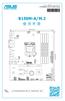 T11930 / 第三版 / 2016 年 7 月 華碩電腦股份有限公司保留所有權利 15060-66823200 B150M-A/M.2 使用手冊 20.6cm(8.1in) KBMS CPU_FAN CHA_FAN2 DIGI +VRM HDMI ASM 1442K ATX12V DVI VGA USB3_C3 USB3_56 LAN_USB78 CHA_FAN1 LGA1151 DDR4 DIMM_A1
T11930 / 第三版 / 2016 年 7 月 華碩電腦股份有限公司保留所有權利 15060-66823200 B150M-A/M.2 使用手冊 20.6cm(8.1in) KBMS CPU_FAN CHA_FAN2 DIGI +VRM HDMI ASM 1442K ATX12V DVI VGA USB3_C3 USB3_56 LAN_USB78 CHA_FAN1 LGA1151 DDR4 DIMM_A1
T12111 / 第一版 / 2016 年 10 月 華碩電腦股份有限公司保留所有權利 PRIME B250-PLUS 使用手冊 21.8cm(8.6in) KBMS _USB910 EATX12V CPU_FAN DIGI +VRM CHA_FAN1 HDMI USB
 T12111 / 第一版 / 2016 年 10 月 華碩電腦股份有限公司保留所有權利 15060-89703000 PRIME B250-PLUS 使用手冊 21.8cm(8.6in) KBMS _USB910 EATX12V CPU_FAN DIGI +VRM CHA_FAN1 HDMI USB78 USB3_C3 LGA1151 DDR4 DIMM_A1 (64bit, 288-pin module)
T12111 / 第一版 / 2016 年 10 月 華碩電腦股份有限公司保留所有權利 15060-89703000 PRIME B250-PLUS 使用手冊 21.8cm(8.6in) KBMS _USB910 EATX12V CPU_FAN DIGI +VRM CHA_FAN1 HDMI USB78 USB3_C3 LGA1151 DDR4 DIMM_A1 (64bit, 288-pin module)
T1028_Manual_KO_V3 0.pdf
 2009 : 2009/09 PC Microsoft, MS-DOS, Windows, Windows Sound System Microsoft Corporation Intel, Atom Intel Corporation Sound Blaster, Sound Blaster ProCreative Technology I AC AC AC AC AC - 115 V/60 Hz
2009 : 2009/09 PC Microsoft, MS-DOS, Windows, Windows Sound System Microsoft Corporation Intel, Atom Intel Corporation Sound Blaster, Sound Blaster ProCreative Technology I AC AC AC AC AC - 115 V/60 Hz
項次 4 (Quad-Core Intel Xeon 2.53GHz 一顆 /Windows 作業系統 ) NT$84,222 HP ProLiant DL120 G6 作業系統 Windows Server 2008 提供 1 顆 Quad-Core Intel Xeon 2.53GHz, 每顆
 得標項次一覽表 項次 1 2 3 2.0GHz 2.0GHz 一顆 /Windows 作業系統 ) 2.0GHz 一顆 /Linux 作業系統 ) 一顆 / 無作業系統 ) NT$82,090 NT$60,768 NT$52,239 HP ProLiant DL165 G7 提供 1 顆 Octo-Core AMD Opteron 2.0GHz, 每顆 CPU 整體快取 (cache) 記憶體 12MB
得標項次一覽表 項次 1 2 3 2.0GHz 2.0GHz 一顆 /Windows 作業系統 ) 2.0GHz 一顆 /Linux 作業系統 ) 一顆 / 無作業系統 ) NT$82,090 NT$60,768 NT$52,239 HP ProLiant DL165 G7 提供 1 顆 Octo-Core AMD Opteron 2.0GHz, 每顆 CPU 整體快取 (cache) 記憶體 12MB
T12902 / 第二版 / 2017 年 4 月 華碩電腦股份有限公司保留所有權利 B3100 PRIME B250M-K 使用手冊 18.5cm(7.3in) KBMS CPU_FAN DIGI +VRM DVI VGA ATX12V RTD 2166 USB3_34 USB3
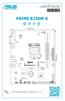 T12902 / 第二版 / 2017 年 4 月 華碩電腦股份有限公司保留所有權利 15060-880B3100 PRIME B250M-K 使用手冊 18.5cm(7.3in) KBMS CPU_FAN DIGI +VRM DVI VGA ATX12V RTD 2166 USB3_34 USB3_56 LAN_USB78 AUDIO LGA1151 CHA_FAN 2280 2260 2242
T12902 / 第二版 / 2017 年 4 月 華碩電腦股份有限公司保留所有權利 15060-880B3100 PRIME B250M-K 使用手冊 18.5cm(7.3in) KBMS CPU_FAN DIGI +VRM DVI VGA ATX12V RTD 2166 USB3_34 USB3_56 LAN_USB78 AUDIO LGA1151 CHA_FAN 2280 2260 2242
AL-M200 Series
 NPD4754-00 TC ( ) Windows 7 1. [Start ( )] [Control Panel ()] [Network and Internet ( )] 2. [Network and Sharing Center ( )] 3. [Change adapter settings ( )] 4. 3 Windows XP 1. [Start ( )] [Control Panel
NPD4754-00 TC ( ) Windows 7 1. [Start ( )] [Control Panel ()] [Network and Internet ( )] 2. [Network and Sharing Center ( )] 3. [Change adapter settings ( )] 4. 3 Windows XP 1. [Start ( )] [Control Panel
TX-NR3030_BAS_Cs_ indd
 TX-NR3030 http://www.onkyo.com/manual/txnr3030/adv/cs.html Cs 1 2 3 Speaker Cable 2 HDMI OUT HDMI IN HDMI OUT HDMI OUT HDMI OUT HDMI OUT 1 DIGITAL OPTICAL OUT AUDIO OUT TV 3 1 5 4 6 1 2 3 3 2 2 4 3 2 5
TX-NR3030 http://www.onkyo.com/manual/txnr3030/adv/cs.html Cs 1 2 3 Speaker Cable 2 HDMI OUT HDMI IN HDMI OUT HDMI OUT HDMI OUT HDMI OUT 1 DIGITAL OPTICAL OUT AUDIO OUT TV 3 1 5 4 6 1 2 3 3 2 2 4 3 2 5
Serial ATA ( Nvidia nforce430)...2 (1) SATA... 2 (2) B I O S S A T A... 3 (3) RAID BIOS RAID... 6 (4) S A T A... 9 (5) S A T A (6) Microsoft Win
 Serial ATA ( Nvidia nforce430)...2 (1) SATA... 2 (2) B I O S S A T A... 3 (3) RAID BIOS RAID... 6 (4) S A T A... 9 (5) S A T A... 11 (6) Microsoft Windows 2000... 14 Ác Åé å Serial ATA ( Nvidia nforce430)
Serial ATA ( Nvidia nforce430)...2 (1) SATA... 2 (2) B I O S S A T A... 3 (3) RAID BIOS RAID... 6 (4) S A T A... 9 (5) S A T A... 11 (6) Microsoft Windows 2000... 14 Ác Åé å Serial ATA ( Nvidia nforce430)
Dell CTC15規格表_ xls
 組別 項次 1 2 3 4 5 形式 15,700 15,500 12,100 11,900 17,300 16,738 16,525 12,900 12,687 18,443 Intel Celeron Dual-Core E1400 Intel Celeron Dual-Core E1400 Intel Celeron Dual-Core E1400 Intel Celeron Dual-Core
組別 項次 1 2 3 4 5 形式 15,700 15,500 12,100 11,900 17,300 16,738 16,525 12,900 12,687 18,443 Intel Celeron Dual-Core E1400 Intel Celeron Dual-Core E1400 Intel Celeron Dual-Core E1400 Intel Celeron Dual-Core
Microsoft Word - LP doc
 第七組顯示卡規範書及答標單 1. Nvidia 繪圖晶片 1-1. 1-1-1. 繪圖晶片 : GeForce 8400 系列 ( 含 ) 以上 ( 請註明採用商品之廠牌及型號, 並於型錄標示對 應到主要規格之項次 ) GeForce 1-1-2. 繪圖介面 : 支援 PCI Express 介面 16X( 含 ) 以上高速繪圖晶片 8400 低階顯 1-1-3. 提供 512MB DDR2 SDRAM(
第七組顯示卡規範書及答標單 1. Nvidia 繪圖晶片 1-1. 1-1-1. 繪圖晶片 : GeForce 8400 系列 ( 含 ) 以上 ( 請註明採用商品之廠牌及型號, 並於型錄標示對 應到主要規格之項次 ) GeForce 1-1-2. 繪圖介面 : 支援 PCI Express 介面 16X( 含 ) 以上高速繪圖晶片 8400 低階顯 1-1-3. 提供 512MB DDR2 SDRAM(
iziggi
 iziggi 1 1 iziggi-hd 2 iziggi-hd 4 IPEVO iziggi-hd 6 iziggi-hd 8 iziggi-hd 9 Whiteboard App USB 10 iziggi-hd 11 iziggi-hd Live View WiFi 11 12 LED 12 iziggi-hd 13 Apple TV AirPlay 13 14 15 iziggi-hd *
iziggi 1 1 iziggi-hd 2 iziggi-hd 4 IPEVO iziggi-hd 6 iziggi-hd 8 iziggi-hd 9 Whiteboard App USB 10 iziggi-hd 11 iziggi-hd Live View WiFi 11 12 LED 12 iziggi-hd 13 Apple TV AirPlay 13 14 15 iziggi-hd *
電腦設備LP _第七組顯示卡規範書
 第七組顯示卡規範書 1. Nvidia 繪圖晶片 1-1. 1-1-1. 繪圖晶片 : GeForce 210 系列 ( 含 ) 以上 ( 請註明採用商品之廠牌及型號, 並於型錄標示對 GeForce 1-1-2. 繪圖介面 : 支援 PCI Express 2.0( 含 ) 以上高速繪圖晶片 210 低階顯 1-1-3. 提供 512MB DDR2 SDRAM( 含 ) 以上顯示記憶體, 具 2560
第七組顯示卡規範書 1. Nvidia 繪圖晶片 1-1. 1-1-1. 繪圖晶片 : GeForce 210 系列 ( 含 ) 以上 ( 請註明採用商品之廠牌及型號, 並於型錄標示對 GeForce 1-1-2. 繪圖介面 : 支援 PCI Express 2.0( 含 ) 以上高速繪圖晶片 210 低階顯 1-1-3. 提供 512MB DDR2 SDRAM( 含 ) 以上顯示記憶體, 具 2560
第4章 系统设置
 POST 4.1 POST BIOS POST POST POST POST LOGO LOGO POST BIOS POST POST SCSI SCSI BIOS RAID POST RAID RAID RAID BIOS Operating System not Found BIOS T200 2002 BIOS 4.2 BIOS BIOS
POST 4.1 POST BIOS POST POST POST POST LOGO LOGO POST BIOS POST POST SCSI SCSI BIOS RAID POST RAID RAID RAID BIOS Operating System not Found BIOS T200 2002 BIOS 4.2 BIOS BIOS
電腦設備LP 第七組顯示卡規範書
 第七組顯示卡規範書 1. Nvidia 繪圖晶片 1-1. 1-1-1. 繪圖晶片 : GeForce 8400 系列 ( 含 ) 以上 ( 請註明採用商品之廠牌及型號, 並於型錄標示對 應到主要規格之項次 ) GeForce 1-1-2. 繪圖介面 : 支援 PCI Express 介面 16X( 含 ) 以上高速繪圖晶片 8400 低階顯 1-1-3. 提供 512MB DDR2 SDRAM(
第七組顯示卡規範書 1. Nvidia 繪圖晶片 1-1. 1-1-1. 繪圖晶片 : GeForce 8400 系列 ( 含 ) 以上 ( 請註明採用商品之廠牌及型號, 並於型錄標示對 應到主要規格之項次 ) GeForce 1-1-2. 繪圖介面 : 支援 PCI Express 介面 16X( 含 ) 以上高速繪圖晶片 8400 低階顯 1-1-3. 提供 512MB DDR2 SDRAM(
untitled
 Copyright 2008 2009/09 Microsoft MS-DOS Windows Windows Sound System Microsoft Corporation Intel Centrino Centrino Duo Pentium M Banias Calexico Intel Corporation Sound Blaster Sound Blaster Pro Creative
Copyright 2008 2009/09 Microsoft MS-DOS Windows Windows Sound System Microsoft Corporation Intel Centrino Centrino Duo Pentium M Banias Calexico Intel Corporation Sound Blaster Sound Blaster Pro Creative
CONTENTS Chapter - Introduction Chapter 2 - Hardware Installation Chapter 3 - BIOS Setup Utility Chapter 4 - Supported Software M804
 MBS-S65B-ML Pentium 4 478-pin processor Based DDR MAIN BOARD CONTENTS Chapter - Introduction Chapter 2 - Hardware Installation Chapter 3 - BIOS Setup Utility Chapter 4 - Supported Software M804 Chapter
MBS-S65B-ML Pentium 4 478-pin processor Based DDR MAIN BOARD CONTENTS Chapter - Introduction Chapter 2 - Hardware Installation Chapter 3 - BIOS Setup Utility Chapter 4 - Supported Software M804 Chapter
桌上型個人電腦採購規格說明表
 第三組顯示卡規範書 1. Nvidia 繪圖晶片 1-1. 1-1-1. 繪圖晶片 :NVIDIA GeForce 8400 系列 ( 含 ) 以上 ( 請註明採用商品之廠牌及型號, 並於型錄標示對 NVIDIA 應到主要規格之項次 ) GeForce 1-1-2. 繪圖介面 : 支援 PCI Express 介面 16X( 含 ) 以上高速繪圖晶片 8400 低階顯 1-1-3. 提供 256MB
第三組顯示卡規範書 1. Nvidia 繪圖晶片 1-1. 1-1-1. 繪圖晶片 :NVIDIA GeForce 8400 系列 ( 含 ) 以上 ( 請註明採用商品之廠牌及型號, 並於型錄標示對 NVIDIA 應到主要規格之項次 ) GeForce 1-1-2. 繪圖介面 : 支援 PCI Express 介面 16X( 含 ) 以上高速繪圖晶片 8400 低階顯 1-1-3. 提供 256MB
2016 英雄聯盟世界大賽暨全明星賽官方指定夥伴 Predator G1-710 Predator G3-710 Predator G6-710 Turbo**G6 IceTunnel 3/27-5/5PredatorGefore GTX 10 [Predator] :
![2016 英雄聯盟世界大賽暨全明星賽官方指定夥伴 Predator G1-710 Predator G3-710 Predator G6-710 Turbo**G6 IceTunnel 3/27-5/5PredatorGefore GTX 10 [Predator] : 2016 英雄聯盟世界大賽暨全明星賽官方指定夥伴 Predator G1-710 Predator G3-710 Predator G6-710 Turbo**G6 IceTunnel 3/27-5/5PredatorGefore GTX 10 [Predator] :](/thumbs/65/53424236.jpg) 最新第 7 代 Intel Core 處理器 2017. 04 PC Aspire GX-781 多工效能機 極致效能 高雅風格 多工能力 7Intel Core DDR4 好運機 / 含稅 7Intel Core i5-7400 (3.0GHz/ Turbo 3.5GHz) Windows 10 NVIDIA GeForce GT-730 全新戰力 Intel 第 7 代 Core 處理器顛覆想像
最新第 7 代 Intel Core 處理器 2017. 04 PC Aspire GX-781 多工效能機 極致效能 高雅風格 多工能力 7Intel Core DDR4 好運機 / 含稅 7Intel Core i5-7400 (3.0GHz/ Turbo 3.5GHz) Windows 10 NVIDIA GeForce GT-730 全新戰力 Intel 第 7 代 Core 處理器顛覆想像
Serial ATA ( nvidia nforce4 Ultra/SLI)...2 (1) SATA... 2 (2) B I O S S A T A... 3 (3) RAID BIOS RAID... 6 (4) S A T A... 9 (5) S A T A (6) Micro
 Serial ATA ( nvidia nforce4 Ultra/SLI)...2 (1) SATA... 2 (2) B I O S S A T A... 3 (3) RAID BIOS RAID... 6 (4) S A T A... 9 (5) S A T A... 11 (6) Microsoft Windows 2000... 14 Ác Åé å Serial ATA ( nvidia
Serial ATA ( nvidia nforce4 Ultra/SLI)...2 (1) SATA... 2 (2) B I O S S A T A... 3 (3) RAID BIOS RAID... 6 (4) S A T A... 9 (5) S A T A... 11 (6) Microsoft Windows 2000... 14 Ác Åé å Serial ATA ( nvidia
1711-門市-PC-p1p2
 2017. 10/11 PC Aspire GX-785 沈穩風格電競效能 全新戰力 AMD RYZEN 7 處理器顛覆想像 AMD RX480 系列顯卡 全新戰力 Intel 第 7 代 Core 處理器顛覆想像 GeForce GTX 10 系列顯卡 Aspire GX-281 沈穩風格電競效能 Aspire GX V LED Aspire GX NVIDIA GeForce GTX 1060
2017. 10/11 PC Aspire GX-785 沈穩風格電競效能 全新戰力 AMD RYZEN 7 處理器顛覆想像 AMD RX480 系列顯卡 全新戰力 Intel 第 7 代 Core 處理器顛覆想像 GeForce GTX 10 系列顯卡 Aspire GX-281 沈穩風格電競效能 Aspire GX V LED Aspire GX NVIDIA GeForce GTX 1060
The golden pins of the PCI card can be oxidized after months or years
 Q. 如何在 LabWindows/CVI 編譯 DAQ Card 程式? A: 請參考至下列步驟 : 步驟 1: 安裝驅動程式 1. 安裝 UniDAQ 驅動程式 UniDAQ 驅動程式下載位置 : CD:\NAPDOS\PCI\UniDAQ\DLL\Driver\ ftp://ftp.icpdas.com/pub/cd/iocard/pci/napdos/pci/unidaq/dll/driver/
Q. 如何在 LabWindows/CVI 編譯 DAQ Card 程式? A: 請參考至下列步驟 : 步驟 1: 安裝驅動程式 1. 安裝 UniDAQ 驅動程式 UniDAQ 驅動程式下載位置 : CD:\NAPDOS\PCI\UniDAQ\DLL\Driver\ ftp://ftp.icpdas.com/pub/cd/iocard/pci/napdos/pci/unidaq/dll/driver/
1706-門市-PC-封面封底
 最新第 7 代 Intel Core 處理器 2017. 06 PC Aspire GX-781 沈穩風格電競效能 多工效能機 極致效能高雅風格多工能力 7 Intel Core DDR4 好運機 / 含稅 21,900 元 7 Intel Core i5-7400 (3.0GHz/ Turbo 3.5GHz) Windows 10 NVIDIA GeForce GT-730 8GB DDR4 1TB
最新第 7 代 Intel Core 處理器 2017. 06 PC Aspire GX-781 沈穩風格電競效能 多工效能機 極致效能高雅風格多工能力 7 Intel Core DDR4 好運機 / 含稅 21,900 元 7 Intel Core i5-7400 (3.0GHz/ Turbo 3.5GHz) Windows 10 NVIDIA GeForce GT-730 8GB DDR4 1TB
PRIME B350M-E 使用手冊 Motherboard
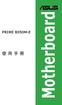 PRIME B350M-E 使用手冊 Motherboard T12652 第一版 2017 年 4 月發行 版權說明 ASUSTeK Computer Inc. All rights reserved. 華碩電腦股份有限公司保留所有權利本使用手冊包括但不限於其所包含的所有資訊皆受到著作權法之保護, 未經華碩電腦股份有限公司 ( 以下簡稱 華碩 ) 許可, 不得任意地仿製 拷貝 謄抄 轉譯或為其他利用
PRIME B350M-E 使用手冊 Motherboard T12652 第一版 2017 年 4 月發行 版權說明 ASUSTeK Computer Inc. All rights reserved. 華碩電腦股份有限公司保留所有權利本使用手冊包括但不限於其所包含的所有資訊皆受到著作權法之保護, 未經華碩電腦股份有限公司 ( 以下簡稱 華碩 ) 許可, 不得任意地仿製 拷貝 謄抄 轉譯或為其他利用
PTS7_Manual.PDF
 User Manual Soliton Technologies CO., LTD www.soliton.com.tw - PCI V2.2. - PCI 32-bit / 33MHz * 2 - Zero Skew CLK Signal Generator. - (each Slot). -. - PCI. - Hot-Swap - DOS, Windows 98/2000/XP, Linux
User Manual Soliton Technologies CO., LTD www.soliton.com.tw - PCI V2.2. - PCI 32-bit / 33MHz * 2 - Zero Skew CLK Signal Generator. - (each Slot). -. - PCI. - Hot-Swap - DOS, Windows 98/2000/XP, Linux
AL-MX200 Series
 PostScript Level3 Compatible NPD4760-00 TC Seiko Epson Corporation Seiko Epson Corporation ( ) Seiko Epson Corporation Seiko Epson Corporation Epson Seiko Epson Corporation Apple Bonjour ColorSync Macintosh
PostScript Level3 Compatible NPD4760-00 TC Seiko Epson Corporation Seiko Epson Corporation ( ) Seiko Epson Corporation Seiko Epson Corporation Epson Seiko Epson Corporation Apple Bonjour ColorSync Macintosh
M5A78L-M PLUS/USB3 使用手冊 Motherboard
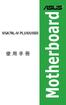 M5A78L-M PLUS/USB3 使用手冊 Motherboard T11584 第一版 2016 年 4 月發行版權說明 ASUSTeK Computer Inc. All rights reserved. 華碩電腦股份有限公司保留所有權利本使用手冊包括但不限於其所包含的所有資訊皆受到著作權法之保護, 未經華碩電腦股份有限公司 ( 以下簡稱 華碩 ) 許可, 不得任意地仿製 拷貝 謄抄 轉譯或為其他利用
M5A78L-M PLUS/USB3 使用手冊 Motherboard T11584 第一版 2016 年 4 月發行版權說明 ASUSTeK Computer Inc. All rights reserved. 華碩電腦股份有限公司保留所有權利本使用手冊包括但不限於其所包含的所有資訊皆受到著作權法之保護, 未經華碩電腦股份有限公司 ( 以下簡稱 華碩 ) 許可, 不得任意地仿製 拷貝 謄抄 轉譯或為其他利用
PRIME B350M-A 使用手冊 Motherboard
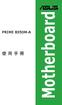 PRIME B350M-A 使用手冊 Motherboard T12357 第一版 2017 年 1 月發行 版權說明 ASUSTeK Computer Inc. All rights reserved. 華碩電腦股份有限公司保留所有權利 本使用手冊包括但不限於其所包含的所有資訊皆受到著作權法之保護, 未經華碩電腦股份有限公司 ( 以下簡稱 華碩 ) 許可, 不得任意地仿製 拷貝 謄抄 轉譯或為其他利用
PRIME B350M-A 使用手冊 Motherboard T12357 第一版 2017 年 1 月發行 版權說明 ASUSTeK Computer Inc. All rights reserved. 華碩電腦股份有限公司保留所有權利 本使用手冊包括但不限於其所包含的所有資訊皆受到著作權法之保護, 未經華碩電腦股份有限公司 ( 以下簡稱 華碩 ) 許可, 不得任意地仿製 拷貝 謄抄 轉譯或為其他利用
第七組顯示卡規範書
 第七組顯示卡規範書 1. Nvidia 繪圖晶片 1-1. 1-1-1. 繪圖晶片 : GeForce 8400GS 系列 ( 含 ) 以上 ( 請註明採用商品之廠牌及型號, 並於型錄標示 對應到主要規格之項次 ) GeForce 1-1-2. 繪圖介面 : 支援 PCI Express 2.0( 含 ) 以上高速繪圖晶片 8400GS 低 1-1-3. 提供 512MB DDR2 SDRAM( 含
第七組顯示卡規範書 1. Nvidia 繪圖晶片 1-1. 1-1-1. 繪圖晶片 : GeForce 8400GS 系列 ( 含 ) 以上 ( 請註明採用商品之廠牌及型號, 並於型錄標示 對應到主要規格之項次 ) GeForce 1-1-2. 繪圖介面 : 支援 PCI Express 2.0( 含 ) 以上高速繪圖晶片 8400GS 低 1-1-3. 提供 512MB DDR2 SDRAM( 含
Dell Vostro 14–3459 用户手册
 Dell Vostro 14 3459 用 户 手 册 管 制 型 号 : P65G 管 制 类 型 : P65G003 注 小 心 和 警 告 注 : 注 表 示 可 以 帮 助 您 更 好 地 使 用 计 算 机 的 重 要 信 息 小 心 : 小 心 表 示 可 能 会 损 坏 硬 件 或 导 致 数 据 丢 失, 并 如 何 避 免 此 类 问 题 警 告 : 警 告 表 示 可 能 会 造
Dell Vostro 14 3459 用 户 手 册 管 制 型 号 : P65G 管 制 类 型 : P65G003 注 小 心 和 警 告 注 : 注 表 示 可 以 帮 助 您 更 好 地 使 用 计 算 机 的 重 要 信 息 小 心 : 小 心 表 示 可 能 会 损 坏 硬 件 或 导 致 数 据 丢 失, 并 如 何 避 免 此 类 问 题 警 告 : 警 告 表 示 可 能 会 造
桌上型個人電腦採購規格說明表
 第三組顯示卡規範書 1. Nvidia 繪圖晶片 1-1. 1-1-1. 繪圖晶片 :NVIDIA GeForce 6200 系列 ( 含 ) 以上 ( 請註明採用商品之廠牌及型號, 並於型錄標示對應低階顯示卡到主要規格之項次 ) ( 備註 : 對應 1-1-2. 繪圖介面 : 支援 AGP 介面 8X( 含 ) 以上高速繪圖晶片項次為第 1 1-1-3. 提供 128MB 64 位元 DDR SDRAM(
第三組顯示卡規範書 1. Nvidia 繪圖晶片 1-1. 1-1-1. 繪圖晶片 :NVIDIA GeForce 6200 系列 ( 含 ) 以上 ( 請註明採用商品之廠牌及型號, 並於型錄標示對應低階顯示卡到主要規格之項次 ) ( 備註 : 對應 1-1-2. 繪圖介面 : 支援 AGP 介面 8X( 含 ) 以上高速繪圖晶片項次為第 1 1-1-3. 提供 128MB 64 位元 DDR SDRAM(
致各報/刊 編輯及記者:
 Manli GeForce RTX SUPER TM 系列 2019 年 7 月 3 日 萬利達科技集團有限公司今天發布全新的 GeForce RTX SUPER TM 家族 Manli GeForce RTX 2080 SUPER TM,RTX 2070 SUPER TM, 和 RTX 2060 SUPER TM Manli GeForce RTX SUPER TM 系列採用屢獲殊榮的 NVIDIA
Manli GeForce RTX SUPER TM 系列 2019 年 7 月 3 日 萬利達科技集團有限公司今天發布全新的 GeForce RTX SUPER TM 家族 Manli GeForce RTX 2080 SUPER TM,RTX 2070 SUPER TM, 和 RTX 2060 SUPER TM Manli GeForce RTX SUPER TM 系列採用屢獲殊榮的 NVIDIA
T9017 第一版 2014 年 4 月發行 版權說明 ASUSTeK Computer Inc. All rights reserved. 華碩電腦股份有限公司保留所有權利本使用手冊包括但不限於其所包含的所有資訊皆受到著作權法之保護, 未經華碩電腦股份有限公司 ( 以下簡稱 華碩 ) 許可, 不得
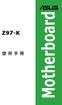 Z97-K 使用手冊 Motherboard T9017 第一版 2014 年 4 月發行 版權說明 ASUSTeK Computer Inc. All rights reserved. 華碩電腦股份有限公司保留所有權利本使用手冊包括但不限於其所包含的所有資訊皆受到著作權法之保護, 未經華碩電腦股份有限公司 ( 以下簡稱 華碩 ) 許可, 不得任意地仿製 拷貝 謄抄 轉譯或為其他利用 免責聲明本使用手冊是以
Z97-K 使用手冊 Motherboard T9017 第一版 2014 年 4 月發行 版權說明 ASUSTeK Computer Inc. All rights reserved. 華碩電腦股份有限公司保留所有權利本使用手冊包括但不限於其所包含的所有資訊皆受到著作權法之保護, 未經華碩電腦股份有限公司 ( 以下簡稱 華碩 ) 許可, 不得任意地仿製 拷貝 謄抄 轉譯或為其他利用 免責聲明本使用手冊是以
c-AR64SH-102
 Chapter 2 GIGA-BYTE TECHNOLOGY CO, LTD GBT ( ) GBT GBT, GBT 2002 3 15 1 1 11 3 12 3 2 21 4 22 5 23 6 3 31 Win 98/ 98SE, WinME Win XP 8 311 8 312 Direct X 9 313 11 314 14 315 14 316 18 32 Windows NT 40
Chapter 2 GIGA-BYTE TECHNOLOGY CO, LTD GBT ( ) GBT GBT, GBT 2002 3 15 1 1 11 3 12 3 2 21 4 22 5 23 6 3 31 Win 98/ 98SE, WinME Win XP 8 311 8 312 Direct X 9 313 11 314 14 315 14 316 18 32 Windows NT 40
桌上型個人電腦採購規格說明表
 第三組顯示卡規範書 1. Nvidia 繪圖晶片 1-1. 1-1-1. 繪圖晶片 :NVIDIA GeForce 7600 系列 ( 含 ) 以上 ( 請註明採用商品之廠牌及型號, 並於型錄標示對低階顯示卡應到主要規格之項次 ) ( 備註 : 對應 1-1-2. 繪圖介面 : 支援 AGP 介面 8X( 含 ) 以上高速繪圖晶片項次為第 1 1-1-3. 提供 128MB 64 位元 DDR SDRAM(
第三組顯示卡規範書 1. Nvidia 繪圖晶片 1-1. 1-1-1. 繪圖晶片 :NVIDIA GeForce 7600 系列 ( 含 ) 以上 ( 請註明採用商品之廠牌及型號, 並於型錄標示對低階顯示卡應到主要規格之項次 ) ( 備註 : 對應 1-1-2. 繪圖介面 : 支援 AGP 介面 8X( 含 ) 以上高速繪圖晶片項次為第 1 1-1-3. 提供 128MB 64 位元 DDR SDRAM(
A68H-C 使用手冊 Motherboard
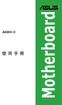 A68H-C 使用手冊 Motherboard T11052 第一版 2015 年 11 月發行 版權說明 ASUSTeK Computer Inc. All rights reserved. 華碩電腦股份有限公司保留所有權利本使用手冊包括但不限於其所包含的所有資訊皆受到著作權法之保護, 未經華碩電腦股份有限公司 ( 以下簡稱 華碩 ) 許可, 不得任意地仿製 拷貝 謄抄 轉譯或為其他利用 免責聲明本使用手冊是以
A68H-C 使用手冊 Motherboard T11052 第一版 2015 年 11 月發行 版權說明 ASUSTeK Computer Inc. All rights reserved. 華碩電腦股份有限公司保留所有權利本使用手冊包括但不限於其所包含的所有資訊皆受到著作權法之保護, 未經華碩電腦股份有限公司 ( 以下簡稱 華碩 ) 許可, 不得任意地仿製 拷貝 謄抄 轉譯或為其他利用 免責聲明本使用手冊是以
IT (1) IDE... 2 (2) BIOS IDE RAID... 3 (3) RAID BIOS RAID... 5 (4) R A I D (5) ID E RA ID... 15
 IT8212...2 (1) IDE... 2 (2) BIOS IDE RAID... 3 (3) RAID BIOS RAID... 5 (4) R A I D... 13 (5) ID E RA ID... 15 Ác Åé å IT8212 (1) IDE (2) BIOS IDE RAID (3) RAID BIOS RAID (4) RAID (5) RAID (a) ( )IDE (
IT8212...2 (1) IDE... 2 (2) BIOS IDE RAID... 3 (3) RAID BIOS RAID... 5 (4) R A I D... 13 (5) ID E RA ID... 15 Ác Åé å IT8212 (1) IDE (2) BIOS IDE RAID (3) RAID BIOS RAID (4) RAID (5) RAID (a) ( )IDE (
K7VT2_QIG_v3
 ............ 1 2 3 4 5 [R] : Enter Raid setup utility 6 Press[A]keytocreateRAID RAID Type: JBOD RAID 0 RAID 1: 2 7 RAID 0 Auto Create Manual Create: 2 RAID 0 Block Size: 16K 32K
............ 1 2 3 4 5 [R] : Enter Raid setup utility 6 Press[A]keytocreateRAID RAID Type: JBOD RAID 0 RAID 1: 2 7 RAID 0 Auto Create Manual Create: 2 RAID 0 Block Size: 16K 32K
T10765 第一版 2015 年 8 月發行 版權說明 ASUSTeK Computer Inc. All rights reserved. 華碩電腦股份有限公司保留所有權利本使用手冊包括但不限於其所包含的所有資訊皆受到著作權法之保護, 未經華碩電腦股份有限公司 ( 以下簡稱 華碩 ) 許可, 不
 Z170-P 使用手冊 Motherboard T10765 第一版 2015 年 8 月發行 版權說明 ASUSTeK Computer Inc. All rights reserved. 華碩電腦股份有限公司保留所有權利本使用手冊包括但不限於其所包含的所有資訊皆受到著作權法之保護, 未經華碩電腦股份有限公司 ( 以下簡稱 華碩 ) 許可, 不得任意地仿製 拷貝 謄抄 轉譯或為其他利用 免責聲明本使用手冊是以
Z170-P 使用手冊 Motherboard T10765 第一版 2015 年 8 月發行 版權說明 ASUSTeK Computer Inc. All rights reserved. 華碩電腦股份有限公司保留所有權利本使用手冊包括但不限於其所包含的所有資訊皆受到著作權法之保護, 未經華碩電腦股份有限公司 ( 以下簡稱 華碩 ) 許可, 不得任意地仿製 拷貝 謄抄 轉譯或為其他利用 免責聲明本使用手冊是以
1708-門市-PC-封面封底
 2017. 08 PC Aspire GX-281 沈穩風格電競效能 Aspire GX-781 沈穩風格電競效能 全新戰力 AMD RYZEN 7 處理器顛覆想像 AMD RX480 系列顯卡 Aspire GX-281 Aspire GX-281 RYZEN 7-1700X RYZEN 5-1400 (3.4GHz / boost 3.8GHz) (3.2GHz / boost 3.4GHz)
2017. 08 PC Aspire GX-281 沈穩風格電競效能 Aspire GX-781 沈穩風格電競效能 全新戰力 AMD RYZEN 7 處理器顛覆想像 AMD RX480 系列顯卡 Aspire GX-281 Aspire GX-281 RYZEN 7-1700X RYZEN 5-1400 (3.4GHz / boost 3.8GHz) (3.2GHz / boost 3.4GHz)
NORCO-740 CPU M/00M NORCO-740 NORCO-740E NORCO-740G NORCO-740GE Intel 845GL Intel 845G
 3. 4.2 4 2. 2.. 8 2..2 VGA 8 2..3 (J2,J3,J5) 9 2..4 9 2..5 USB 20 2..6 MS KB 20 2..7 (J) 20 2..8 2 2..9 2 2..0 22 2.. (IDE,2) 22 2..2 22 2..3 AC 97 23 2.2 2.2. FSB :JFS 24 2.2.2 Watchdog Timer :JWD 24
3. 4.2 4 2. 2.. 8 2..2 VGA 8 2..3 (J2,J3,J5) 9 2..4 9 2..5 USB 20 2..6 MS KB 20 2..7 (J) 20 2..8 2 2..9 2 2..0 22 2.. (IDE,2) 22 2..2 22 2..3 AC 97 23 2.2 2.2. FSB :JFS 24 2.2.2 Watchdog Timer :JWD 24
(Microsoft PowerPoint - CTC16 Sales Kit_\261M\256\327\263W\271\272\250\317\245\316.ppt)
 ASUS Sales & Marketing Org Introduction CTC16 個人電腦主機產品介紹 DDR3 新機種 MD300 ( 1-161 16 項 ) SD300 (49-52 項 ) 全板採用日系固態電容 採用 G43 晶片組, 支援 DirectX 10 四組 DDR3 記憶體插槽 十個 USB2.0, 雙螢幕輸出 MD600 (17-20 項 ) SD600 (49-52
ASUS Sales & Marketing Org Introduction CTC16 個人電腦主機產品介紹 DDR3 新機種 MD300 ( 1-161 16 項 ) SD300 (49-52 項 ) 全板採用日系固態電容 採用 G43 晶片組, 支援 DirectX 10 四組 DDR3 記憶體插槽 十個 USB2.0, 雙螢幕輸出 MD600 (17-20 項 ) SD600 (49-52
案號 :LP 京年升 : 16-LP 第一組個人電腦 鎮億年 : 16-LP 項次契約金額廠牌型號產地品名共同規格 acer Veriton M2640G 臺灣 ASUS MD330 臺灣 MSI 微星科技捷元 GENUINE ProDesk 400 G3
 一般型電腦 Pentium 1 16,400 Lenovo 10GQ 3.5GHz(Windows 作業系統 )( 獨立主機不含螢幕 ) 1. 處理器 :INTEL Pentium 3.5GHz( 含 ) 以 2 16,294 聯強 LEMEL BSMI61H1GAA Lenovo 10GQ 聯強 LEMEL BSMI61H1GAA 一般型電腦 Pentium 3.5GHz(Windows 作業系統
一般型電腦 Pentium 1 16,400 Lenovo 10GQ 3.5GHz(Windows 作業系統 )( 獨立主機不含螢幕 ) 1. 處理器 :INTEL Pentium 3.5GHz( 含 ) 以 2 16,294 聯強 LEMEL BSMI61H1GAA Lenovo 10GQ 聯強 LEMEL BSMI61H1GAA 一般型電腦 Pentium 3.5GHz(Windows 作業系統
AP128DG-H AP128DG-H 3 13 ATiRADEON TM Win 98/98SE, WinME Win XP Direct X
 Chapter 2 GIGA-BYTE TECHNOLOGY CO, LTD ( GBT ) GBT GBT, GBT 2002 4 12 1 AP128DG-H 1 11 3 12 AP128DG-H 3 13 ATiRADEON TM 8500 4 2 21 5 22 6 23 7 3 31 Win 98/98SE, WinME Win XP 9 311 9 312 Direct X 10 313
Chapter 2 GIGA-BYTE TECHNOLOGY CO, LTD ( GBT ) GBT GBT, GBT 2002 4 12 1 AP128DG-H 1 11 3 12 AP128DG-H 3 13 ATiRADEON TM 8500 4 2 21 5 22 6 23 7 3 31 Win 98/98SE, WinME Win XP 9 311 9 312 Direct X 10 313
T8528 第二版 2013 年 7 月發行 版權說明 ASUSTeK Computer Inc. All rights reserved. 華碩電腦股份有限公司保留所有權利 本使用手冊包括但不限於其所包含的所有資訊皆受到著作權法之保護, 未經華碩電腦股份有限公司 ( 以下簡稱 華碩 ) 許可, 不
 H87M-PLUS 使用手冊 Motherboard T8528 第二版 2013 年 7 月發行 版權說明 ASUSTeK Computer Inc. All rights reserved. 華碩電腦股份有限公司保留所有權利 本使用手冊包括但不限於其所包含的所有資訊皆受到著作權法之保護, 未經華碩電腦股份有限公司 ( 以下簡稱 華碩 ) 許可, 不得任意地仿製 拷貝 謄抄 轉譯或為其他利用 免責聲明
H87M-PLUS 使用手冊 Motherboard T8528 第二版 2013 年 7 月發行 版權說明 ASUSTeK Computer Inc. All rights reserved. 華碩電腦股份有限公司保留所有權利 本使用手冊包括但不限於其所包含的所有資訊皆受到著作權法之保護, 未經華碩電腦股份有限公司 ( 以下簡稱 華碩 ) 許可, 不得任意地仿製 拷貝 謄抄 轉譯或為其他利用 免責聲明
A68HM 系列 使用手冊 Motherboard
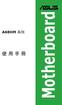 A68HM 系列 使用手冊 Motherboard T9808 第一版 2014 年 10 月發行 版權說明 ASUSTeK Computer Inc. All rights reserved. 華碩電腦股份有限公司保留所有權利 本使用手冊包括但不限於其所包含的所有資訊皆受到著作權法之保護, 未經華碩電腦股份有限公司 ( 以下簡稱 華碩 ) 許可, 不得任意地仿製 拷貝 謄抄 轉譯或為其他利用 免責聲明
A68HM 系列 使用手冊 Motherboard T9808 第一版 2014 年 10 月發行 版權說明 ASUSTeK Computer Inc. All rights reserved. 華碩電腦股份有限公司保留所有權利 本使用手冊包括但不限於其所包含的所有資訊皆受到著作權法之保護, 未經華碩電腦股份有限公司 ( 以下簡稱 華碩 ) 許可, 不得任意地仿製 拷貝 謄抄 轉譯或為其他利用 免責聲明
nf4 sli infinity 87100526S 1.p65
 935-CK804A-044 87100526S 2 FCC and DOC Statement on Class B This equipment has been tested and found to comply with the limits for a Class B digital device, pursuant to Part 15 of the FCC rules. These
935-CK804A-044 87100526S 2 FCC and DOC Statement on Class B This equipment has been tested and found to comply with the limits for a Class B digital device, pursuant to Part 15 of the FCC rules. These
中文手册
 PCC-3428 PC/104 1. PCC-3428 1.1 PCC-3428 90mm 96mm ST CPU STPC Atlas Atlas CPU 486 DX/DX2 CPU DX2 133MHz Atlas 2D LCD/CRT 100MHz SDRAM 64MBytes PCC-3428 10/100Mbps DOC EIDE USB PC/104 ST STPC Atlas STPC
PCC-3428 PC/104 1. PCC-3428 1.1 PCC-3428 90mm 96mm ST CPU STPC Atlas Atlas CPU 486 DX/DX2 CPU DX2 133MHz Atlas 2D LCD/CRT 100MHz SDRAM 64MBytes PCC-3428 10/100Mbps DOC EIDE USB PC/104 ST STPC Atlas STPC
<4D F736F F D20A7EBBCD0B6B7AABEAAFEA5F3322D3935A67EB2C432A6B8B2C433B2D5C5E3A5DCA564B357BD64AED12E646F63>
 第三組顯示卡規範書 1. Nvidia 繪圖晶片 1-1. 1-1-1. 繪圖晶片 :NVIDIA GeForce 6600 系列 ( 含 ) 以上 ( 請註明採用商品之廠牌及型號, 並於型錄標示對應低階顯示卡到主要規格之項次 ) ( 備註 : 對應 1-1-2. 繪圖介面 : 支援 AGP 介面 8X( 含 ) 以上高速繪圖晶片項次為第 1 1-1-3. 提供 128MB 64 位元 DDR SDRAM(
第三組顯示卡規範書 1. Nvidia 繪圖晶片 1-1. 1-1-1. 繪圖晶片 :NVIDIA GeForce 6600 系列 ( 含 ) 以上 ( 請註明採用商品之廠牌及型號, 並於型錄標示對應低階顯示卡到主要規格之項次 ) ( 備註 : 對應 1-1-2. 繪圖介面 : 支援 AGP 介面 8X( 含 ) 以上高速繪圖晶片項次為第 1 1-1-3. 提供 128MB 64 位元 DDR SDRAM(
8idml_20_1_q
 Chapter 2 GIGA-BYTE TECHNOLOGY CO, LTD GBT ( ) GBT GBT, GBT 2002 3 15 1 1 11 3 12 AP64D(-H) 3 2 21 4 22 5 23 6 3 31 Win 98/98SE, WinME Win XP 8 311 8 312 Direct X 9 313 11 314 14 315 14 316 18 32 Windows
Chapter 2 GIGA-BYTE TECHNOLOGY CO, LTD GBT ( ) GBT GBT, GBT 2002 3 15 1 1 11 3 12 AP64D(-H) 3 2 21 4 22 5 23 6 3 31 Win 98/98SE, WinME Win XP 8 311 8 312 Direct X 9 313 11 314 14 315 14 316 18 32 Windows
V6800/V6600 3D
 V6800/V6600 3D V6600/V6800 3D R 2000 2 3 4 5 R 6 7 8 The VIP (Video Interface Port) Connector are used for third party add-on modules, such as video capture cards or television tuners. DDR: Double Data
V6800/V6600 3D V6600/V6800 3D R 2000 2 3 4 5 R 6 7 8 The VIP (Video Interface Port) Connector are used for third party add-on modules, such as video capture cards or television tuners. DDR: Double Data
H97M-E 使用手冊 Motherboard
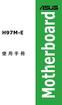 H97M-E 使用手冊 Motherboard T9092 第一版 2014 年 4 月發行 版權說明 ASUSTeK Computer Inc. All rights reserved. 華碩電腦股份有限公司保留所有權利本使用手冊包括但不限於其所包含的所有資訊皆受到著作權法之保護, 未經華碩電腦股份有限公司 ( 以下簡稱 華碩 ) 許可, 不得任意地仿製 拷貝 謄抄 轉譯或為其他利用 免責聲明本使用手冊是以
H97M-E 使用手冊 Motherboard T9092 第一版 2014 年 4 月發行 版權說明 ASUSTeK Computer Inc. All rights reserved. 華碩電腦股份有限公司保留所有權利本使用手冊包括但不限於其所包含的所有資訊皆受到著作權法之保護, 未經華碩電腦股份有限公司 ( 以下簡稱 華碩 ) 許可, 不得任意地仿製 拷貝 謄抄 轉譯或為其他利用 免責聲明本使用手冊是以
H97-PLUS 使用手冊 Motherboard
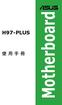 H97-PLUS 使用手冊 Motherboard T8977 第一版 2014 年 4 月發行 版權說明 ASUSTeK Computer Inc. All rights reserved. 華碩電腦股份有限公司保留所有權利本使用手冊包括但不限於其所包含的所有資訊皆受到著作權法之保護, 未經華碩電腦股份有限公司 ( 以下簡稱 華碩 ) 許可, 不得任意地仿製 拷貝 謄抄 轉譯或為其他利用 免責聲明本使用手冊是以
H97-PLUS 使用手冊 Motherboard T8977 第一版 2014 年 4 月發行 版權說明 ASUSTeK Computer Inc. All rights reserved. 華碩電腦股份有限公司保留所有權利本使用手冊包括但不限於其所包含的所有資訊皆受到著作權法之保護, 未經華碩電腦股份有限公司 ( 以下簡稱 華碩 ) 許可, 不得任意地仿製 拷貝 謄抄 轉譯或為其他利用 免責聲明本使用手冊是以
《计算机应用基础》学习材料(讲义)
 计 算 机 应 用 基 础 学 习 材 料 ( 讲 义 ) Fundamentals of Computer Application 2014-3-22 JIANGSU OPEN UNIVERSITY 第 二 学 习 周 计 算 机 基 础 知 识 ( 一 ) 导 学 在 本 学 习 周, 我 们 主 要 的 任 务 是 认 识 计 算 机 你 将 知 道 计 算 机 是 什 么 时 候 产 生 的,
计 算 机 应 用 基 础 学 习 材 料 ( 讲 义 ) Fundamentals of Computer Application 2014-3-22 JIANGSU OPEN UNIVERSITY 第 二 学 习 周 计 算 机 基 础 知 识 ( 一 ) 导 学 在 本 学 习 周, 我 们 主 要 的 任 务 是 认 识 计 算 机 你 将 知 道 计 算 机 是 什 么 时 候 产 生 的,
PowerPoint 簡報
 儲存裝置資訊 1. MSI 建議您在升級前先向當地服務中心索取經測試的儲存裝置清單, 以避免可能遇到的硬體相容性問題 2. 為達到最高的 SSD 效能,MSI 建議使用經 MSI 認證過的 SSD 並參考欄位內標註的 Stripe Size 做設定 3. 2.5 吋 vs. msata vs. M.2 SSD 我需要哪一種 M.2 SSD Drive? 1. 插槽 & 卡榫 : 請根據您的筆電來準備正確的
儲存裝置資訊 1. MSI 建議您在升級前先向當地服務中心索取經測試的儲存裝置清單, 以避免可能遇到的硬體相容性問題 2. 為達到最高的 SSD 效能,MSI 建議使用經 MSI 認證過的 SSD 並參考欄位內標註的 Stripe Size 做設定 3. 2.5 吋 vs. msata vs. M.2 SSD 我需要哪一種 M.2 SSD Drive? 1. 插槽 & 卡榫 : 請根據您的筆電來準備正確的
1.ai
 HDMI camera ARTRAY CO,. LTD Introduction Thank you for purchasing the ARTCAM HDMI camera series. This manual shows the direction how to use the viewer software. Please refer other instructions or contact
HDMI camera ARTRAY CO,. LTD Introduction Thank you for purchasing the ARTCAM HDMI camera series. This manual shows the direction how to use the viewer software. Please refer other instructions or contact
c_8ip900_1002_q_SC.p65
 GA-8IP900 (-L Pentium 4 Rev. 1003 ... 4... 4... 5... 5 GA-8IP900(-L... 7... 8... 10 1 (CPU...11 1-1CPU... 11 1-2CPU... 12 2... 13 3... 16 4... 17 4-1I/O... 17 4-2... 19 GA-8IP900(-L - 2 - GA-8IP900(-L
GA-8IP900 (-L Pentium 4 Rev. 1003 ... 4... 4... 5... 5 GA-8IP900(-L... 7... 8... 10 1 (CPU...11 1-1CPU... 11 1-2CPU... 12 2... 13 3... 16 4... 17 4-1I/O... 17 4-2... 19 GA-8IP900(-L - 2 - GA-8IP900(-L
untitled
 R ( ) .5..5 2.. 2.. 2 4 5 7 7 7 7 7 8 8 8 0 0 2 4 5 5 5 7 8 8 PC 0 安全注意事項及緊急處理方法 請務必遵守 警告 發生異常或故障時 應立即停止使用 拔 下電源插頭 恐會導致冒煙 起火 觸 電 異常或故障事例 即使接上電源開關有時也不會運轉 插拔電源線時 有時通電有時不通電 運轉中 有燒焦味或異音 本體部分變形或異常發熱 請立即連絡服務站進行檢查及修理
R ( ) .5..5 2.. 2.. 2 4 5 7 7 7 7 7 8 8 8 0 0 2 4 5 5 5 7 8 8 PC 0 安全注意事項及緊急處理方法 請務必遵守 警告 發生異常或故障時 應立即停止使用 拔 下電源插頭 恐會導致冒煙 起火 觸 電 異常或故障事例 即使接上電源開關有時也不會運轉 插拔電源線時 有時通電有時不通電 運轉中 有燒焦味或異音 本體部分變形或異常發熱 請立即連絡服務站進行檢查及修理
Chapter 2 GIGA-BYTE TECHNOLOGY CO., LTD. ("GBT") GBT GBT GBT
 Chapter 2 GIGA-BYTE TECHNOLOGY CO., LTD. ("GBT") GBT GBT GBT 2003 6 5-1 - 1....3 1.1....3 1.2. GV-R9200...3 2....4 2.1....4 2.2....5 2.3....7 3....9 3.1. Windows 98/98SE Windows ME Windows XP 9 3.1.1....
Chapter 2 GIGA-BYTE TECHNOLOGY CO., LTD. ("GBT") GBT GBT GBT 2003 6 5-1 - 1....3 1.1....3 1.2. GV-R9200...3 2....4 2.1....4 2.2....5 2.3....7 3....9 3.1. Windows 98/98SE Windows ME Windows XP 9 3.1.1....
PC Aspire GX-281 沈穩風格電競效能 Aspire GX-785 沈穩風格電競效能 全新戰力 AMD RYZEN 7 處理器顛覆想像 AMD RX480 系列顯卡 Aspire GX-281 Aspire GX-281 RYZEN X RYZEN 5-14
 2017. 09 PC Aspire GX-281 沈穩風格電競效能 Aspire GX-785 沈穩風格電競效能 全新戰力 AMD RYZEN 7 處理器顛覆想像 AMD RX480 系列顯卡 Aspire GX-281 Aspire GX-281 RYZEN 7-1700X RYZEN 5-1400 (3.4GHz / boost 3.8GHz) (3.2GHz / boost 3.4GHz)
2017. 09 PC Aspire GX-281 沈穩風格電競效能 Aspire GX-785 沈穩風格電競效能 全新戰力 AMD RYZEN 7 處理器顛覆想像 AMD RX480 系列顯卡 Aspire GX-281 Aspire GX-281 RYZEN 7-1700X RYZEN 5-1400 (3.4GHz / boost 3.8GHz) (3.2GHz / boost 3.4GHz)
SA-DK2-U3Rユーザーズマニュアル
 USB3.0 SA-DK2-U3R 2007.0 2 3 4 5 6 7 8 System Info. Manual Rebuild Delete RAID RAID Alarm Rebuild Rate Auto compare Temp Management Load Default Elapse time Event Log 0 2 3 4 2 3 4 ESC 5
USB3.0 SA-DK2-U3R 2007.0 2 3 4 5 6 7 8 System Info. Manual Rebuild Delete RAID RAID Alarm Rebuild Rate Auto compare Temp Management Load Default Elapse time Event Log 0 2 3 4 2 3 4 ESC 5
1
 磁軌式讀卡機 1288 系列 使用手冊 Version 1.0 1 2 3 4 5 6 7 8 9 10 11 12 1288 MSR Micro controller : With Decoder Open Visual COM port to read data (UART Interface) From 1288 Or direct control 1288 by sending Command
磁軌式讀卡機 1288 系列 使用手冊 Version 1.0 1 2 3 4 5 6 7 8 9 10 11 12 1288 MSR Micro controller : With Decoder Open Visual COM port to read data (UART Interface) From 1288 Or direct control 1288 by sending Command
Ác Åé å Serial ATA ( nvidia nforce4 SLI) S A T A (1) SATA (2) BIOS SATA (3)* RAID BIOS RAID (4) SATA (5) SATA (a) S A T A ( S A T A R A I D ) (b) (c)
 Serial ATA ( nvidia nforce4 SLI)...2 (1) SATA... 2 (2) B I O S S A T A... 3 (3) RAID BIOS RAID... 6 (4) S A T A... 9 (5) S A T A... 11 (6) Microsoft Windows 2000... 14 Ác Åé å Serial ATA ( nvidia nforce4
Serial ATA ( nvidia nforce4 SLI)...2 (1) SATA... 2 (2) B I O S S A T A... 3 (3) RAID BIOS RAID... 6 (4) S A T A... 9 (5) S A T A... 11 (6) Microsoft Windows 2000... 14 Ác Åé å Serial ATA ( nvidia nforce4
热设计网
 例 例 Agenda Popular Simulation software in PC industry * CFD software -- Flotherm * Advantage of Flotherm Flotherm apply to Cooler design * How to build up the model * Optimal parameter in cooler design
例 例 Agenda Popular Simulation software in PC industry * CFD software -- Flotherm * Advantage of Flotherm Flotherm apply to Cooler design * How to build up the model * Optimal parameter in cooler design
ARM JTAG实时仿真器安装使用指南
 ARM JTAG Version 1.31 2003. 11. 12 ARM JTAG ARM JTAG.3 ARM 2.1.4 2.2.4 ARM JTAG 3.1 18 3.2 18 3.2.1 Multi-ICE Server.18 3.2.2 ADS..21 ARM JTAG 4.1 Multi-ICE Server 33 4.1.1 Multi-ICE Server..... 33 4.1.2
ARM JTAG Version 1.31 2003. 11. 12 ARM JTAG ARM JTAG.3 ARM 2.1.4 2.2.4 ARM JTAG 3.1 18 3.2 18 3.2.1 Multi-ICE Server.18 3.2.2 ADS..21 ARM JTAG 4.1 Multi-ICE Server 33 4.1.1 Multi-ICE Server..... 33 4.1.2
Guide to Install SATA Hard Disks
 SATA RAID 1. SATA. 2 1.1 SATA. 2 1.2 SATA 2 2. RAID (RAID 0 / RAID 1 / JBOD).. 4 2.1 RAID. 4 2.2 RAID 5 2.3 RAID 0 6 2.4 RAID 1.. 10 2.5 JBOD.. 16 3. Windows 2000 / Windows XP 20 1. SATA 1.1 SATA Serial
SATA RAID 1. SATA. 2 1.1 SATA. 2 1.2 SATA 2 2. RAID (RAID 0 / RAID 1 / JBOD).. 4 2.1 RAID. 4 2.2 RAID 5 2.3 RAID 0 6 2.4 RAID 1.. 10 2.5 JBOD.. 16 3. Windows 2000 / Windows XP 20 1. SATA 1.1 SATA Serial
Sun Fire V440 Server Administration Guide - zh_TW
 Sun Fire V440 Server 管 理 指 南 Sun Microsystems, Inc. 4150 Network Circle Santa Clara, CA 95054 U.S.A. 650-960-1300 文 件 號 碼 :817-2818-10 2003 年 7 月, 修 訂 版 A 將 您 對 此 文 件 的 意 見 傳 送 到 :http://www.sun.com/hwdocs/feedback
Sun Fire V440 Server 管 理 指 南 Sun Microsystems, Inc. 4150 Network Circle Santa Clara, CA 95054 U.S.A. 650-960-1300 文 件 號 碼 :817-2818-10 2003 年 7 月, 修 訂 版 A 將 您 對 此 文 件 的 意 見 傳 送 到 :http://www.sun.com/hwdocs/feedback
投影片 1
 軟體說明書繁體中文 RGB A 目錄 - CONTENTS 01 09 15 17 22 軟體主介面 巨集設定說明 主介面概觀 個人設定檔 (Profiles) 一般模式 / 遊戲模式 按鍵功能分配 巨集管理器概觀 巨集管理器 巨集錄製設定 巨集錄製時間列表 插入指令 閃移系統 - I.S.S (Instant Shift System) 燈光設定更新韌體 閃移系統啟動鈕設定說明 燈光設定介面 介面區域一
軟體說明書繁體中文 RGB A 目錄 - CONTENTS 01 09 15 17 22 軟體主介面 巨集設定說明 主介面概觀 個人設定檔 (Profiles) 一般模式 / 遊戲模式 按鍵功能分配 巨集管理器概觀 巨集管理器 巨集錄製設定 巨集錄製時間列表 插入指令 閃移系統 - I.S.S (Instant Shift System) 燈光設定更新韌體 閃移系統啟動鈕設定說明 燈光設定介面 介面區域一
Chapter 2 GIGA-BYTE TECHNOLOGY CO., LTD. ("GBT") GBT GBT GBT
 Chapter 2 GIGA-BYTE TECHNOLOGY CO., LTD. ("GBT") GBT GBT GBT 2003 6 5-1 - 1....3 1.1....3 1.2. Radeon 9200...3 2....4 2.1....4 2.2....5 2.3....7 3....9 3.1. Windows 98/98SE Windows ME Windows XP...9 3.1.1....
Chapter 2 GIGA-BYTE TECHNOLOGY CO., LTD. ("GBT") GBT GBT GBT 2003 6 5-1 - 1....3 1.1....3 1.2. Radeon 9200...3 2....4 2.1....4 2.2....5 2.3....7 3....9 3.1. Windows 98/98SE Windows ME Windows XP...9 3.1.1....
TUF Z390M-PRO GAMING (Wi-Fi) Motherboard
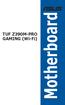 TUF Z390M-PRO GAMING (Wi-Fi) Motherboard T15012 第二版 2018 年 11 月發行 版權說明 ASUSTeK Computer Inc. All rights reserved. 華碩電腦股份有限公司保留所有權利本使用手冊包括但不限於其所包含的所有資訊皆受到著作權法之保護, 未經華碩電腦股份有限公司 ( 以下簡稱 華碩 ) 許可, 不得任意地仿製 拷貝
TUF Z390M-PRO GAMING (Wi-Fi) Motherboard T15012 第二版 2018 年 11 月發行 版權說明 ASUSTeK Computer Inc. All rights reserved. 華碩電腦股份有限公司保留所有權利本使用手冊包括但不限於其所包含的所有資訊皆受到著作權法之保護, 未經華碩電腦股份有限公司 ( 以下簡稱 華碩 ) 許可, 不得任意地仿製 拷貝
audiogram3 Owners Manual
 USB AUDIO INTERFACE ZH 2 AUDIOGRAM 3 ( ) * Yamaha USB Yamaha USB ( ) ( ) USB Yamaha (5)-10 1/2 AUDIOGRAM 3 3 MIC / INST (XLR ) (IEC60268 ): 1 2 (+) 3 (-) 2 1 3 Yamaha USB Yamaha Yamaha Steinberg Media
USB AUDIO INTERFACE ZH 2 AUDIOGRAM 3 ( ) * Yamaha USB Yamaha USB ( ) ( ) USB Yamaha (5)-10 1/2 AUDIOGRAM 3 3 MIC / INST (XLR ) (IEC60268 ): 1 2 (+) 3 (-) 2 1 3 Yamaha USB Yamaha Yamaha Steinberg Media
B85M-K 使用手冊 Motherboard
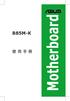 B85M-K 使用手冊 Motherboard T8698 第一版 2013 年 10 月發行 版權說明 ASUSTeK Computer Inc. All rights reserved. 華碩電腦股份有限公司保留所有權利 本使用手冊包括但不限於其所包含的所有資訊皆受到著作權法之保護, 未經華碩電腦股份有限公司 ( 以下簡稱 華碩 ) 許可, 不得任意地仿製 拷貝 謄抄 轉譯或為其他利用 免責聲明
B85M-K 使用手冊 Motherboard T8698 第一版 2013 年 10 月發行 版權說明 ASUSTeK Computer Inc. All rights reserved. 華碩電腦股份有限公司保留所有權利 本使用手冊包括但不限於其所包含的所有資訊皆受到著作權法之保護, 未經華碩電腦股份有限公司 ( 以下簡稱 華碩 ) 許可, 不得任意地仿製 拷貝 謄抄 轉譯或為其他利用 免責聲明
Microsoft Word - 8011_TC_Lemel_new.doc
 筆 記 型 電 腦 使 用 手 冊 P/N: 5615 6854 0002 R00 (2004 年 10 ) 註 冊 商 標 所 品 牌 及 產 品 稱 所 登 記 之 商 標 屬 於 各 品 牌 及 產 品 稱 之 登 記 公 司 所 注 意 本 手 冊 之 內 容 本 公 司 享 隨 時 修 改 之 權 利, 且 不 另 行 通 知 目 錄 前 言... v 第 1 章 開 始 工 作...1-1
筆 記 型 電 腦 使 用 手 冊 P/N: 5615 6854 0002 R00 (2004 年 10 ) 註 冊 商 標 所 品 牌 及 產 品 稱 所 登 記 之 商 標 屬 於 各 品 牌 及 產 品 稱 之 登 記 公 司 所 注 意 本 手 冊 之 內 容 本 公 司 享 隨 時 修 改 之 權 利, 且 不 另 行 通 知 目 錄 前 言... v 第 1 章 開 始 工 作...1-1
